Page 1
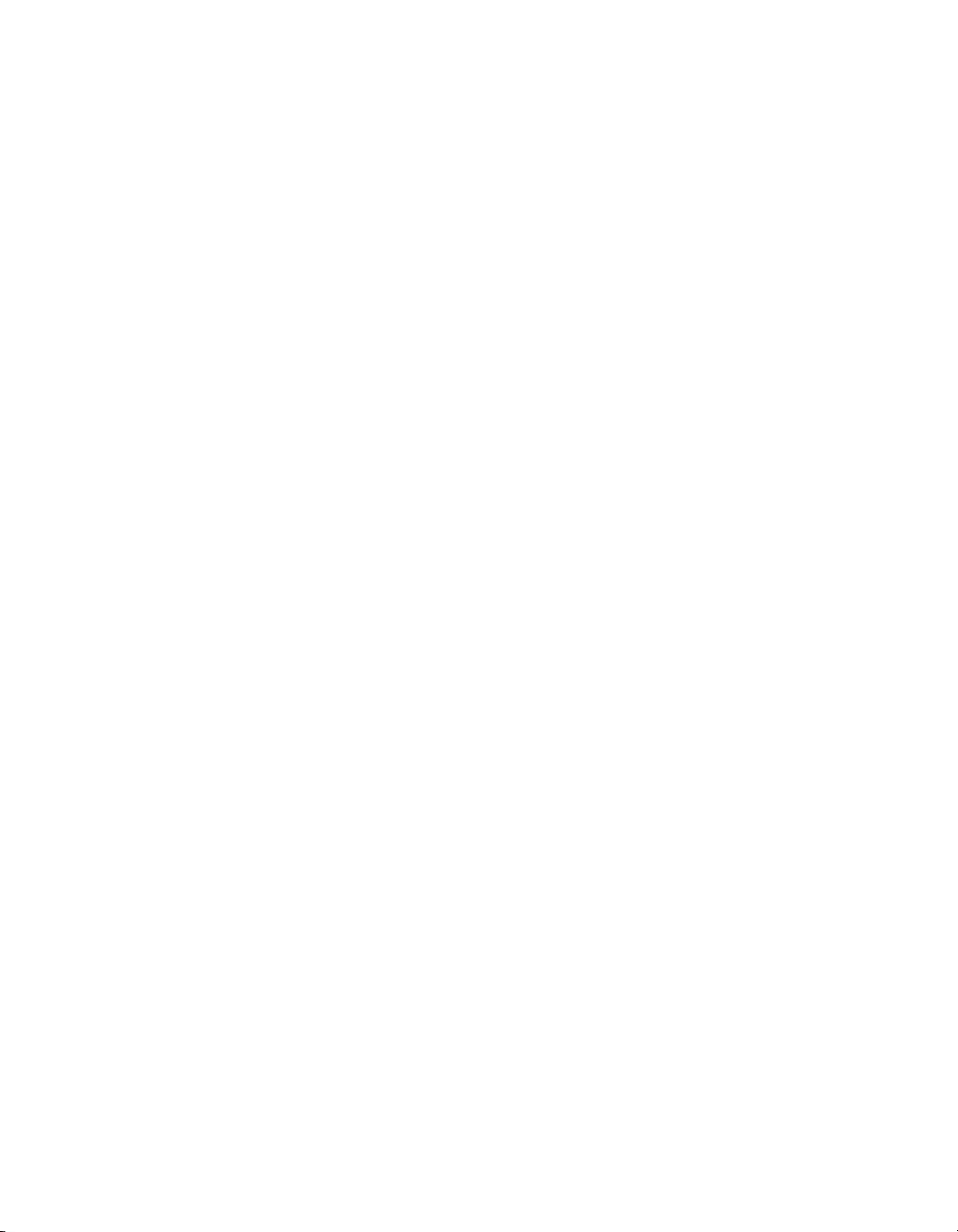
Hurtigreferanse
604P18404-e
Page 2
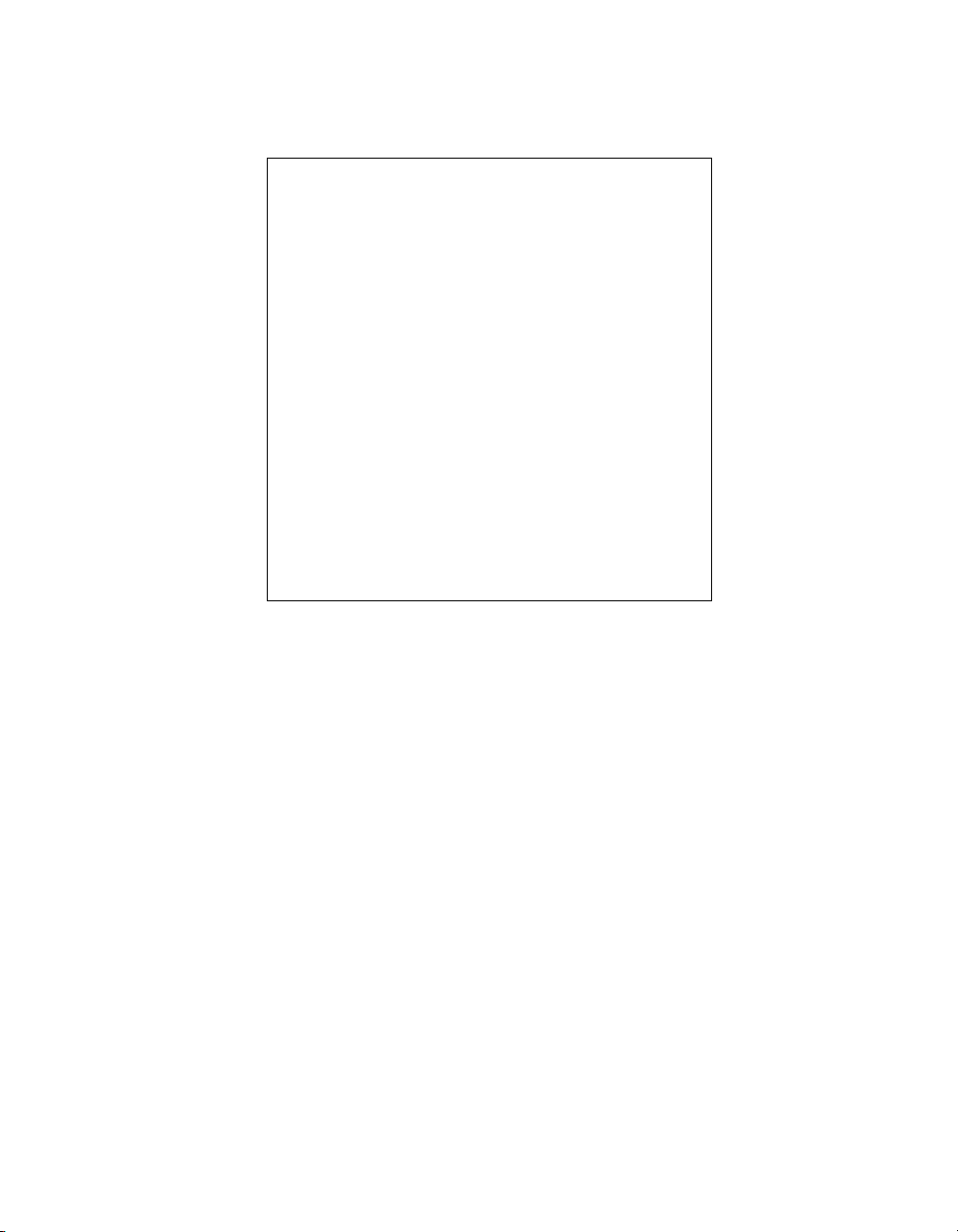
OBS! FÅ BEST MULIG
PRODUKTIVITET ved å benytte
alle mulighetene maskinen har.
En opplærings- og informasjonsCD følger med dokumentasjonen.
CDen inneholder animerte
opplæringsprogrammer og
interaktive skjermbilder. Når denne
CDen er installert på nettverket,
er den tilgjengelig for alle til
enhver tid. Eller du kan laste
den på harddisken din.
©
Opphavsrett 2004 ved Xerox Corporation. Forbeholdt alle rettigheter.
Opphavsretten dekker alle versjoner av materiale og informasjon som er, eller vil bli, opphavsrettsbeskyttet i henhold
til loven om opphavsrett. Dette gjelder også uavkortet for materiale basert på programvaren som er vist her, som stiler,
maler, skjermbilder, symboler osv.
Internet Explorer er et opphavsrettsbeskyttet program som eies av Microsoft Corporation. Novell® og NetWare® er
registrerte varemerker for Novell, Inc. Netscape® er et registrert varemerke for Netscape Communications Corporation.
Adobe® og PostScript® er registrerte varemerker for Adobe Systems Incorporated. TIFF er opphavsrettsbeskyttet og eies
av Adobe Systems Incorporated. AppleTalk, LaserWriter og Macintosh er varemerker for Apple Computer, Inc. PCL®
og HP-GL® er registrerte varemerker for Hewlett-Packard Corporation. WinZip® er et registrert varemerke for Nico Mak
Computing, Incorporated. ACITS LPR Printing for Windows 95 er opphavsrettsbeskyttet og eies av University of
Texas i Austin.
®
, The Document Company®, den digitale X®-logoen og alle Xerox-produkter som er nevnt i denne håndboken,
Xerox
er varemerker for Xerox Corporation. Andre merker og produktnavn kan være varemerker eller registrerte varemerker
for sine respektive eiere og anerkjennes herved.
Page 3
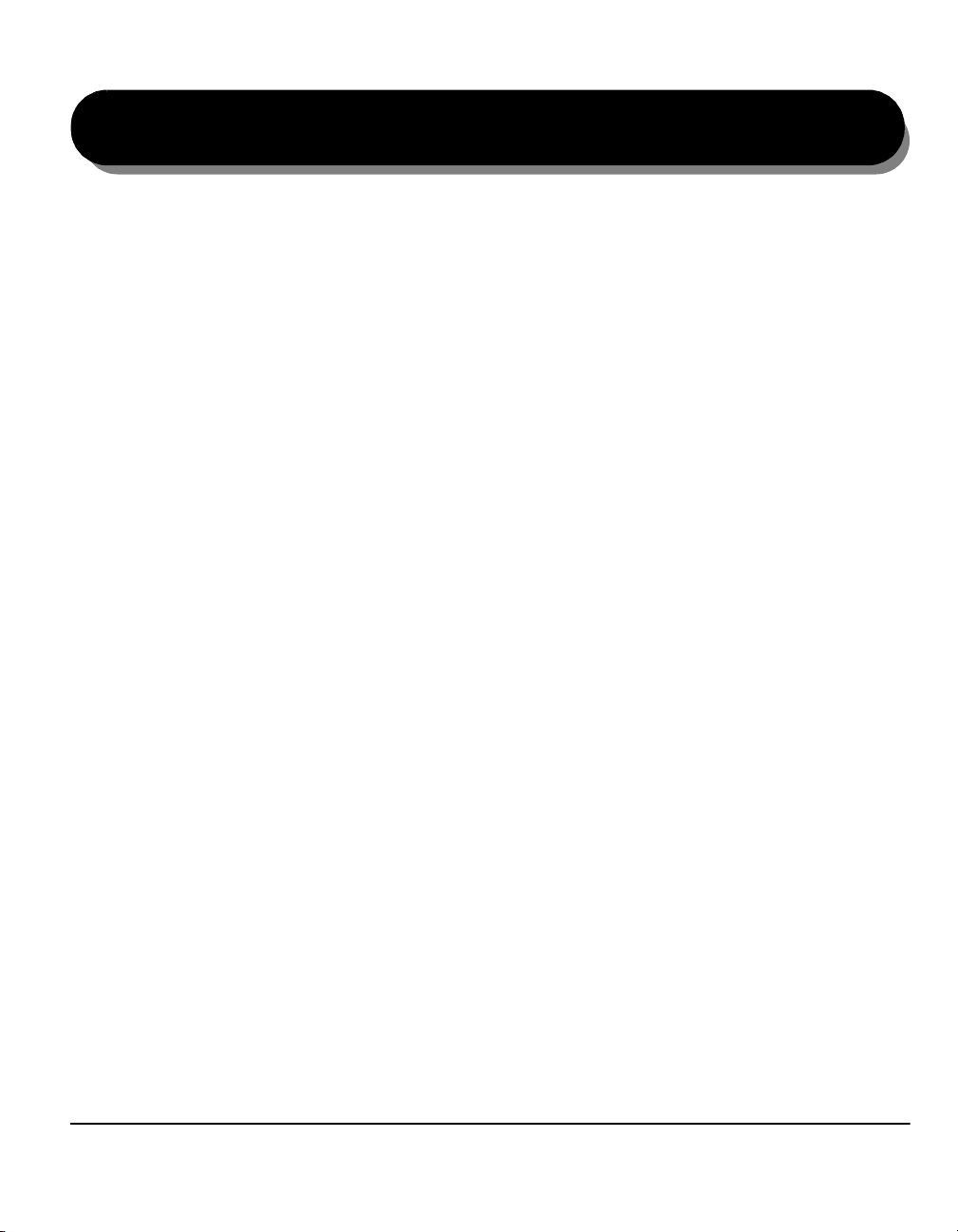
Innhold
1 Velkommen............................................................................1–1
Innledning... ............................................................................................... 1–2
Om denne håndboken.................................................................................1–2
Konvensjoner .............................................................................................. 1–2
Annen aktuell informasjon...........................................................................1–4
Oversikt over funksjonene på maskinen... ............................................. 1–5
Oversikt over funksjoner på arbeidsstasjonen ...................................... 1–7
Sikkerhet .................................................................................................... 1–8
Innledning.................................................................................................... 1–8
Sikkerhet ..................................................................................................... 1–9
Miljøkrav................................................................................................... 1–13
Resirkulering og avhending av produktet.................................................. 1–13
Informasjon om lovgivning .................................................................... 1–14
Informasjon om europeisk lovgivning når det gjelder Innebygd faks ........ 1–15
2 Komme i gang.......................................................................2–1
Maskinoversikt .......................................................................................... 2–2
Oversikt over kontrollpanelet .................................................................. 2–3
Slå maskinen på eller av...........................................................................2–4
Fylle papir ................................................................................................. 2–5
Kopiere....................................................................................................... 2–6
Sende en innebygd faks ........................................................................... 2–7
Sende en serverfaks ................................................................................. 2–8
Sende en Internett-faks ............................................................................ 2–9
Skanne et dokument ............................................................................... 2–10
Sende en e-post ...................................................................................... 2–11
Skrive ut fra en PC .................................................................................. 2–12
Skrive ut med Internett-tjenester ........................................................... 2–13
Logge på / logge av................................................................................. 2–14
Mer hjelp .................................................................................................. 2–15
Hurtigreferanse for Xerox CopyCentre/WorkCentre Pro C2128/C2636/C3545 i
Page 4
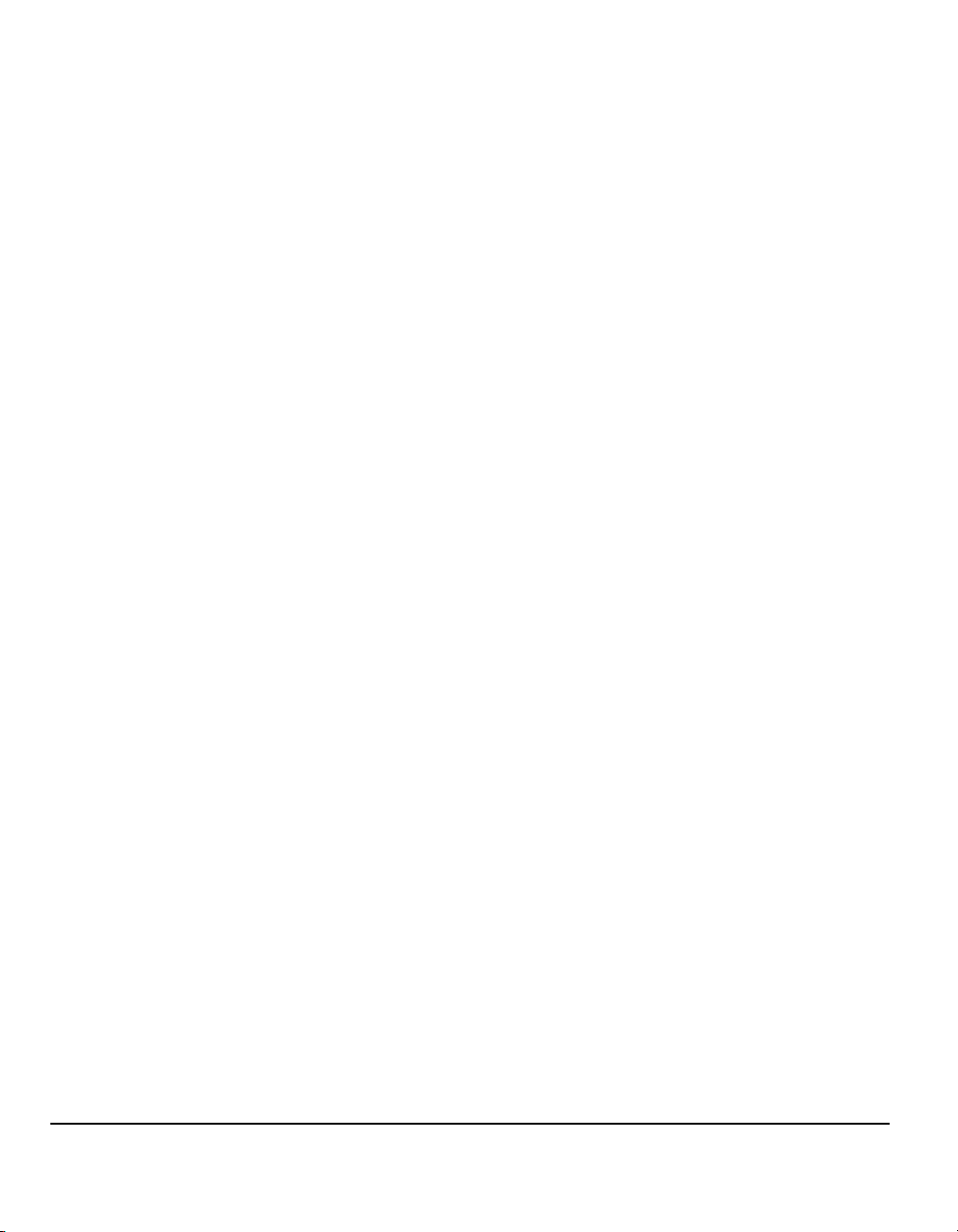
3 Kopiere...................................................................................3–1
Kopiere....................................................................................................... 3–2
Vanlig kopiering ........................................................................................ 3–3
Levering ...................................................................................................... 3–4
1-sidig/2-sidig.............................................................................................. 3–5
Forminsk/forstørr......................................................................................... 3–6
Papirmagasiner........................................................................................... 3–8
Fargealternativer ..................................................................................... 3–10
Leveringsfarge .......................................................................................... 3–11
Forhåndsinstallerte fargealternativer ........................................................ 3–12
Fargebalanse ............................................................................................ 3–13
Skarphet/metning ...................................................................................... 3–13
Fargeforskyvning ...................................................................................... 3–14
Bildejustering .......................................................................................... 3–15
Bildekvalitet............................................................................................... 3–16
Originaltype............................................................................................... 3–17
Innbundne originaler ................................................................................. 3–18
Kantfjerning............................................................................................... 3–19
Originaler .................................................................................................. 3–20
Flytting ...................................................................................................... 3–21
Leveringsformat ...................................................................................... 3–22
Transparenter ........................................................................................... 3–23
Hefteproduksjon........................................................................................ 3–24
Sideoppsett ............................................................................................... 3–25
Inverter bilde ............................................................................................. 3–26
Omslag...................................................................................................... 3–27
Jobber ...................................................................................................... 3–28
Bygg jobb .................................................................................................. 3–29
Prøvetrykk................................................................................................. 3–31
Lagret programmering .............................................................................. 3–32
4 Fakse......................................................................................4–1
Fakse.......................................................................................................... 4–2
Vanlig faksing - Innebygd faks ................................................................ 4–4
Oppringingsalternativer ............................................................................... 4–5
Oppløsning.................................................................................................. 4–7
Skannede sider ........................................................................................... 4–8
Bildejustering ............................................................................................ 4–9
Bildekvalitet............................................................................................... 4–10
Originaler .................................................................................................. 4–11
Innbundne originaler ................................................................................. 4–12
Originaltype............................................................................................... 4–13
ii Hurtigreferanse for Xerox CopyCentre/WorkCentre Pro C2128/C2636/C3545
Page 5
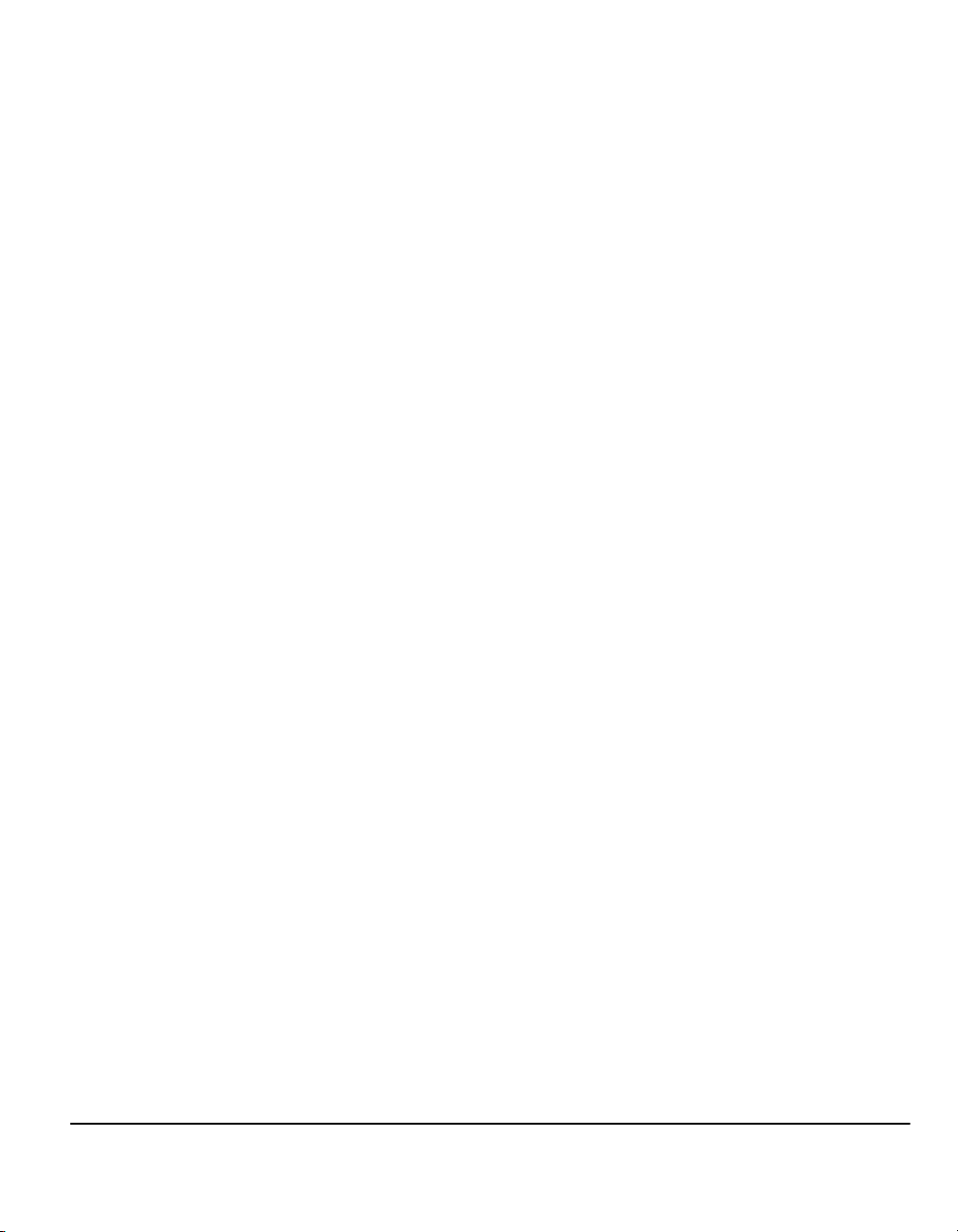
Tilføyde faksfunksjoner.......................................................................... 4–14
Funksjoner for fakssending ....................................................................... 4–14
Faksrapporter............................................................................................ 4–20
Postbokser ................................................................................................ 4–21
Fakslisteoppsett ........................................................................................ 4–22
Avanserte faksfunksjoner .......................................................................... 4–23
Merknadsoppsett.......................................................................................4–26
Vanlig faksing - Serverfaks .................................................................... 4–27
Oppringingsalternativer ............................................................................. 4–28
Oppløsning................................................................................................ 4–30
Skannede sider ......................................................................................... 4–31
Flere faksfunksjoner ............................................................................... 4–32
Bildekvalitet ............................................................................................... 4–33
Originaltype ............................................................................................... 4–34
Originaler...................................................................................................4–35
Utsatt sending ...........................................................................................4–36
Kontrollmetode........................................................................................ 4–37
5 Internett-faks.........................................................................5–1
Internett-faks ............................................................................................. 5–2
Send............................................................................................................5–3
Adresseliste................................................................................................. 5–3
Angi en e-postadresse for Internett-faks ..................................................... 5–4
Fargealternativer ....................................................................................... 5–6
Leveringsfarge ............................................................................................ 5–6
Bildejustering ............................................................................................ 5–7
Bildekvalitet ................................................................................................. 5–8
Originaltype ................................................................................................. 5–9
Skannede sider ......................................................................................... 5–10
Oppløsning................................................................................................ 5–11
Originaler...................................................................................................5–12
Leveringsformat ...................................................................................... 5–13
Dokumentformat........................................................................................ 5–14
Kvittering ................................................................................................... 5–15
Send svar til .............................................................................................. 5–15
Meldingstekst ............................................................................................ 5–16
Kontrollmetode........................................................................................ 5–17
Hurtigreferanse for Xerox CopyCentre/WorkCentre Pro C2128/C2636/C3545 iii
Page 6
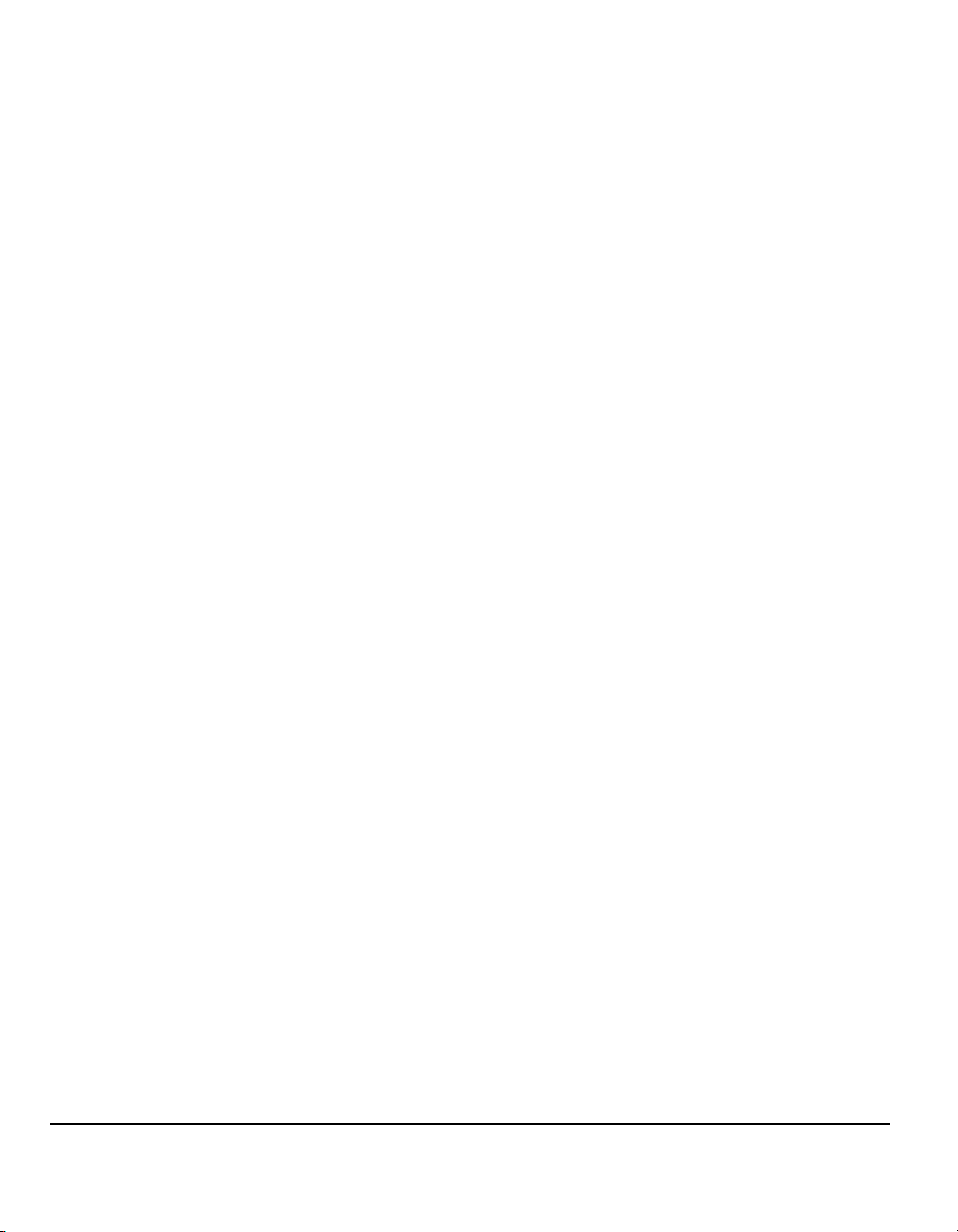
6 Skanning via nettverk...........................................................6–1
Skanne ....................................................................................................... 6–2
Skanneressurser......................................................................................... 6–2
Skanning via nettverk ............................................................................... 6–4
Lagringssteder ............................................................................................ 6–5
Oversikt over maler ..................................................................................... 6–5
Mallagringssteder........................................................................................ 6–6
Lagringskatalog........................................................................................... 6–6
Fargealternativer ....................................................................................... 6–7
Leveringsfarge ............................................................................................ 6–7
Bildejustering ............................................................................................ 6–8
Bildekvalitet................................................................................................. 6–9
Originaltype............................................................................................... 6–10
Skannede sider ......................................................................................... 6–11
Kantfjerning............................................................................................... 6–12
Originaler .................................................................................................. 6–13
Oppløsning................................................................................................ 6–14
Leveringsformat ...................................................................................... 6–15
Dokumentnavn.......................................................................................... 6–16
Hvis filen alt finnes .................................................................................... 6–16
Dokumentformat ....................................................................................... 6–17
Felt for dokumentadministrasjon............................................................... 6–18
Legg til fillagringssteder ............................................................................ 6–18
Oppdater lagringssteder ........................................................................ 6–19
Kontrollmetode ....................................................................................... 6–19
7 Sende e-post .........................................................................7–1
E-post......................................................................................................... 7–2
Send............................................................................................................ 7–3
Adresseliste ................................................................................................ 7–3
Angi en e-postadresse ................................................................................ 7–4
Fargealternativer ....................................................................................... 7–6
Leveringsfarge ............................................................................................ 7–6
Bildejustering ............................................................................................ 7–7
Bildekvalitet................................................................................................. 7–8
Originaltype................................................................................................. 7–9
Skannede sider ......................................................................................... 7–10
Kantfjerning............................................................................................... 7–11
Originaler .................................................................................................. 7–12
Oppløsning................................................................................................ 7–13
iv Hurtigreferanse for Xerox CopyCentre/WorkCentre Pro C2128/C2636/C3545
Page 7
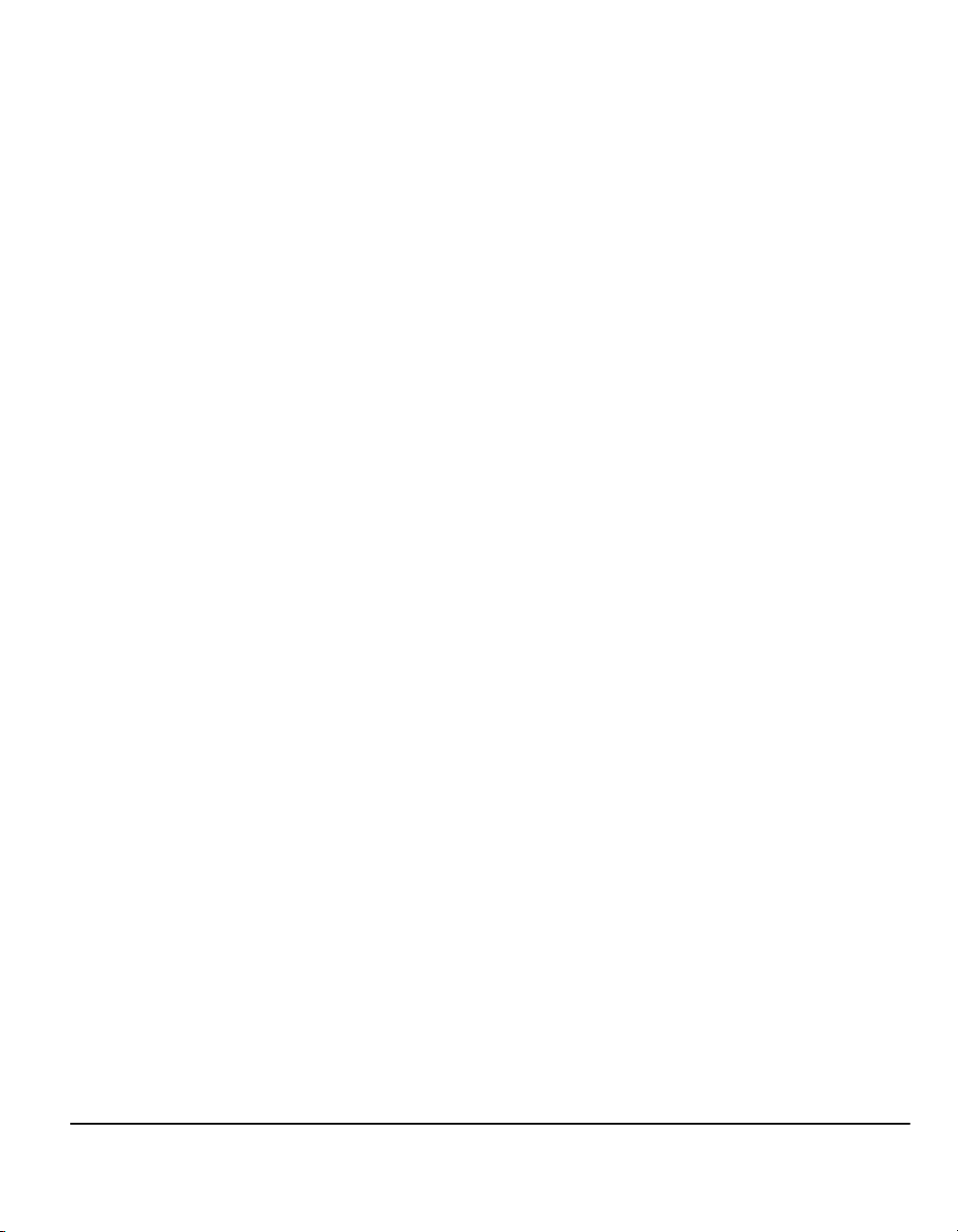
Leveringsformat ...................................................................................... 7–14
Dokumentformat........................................................................................ 7–15
Send svar til .............................................................................................. 7–16
Meldingstekst ............................................................................................ 7–16
Kontrollmetode........................................................................................ 7–17
8 Skrive ut.................................................................................8–1
Kort om utskrift .........................................................................................8–2
Funksjoner i skriverdriveren .................................................................... 8–3
Faste knapper ............................................................................................. 8–3
Avansert ...................................................................................................... 8–4
Papir/levering .............................................................................................. 8–4
Bildevalg...................................................................................................... 8–4
Oppsett/vannmerke..................................................................................... 8–5
9 Vedlikehold............................................................................9–1
Utskiftbare enheter ................................................................................... 9–2
Rengjøre maskinen ................................................................................... 9–3
Brukergrensesnitt ........................................................................................ 9–3
Kalibrering ................................................................................................. 9–4
Mer hjelp .................................................................................................... 9–5
10 Løse problemer...................................................................10–1
Generelt.................................................................................................... 10–2
Avklare feil ............................................................................................... 10–3
Papirstopp ................................................................................................. 10–3
Originalstopp ............................................................................................. 10–3
Xerox Kundesupport............................................................................... 10–4
Finne serienummeret ................................................................................ 10–4
Tips om feilsøking................................................................................... 10–5
Strøm ........................................................................................................ 10–5
Originalmater.............................................................................................10–5
Papirmating ............................................................................................... 10–5
Etterbehandler........................................................................................... 10–6
Leveringskvalitet ....................................................................................... 10–7
11 Indeks ..................................................................................11–1
Hurtigreferanse for Xerox CopyCentre/WorkCentre Pro C2128/C2636/C3545 v
Page 8
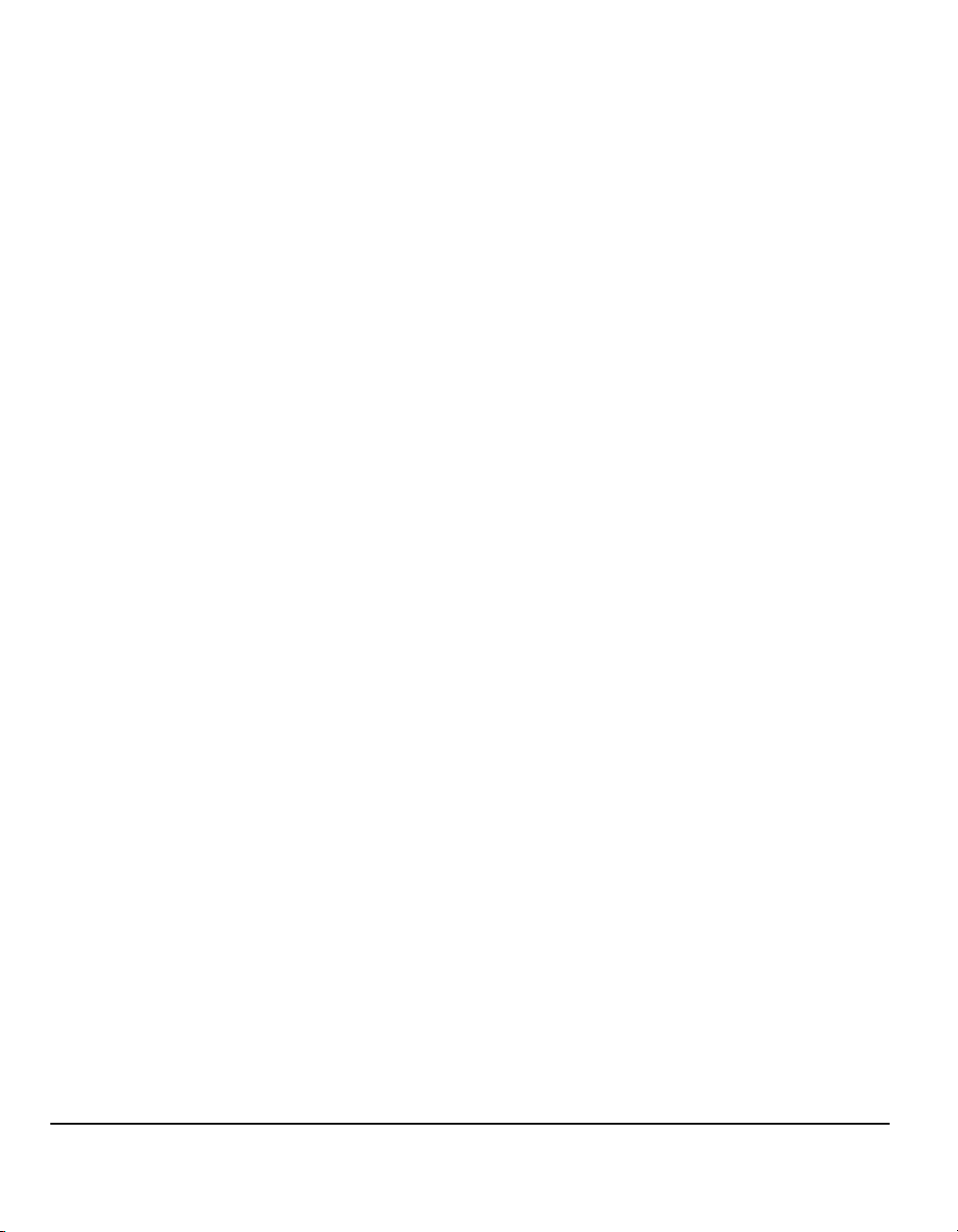
vi Hurtigreferanse for Xerox CopyCentre/WorkCentre Pro C2128/C2636/C3545
Page 9
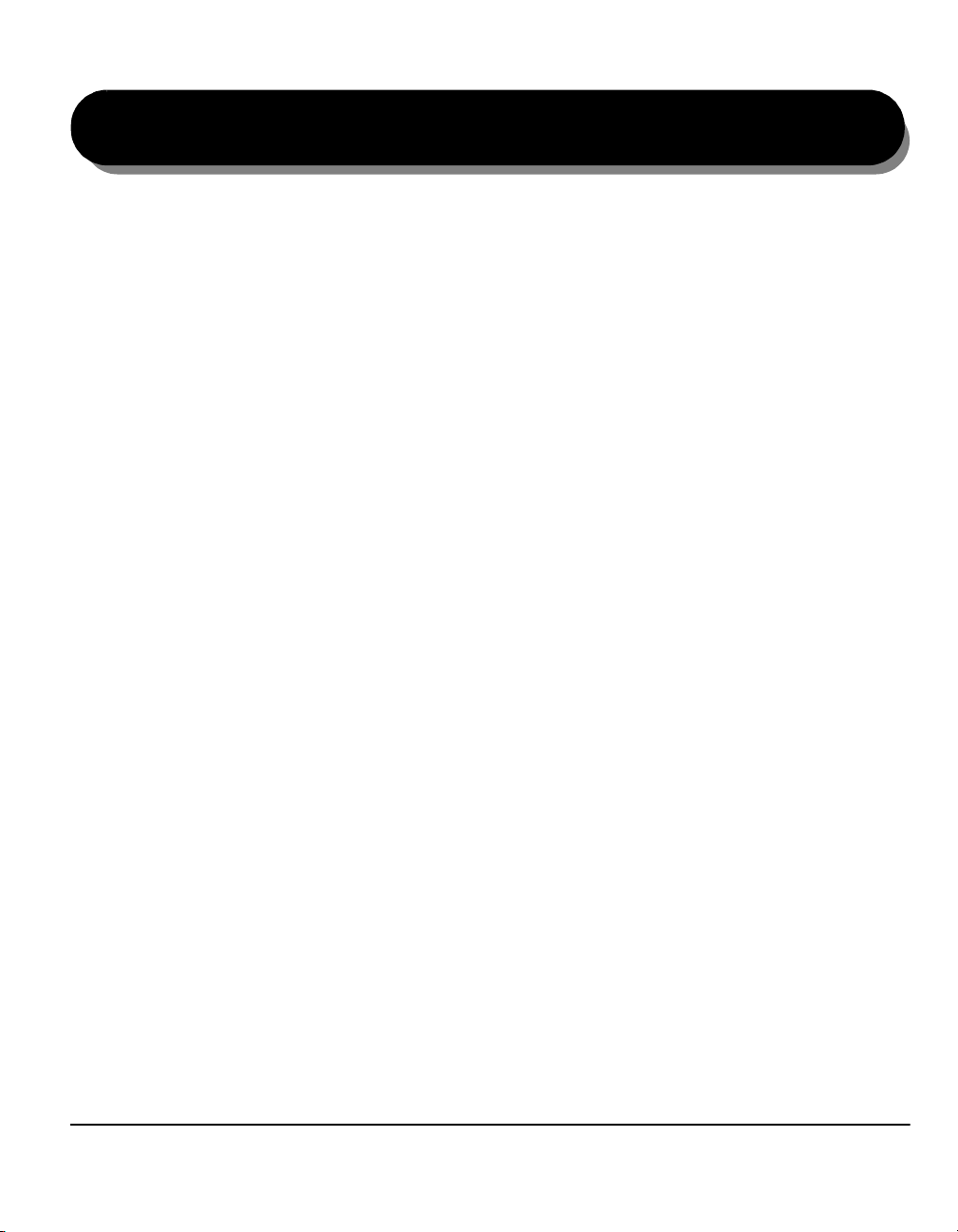
1 Velkommen
¾Innledning... .................................................1-2
¾Oversikt over funksjonene på maskinen......1-5
¾Oversikt over funksjoner på
arbeidsstasjonen..........................................1-7
¾Sikkerhet ......................................................1-8
¾Miljøkrav.....................................................1-13
¾Informasjon om lovgivning .........................1-14
Hurtigreferanse for Xerox CopyCentre/WorkCentre Pro C2128/C2636/C3545 Side 1-1
Page 10
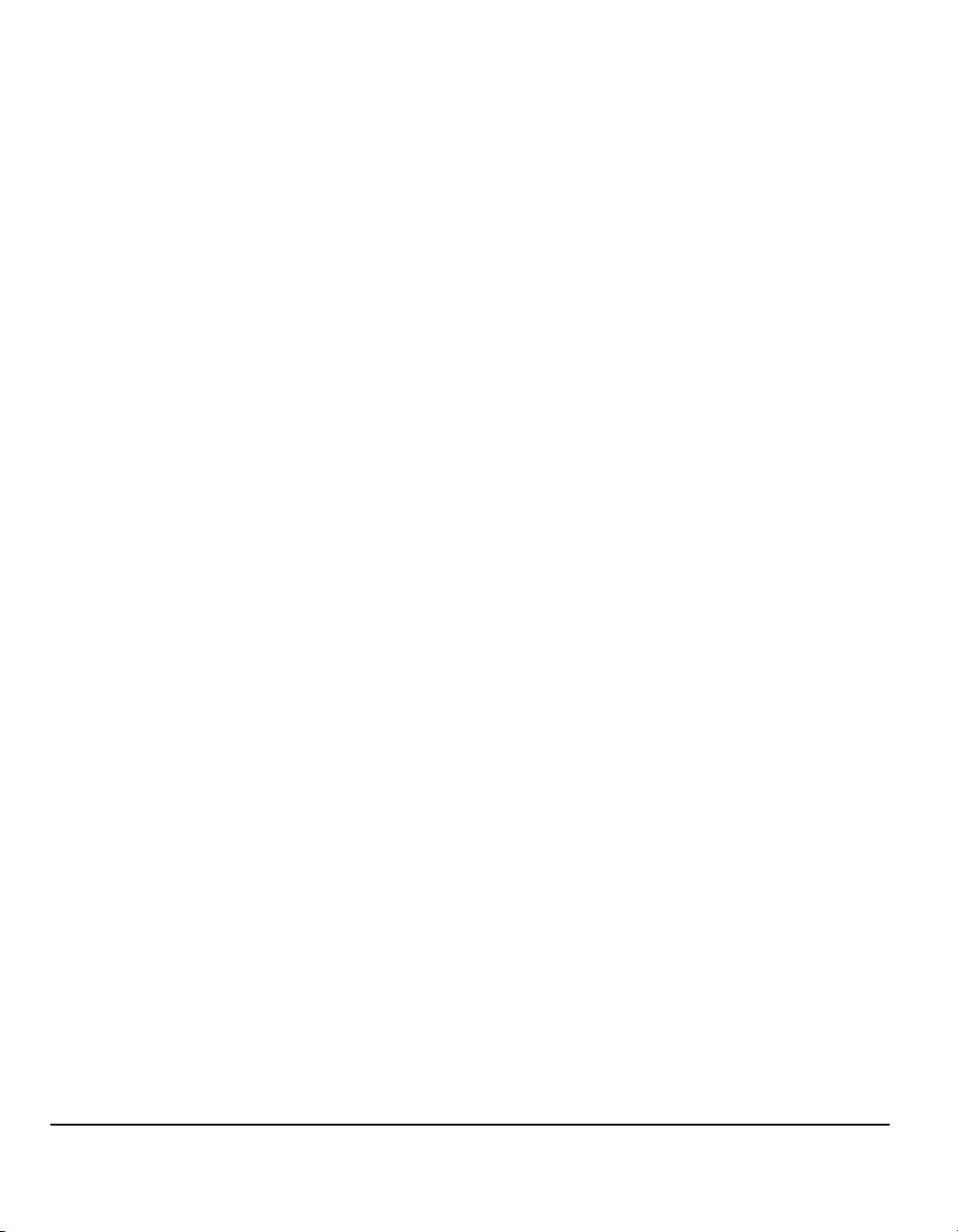
Innledning...
Takk for at du valgte Xerox CopyCentre/WorkCentre Pro.
Den er en digital maskin som kan brukes til kopiering, faksing, utskrift og skanning.
Velkommen
Om denne håndboken
Om dine behov endres, kan maskinen oppgraderes med egnet programvare eller
maskinvare. Du får mer informasjon fra din Xerox-representant.
Maskinen kan skrive ut/kopiere 28, 36 eller 45 sider per minutt avhengig av hvilken
modell du har.
Den digitale versjonen av CopyCentre/WorkCentre Pro gir:
- flere leveringsvalg - du kan for eksempel lage hefter, sette flere sidebilder på
ett ark, legge inn skilleark mellom transparenter og kombinere flere segmenter
i én enkelt jobb.
- færre papirstopp og skadede originaler, fordi originalene kun skannes én gang.
- høy kvalitet som kan forbedres og tilpasses etter dine unike spesifikasjoner.
Denne håndboken forteller om de mange funksjonene som kan være tilgjengelig
i din maskinkonfigurasjon.
Se kapittel 2 Komme i gang for en kort oversikt over hovedfunksjonene slik at du
raskt kan komme i gang. I resten av håndboken finner du mer informasjon om de
tilgjengelige alternativene.
Hvis du trenger mer hjelp, trykker du på Hjelp på maskinens skjerm. Dersom
maskinen er koplet til nettverket, går du til Hjelp i CentreWare eller klikker på
Hjelp i skriverdriveren.
Konvensjoner
I denne boken brukes disse uttrykkene om hverandre:
¾ Papir er det samme som materiale.
¾ Dokument kan være det samme som original.
¾ Side kan være det samme som ark.
¾ CopyCentre/WorkCentre Pro er det samme som maskinen.
På de følgende sidene finner du mer informasjon om konvensjonene som benyttes
i denne håndboken.
Side 1-2 Hurtigreferanse for Xerox CopyCentre/WorkCentre Pro C2128/C2636/C3545
Page 11
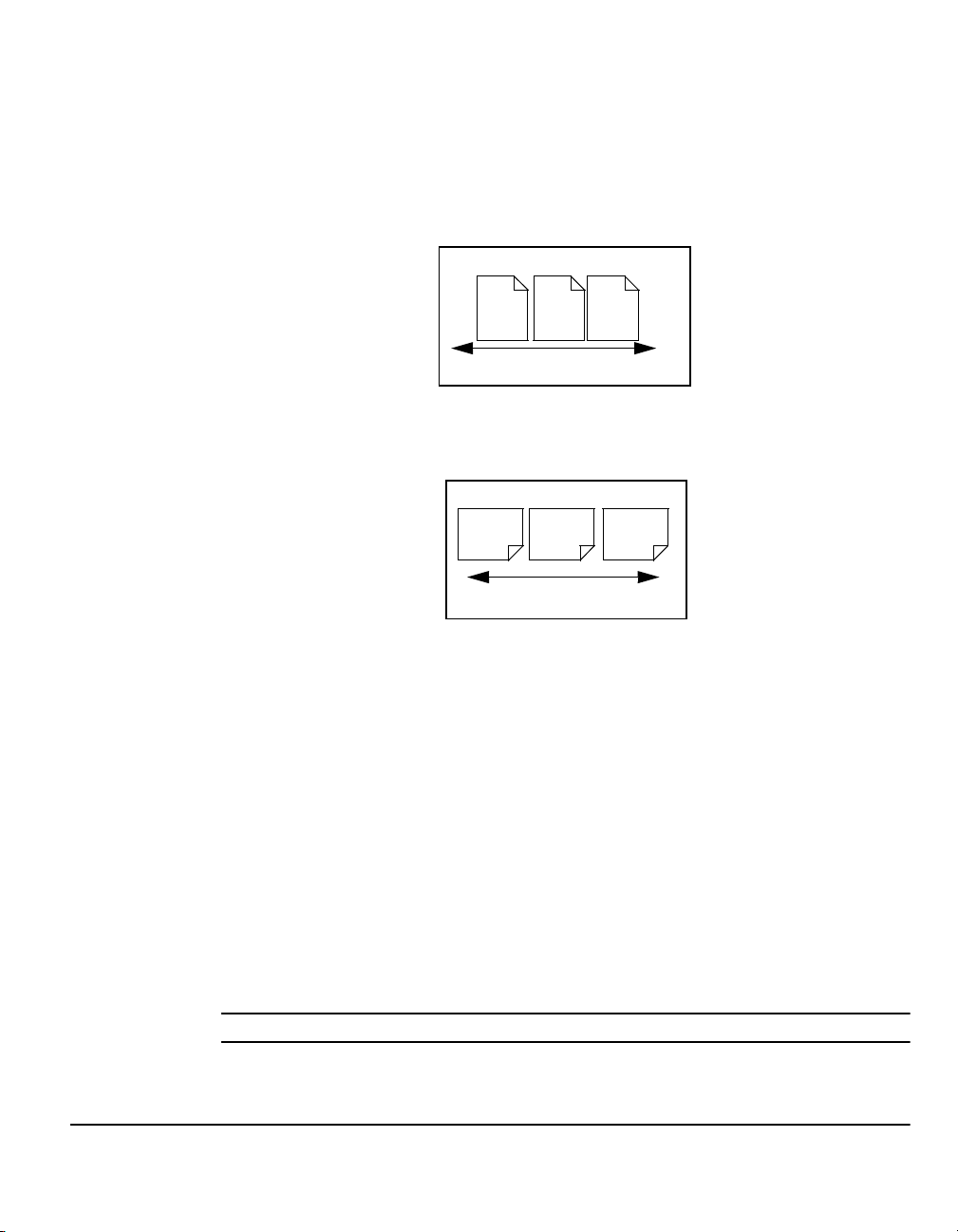
Langsiden
først (LSF)/
stående
Retning
Orienteringen viser til hvilken retning bildene har på siden. Når bildet står rett opp,
kan papiret (eller annet materiale) være på en av to måter:
Når du står foran maskinen, har papiret eller originalene de lengste kantene
til venstre og høyre når det/de ligger i papirmagasinet eller originalmateren.
Langsiden først
Velkommen
Kortsiden først
(KSF)/liggende
A
A
Materetning
Når du står foran maskinen, har papiret eller originalene de korteste kantene
til venstre og høyre når det/de ligger i papirmagasinet eller originalmateren.
Kortsiden først
A
A
Materetning
Kursiv
Kursiv benyttes for å utheve et ord eller uttrykk. I tillegg skrives henvisninger
til andre publikasjoner i kursiv. Eksempel:
- Du finner mer informasjon på CDen Systemadministrasjon (CD1) i CD-pakken
som fulgte med maskinen.
Hakeparenteser:
Skrift i [Hakeparenteser] angir en funksjon eller knapp som skal velges eller
trykkes på. Eksempel:
¾ Velg [Maskindetaljer].
Merknader
Merknader gir tilleggsinformasjon. Eksempel:
MERK: Originalene må legges i originalmateren når du bruker denne funksjonen.
Hurtigreferanse for Xerox CopyCentre/WorkCentre Pro C2128/C2636/C3545 Side 1-3
Page 12
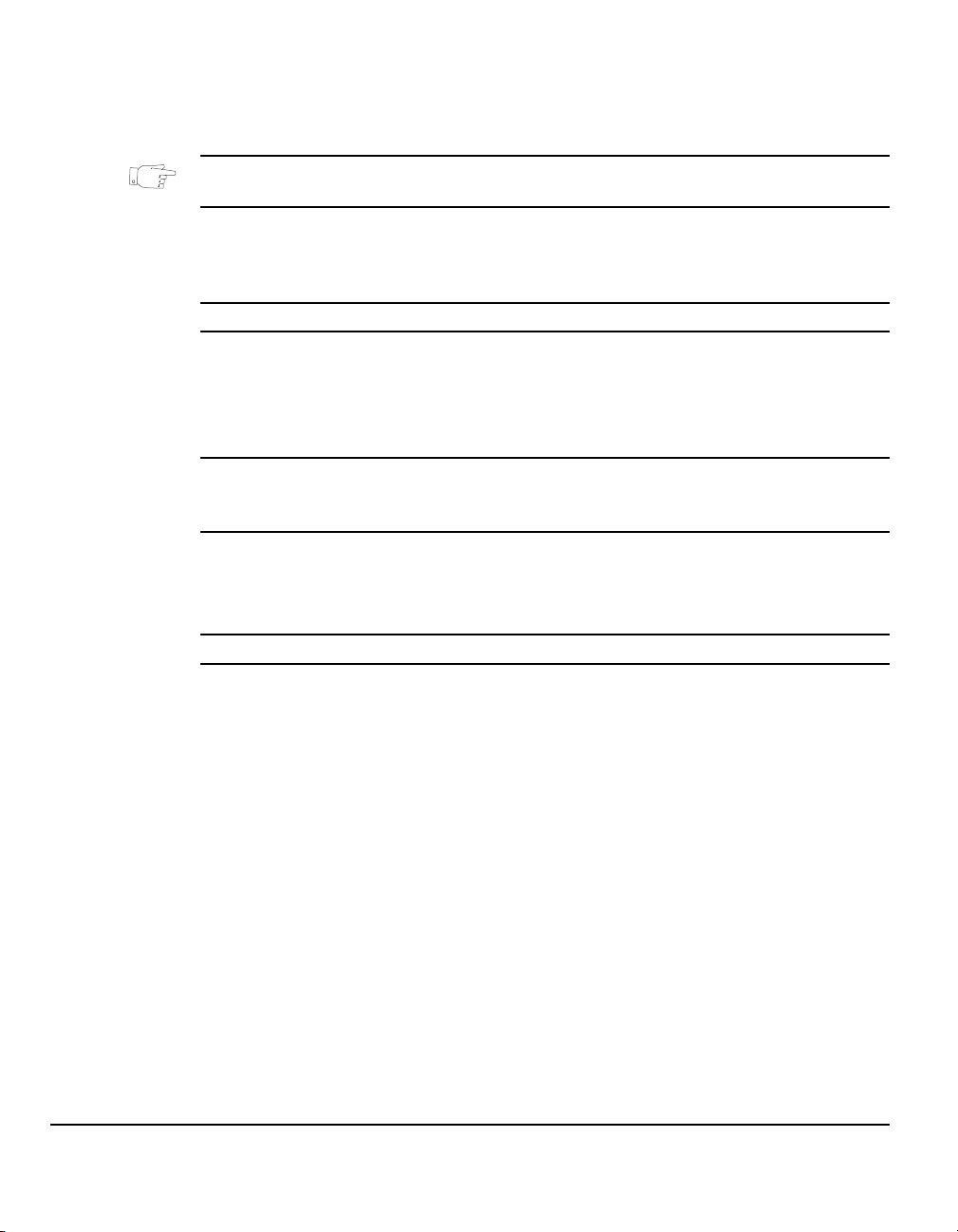
Råd
Rådene hjelper brukerne å utføre en oppgave. Eksempel:
RÅD: Dette alternativet er nyttig når du vil spare på fargepulveret for sider med
Velkommen
mørk bakgrunn og hvit tekst.
Spesifikasjonsmerknad
Disse merknadene gir mer utfyllende informasjon om maskinen. Eksempel:
L Magasin 2 tar 520 ark på 80 g/m
2
. Formatet kan være fra A5 KSF til A3 KSF.
Forsiktighetsregler
Dette er utsagn som antyder mekanisk skade som kan oppstå som et resultat av
en handling. Eksempel:
FORSIKTIG: Hvis du bruker andre kontroller, justeringsmåter eller
fremgangsmåter enn de som er beskrevet her, kan du bli utsatt for
farlig laserstråling.
Advarsler
Dette er utsagn som advarer brukeren om risikoen for personskade. Eksempel:
ADVARSEL: Denne maskinen må jordes.
Annen aktuell informasjon
Ønsker du mer informasjon om noen av funksjonene i CopyCentre/WorkCentre Pro,
kan du se CDen med opplæring og informasjon (CD2), i CD-pakken som du fikk
sammen med maskinen.
Denne CDen er beregnet på alle brukere, også maskinadministratoren.
Den inneholder omfattende informasjon om maskinen, inkludert interaktive
opplæringsprogrammer og programmer om hvordan du utfører oppgaver.
For å sikre at alle har tilgang til og kan få mest mulig nytte av den nye maskinen,
bør du kopiere programmet på CDen til nettverket.
Side 1-4 Hurtigreferanse for Xerox CopyCentre/WorkCentre Pro C2128/C2636/C3545
Page 13
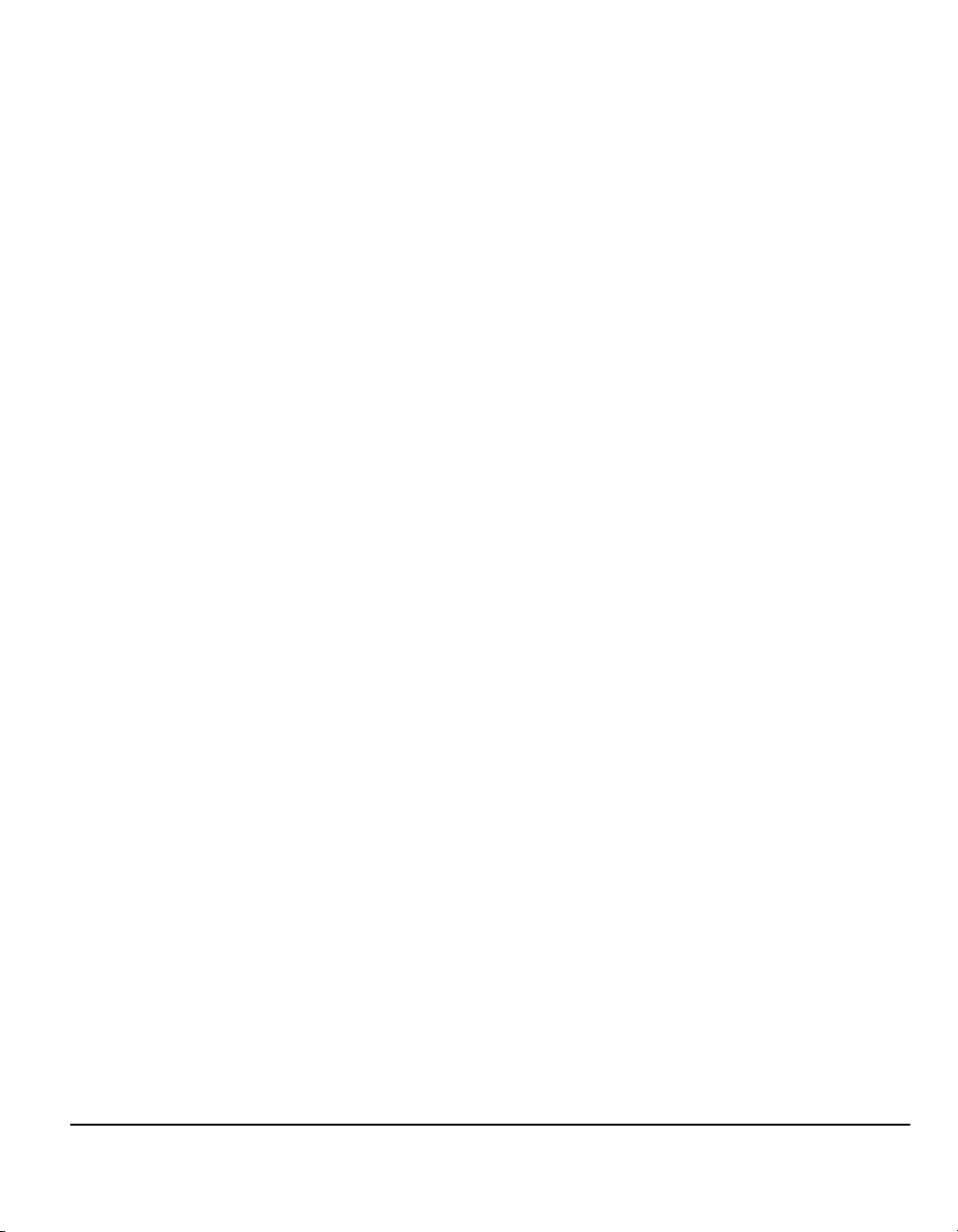
Oversikt over funksjonene på maskinen...
Med de effektive funksjonene til CopyCentre/WorkCentre Pro kan du gjøre dette:
Skanne én gang og skrive ut flere eksemplarer
Når du kopierer, trenger maskinen bare å skanne originalen én gang, uavhengig
av hvor mange kopier du trenger. Dette reduserer risikoen for papirstopp og skader
på originalene.
Utføre ulike oppgaver samtidig
CopyCentre/WorkCentre Pro utfører forskjellige oppgaver samtidig. Du kan skanne
en jobb slik at den legges i jobbkøen, selv når maskinen skriver ut en annen jobb.
Få kopier til å se ut som originaler
Med maskinen kan du lage kopier av høy kvalitet, spesielt fotografier, grafikk og
tekst, og en kombinasjon av disse. Sammenlikn kopiene med de som er laget på
andre kopimaskiner, og se forskjellen.
Tilpasse bildestørrelsen og -plasseringen
Du kan bestemme hvordan sidebildet skal se ut på arket, ved å
- flytte bildet, slik at margene blir brede nok til at dokumentet kan bindes inn.
- forminske, forstørre eller midtstille bildene automatisk.
- Skriv ut flere forminskede sidebilder på ett enkeltark.
Bruke digitale funksjoner til å forenkle arbeidsprosessen
Bruk Bygg jobb til å dele opp en kopieringsjobb eller en jobb som skal sendes
med den innebygde faksenheten, i flere segmenter. På denne måten kan du
programmere hvert segment for seg. Da kan du
- kombinere originaler fra glassplaten og originalmateren i en enkelt jobb.
- opprette én enkelt jobb og bruke ulike funksjoner for hver enkelt original.
- mate flere enn maksimalt antall originaler gjennom originalmateren uten
å programmere på nytt.
Bruk Transparenter til å lage transparenter og skilleark mellom transparentene
i ett enkelt trinn.
Bruk Hefteproduksjon til å bestemme rekkefølgen til sidebildene automatisk
og forminske eller forstørre dem, for å lage hefter.
Bruk Omslag til å automatisk sette omslag på dokumenter.
Velkommen
Hurtigreferanse for Xerox CopyCentre/WorkCentre Pro C2128/C2636/C3545 Side 1-5
Page 14
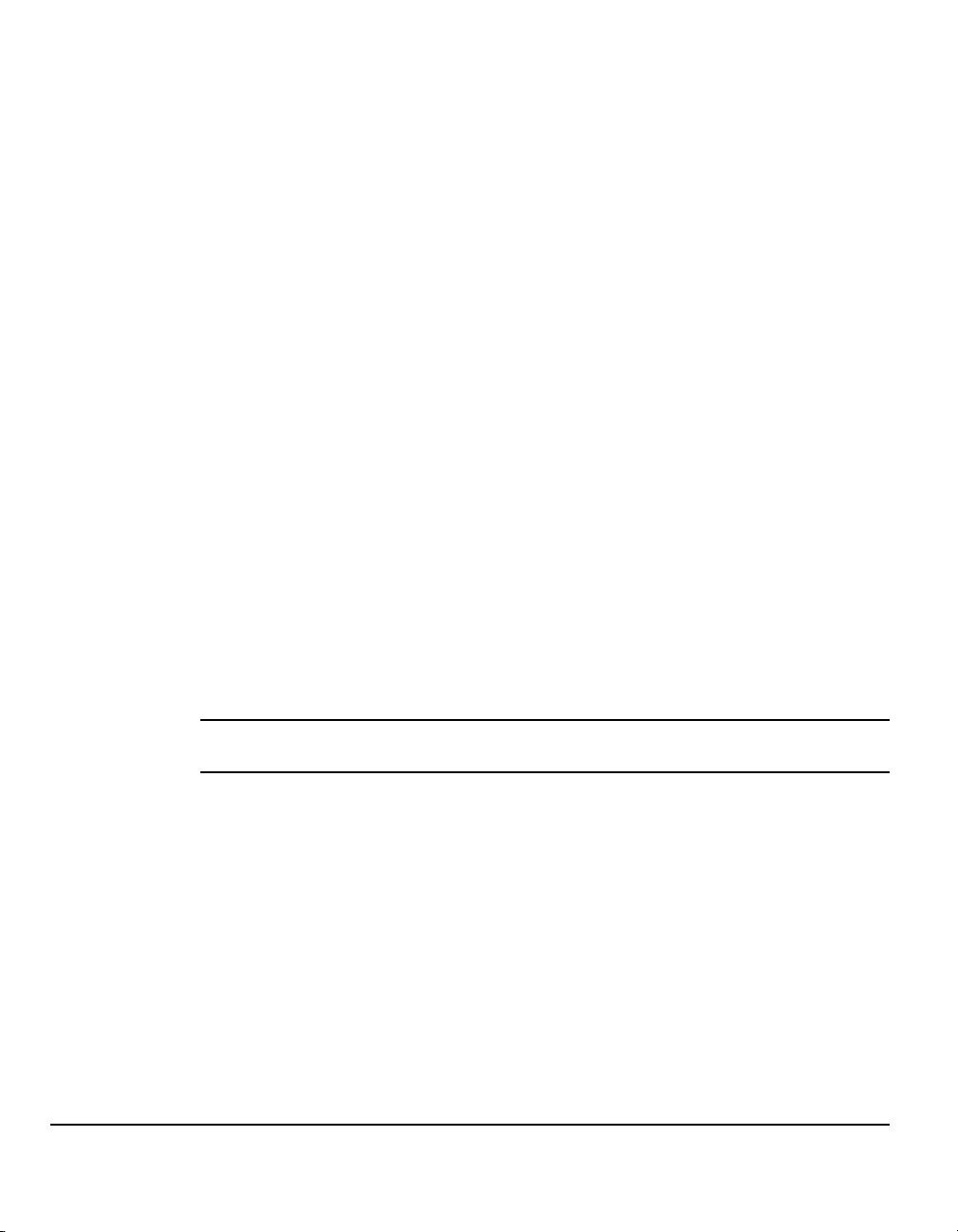
Bruk Blandede originalformater til å kopiere originaler av forskjellig format
samtidig. Brukes til å få alle kopiene på samme format eller forskjellige
papirformater.
Velkommen
Være miljøvennlig
Dette produktet følger en rekke ulike internasjonale miljøstandarder.
Skanne originaler til elektroniske filer (tilleggsutstyr)
Denne tilleggsfunksjonen lar deg opprette elektroniske filer fra originalen
som så kan:
- lagres på serveren
- rutes via nettverket til skrivebordet ditt
- distribueres via et e-postsystem
- automatisk plasseres i et dokumentbehandlingsprogram
- så snart papiroriginalen er konvertert til et elektronisk dokument, kan den
endres, behandles, deles eller distribueres ved hjelp av et stort utvalg av
programmer.
Fakse dokumenter (tilleggsutstyr)
Tilleggstjenesten Innebygd faks er en lokal funksjon du kan bruke til å overføre
og motta papirfakser via telenettet.
Tilleggstjenesten Serverfakser en lokal funksjon som bare er tilgjengelig på
WorkCentrePro. Når tjenesten er aktivert, kan du skanne dokumenter og sende
dem via faksserveren til alle typer faksmaskiner som er koplet til et telenett.
MERK: Innebygd faks og Serverfaks kan installeres på WorkCentrePro samtidig,
men bare én tjeneste kan aktiveres for bruk om gangen.
Med tilleggstjenesten Internett-faks, som bare er tilgjengelig på WorkCentrePro,
kan du sende og motta dokumenter som e-postvedlegg. Denne typen faks
overføres via Internett eller et internt nettverk.
Side 1-6 Hurtigreferanse for Xerox CopyCentre/WorkCentre Pro C2128/C2636/C3545
Page 15
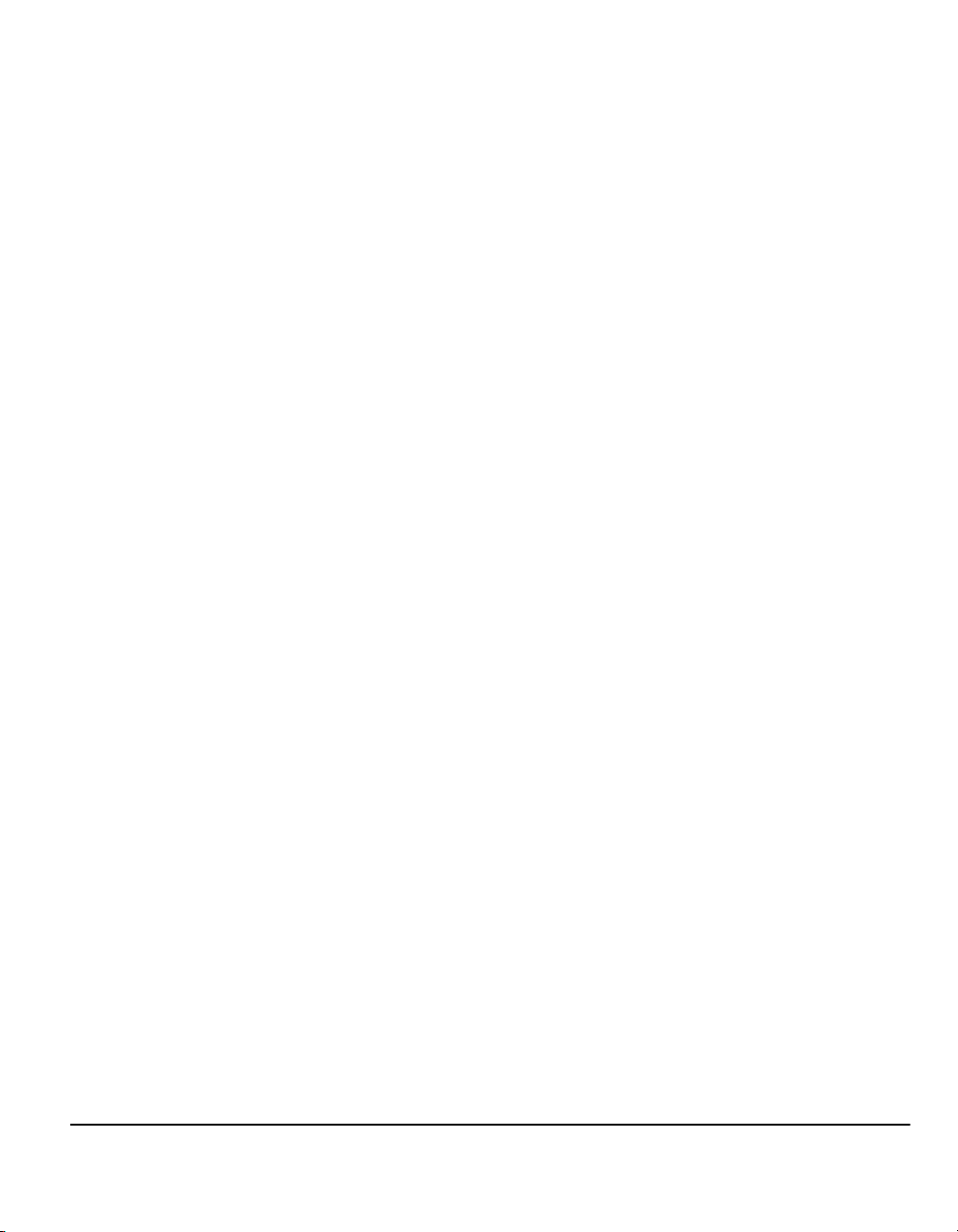
Oversikt over funksjoner på arbeidsstasjonen
Hvis maskinen er koplet til et nettverk, kan du bruke følgende funksjoner.
Kontakt systemadministratoren hvis den ikke er tilkoplet.
Skriverdrivere i CentreWare
Skriverdriveren gjør alle funksjonene til CopyCentre/WorkCentre Pro tilgjengelig
fra skrivebordet. Du får blant annet disse alternativene:
• 1- eller 2-sidig
• Stiftede sett hvis du har en etterbehandler
• Oppløsning på opptil 1200 x 1200 ppt
• Vannmerker, enten standard eller tilpasset
• Sikret utskrift (skriv ut de konfidensielle dokumentene dine etter at du har
kommet til skriveren)
CentreWare-verktøy
CentreWare-programvaren tilbyr også ekstra verktøy for brukeradministrasjon
og verktøy for skanning via nettverk.
CentreWare Internett-tjenester
Hver av disse maskinene har en "innebygd" hjemmeside, slik at utskriftsklare
filer kan sendes til en hvilken som helst CopyCentre/WorkCentre Pro via Internett.
Til dette benytter du Internett-tjenester.
Velkommen
Hurtigreferanse for Xerox CopyCentre/WorkCentre Pro C2128/C2636/C3545 Side 1-7
Page 16
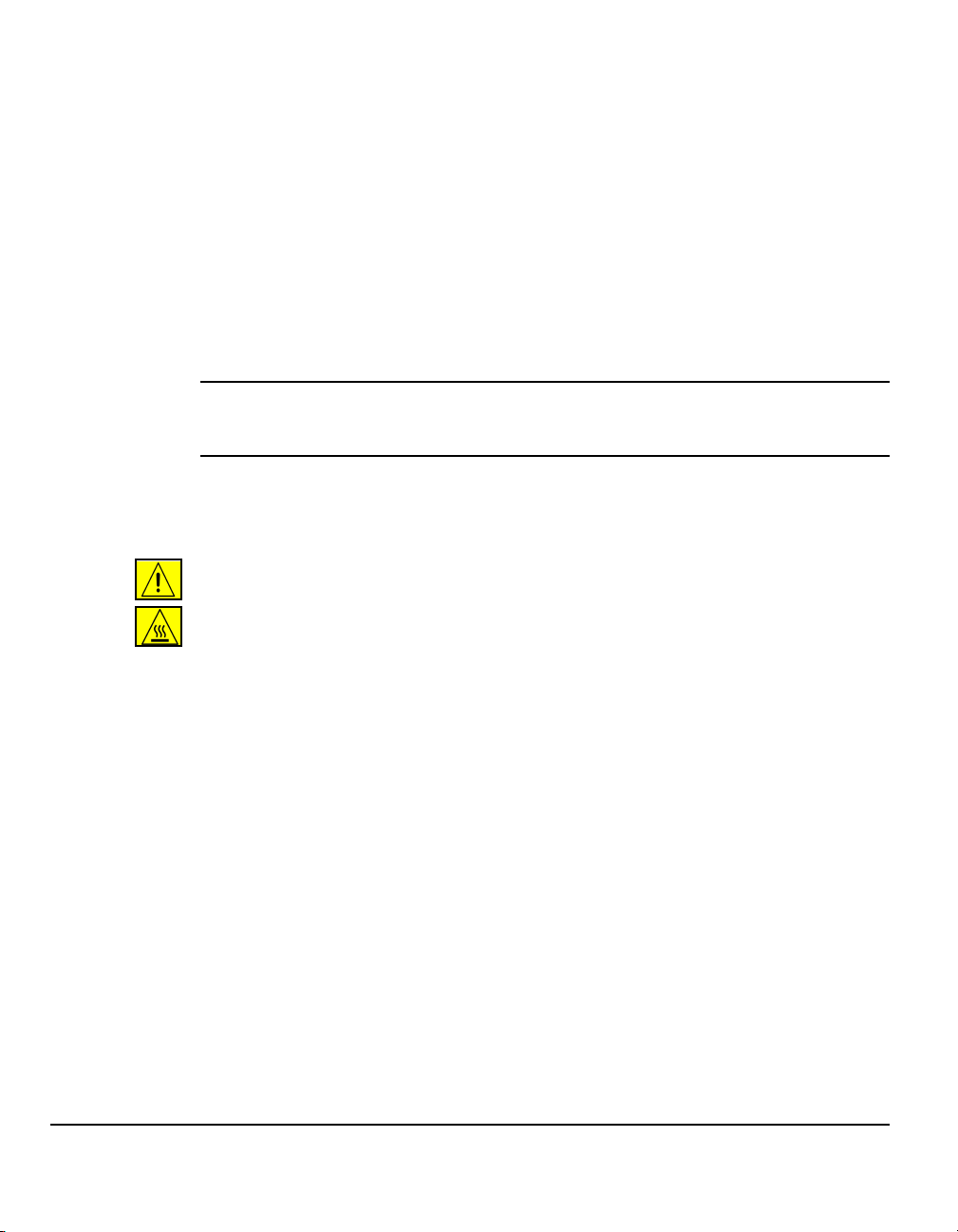
Sikkerhet
Innledning
Velkommen
Xerox-maskinen og tilhørende forbruksartikler er utviklet og testet slik at de
oppfyller strenge krav til sikkerhet. Dette arbeidet omfatter undersøkelser og
godkjenning foretatt av uavhengige klassifiseringsorganer og i samsvar med
etablerte miljøstandarder. Les følgende instruksjoner nøye før du begynner å
bruke maskinen. Gå tilbake til disse instruksjonene når du ønsker å forsikre
deg om at du bruker maskinen på en forsvarlig måte.
Bare materialer fra Xerox ble brukt da sikkerheten og ytelsen til denne
maskinen ble testet og godkjent.
ADVARSEL: Uautoriserte endringer, f.eks. tillegg av nye funksjoner eller
tilkopling av tilleggsutstyr, kan påvirke produktsertifiseringen. Vennligst
kontakt din autoriserte forhandler for mer informasjon.
Følg alle advarsler og instruksjoner som er festet på, eller leveres sammen
med maskinen.
Denne ADVARSELEN varsler brukerne om områder av produktet der det er
mulighet for personskade.
Denne ADVARSELEN varsler brukerne om områder av produktet med varme
overflater som du ikke må berøre.
Side 1-8 Hurtigreferanse for Xerox CopyCentre/WorkCentre Pro C2128/C2636/C3545
Page 17
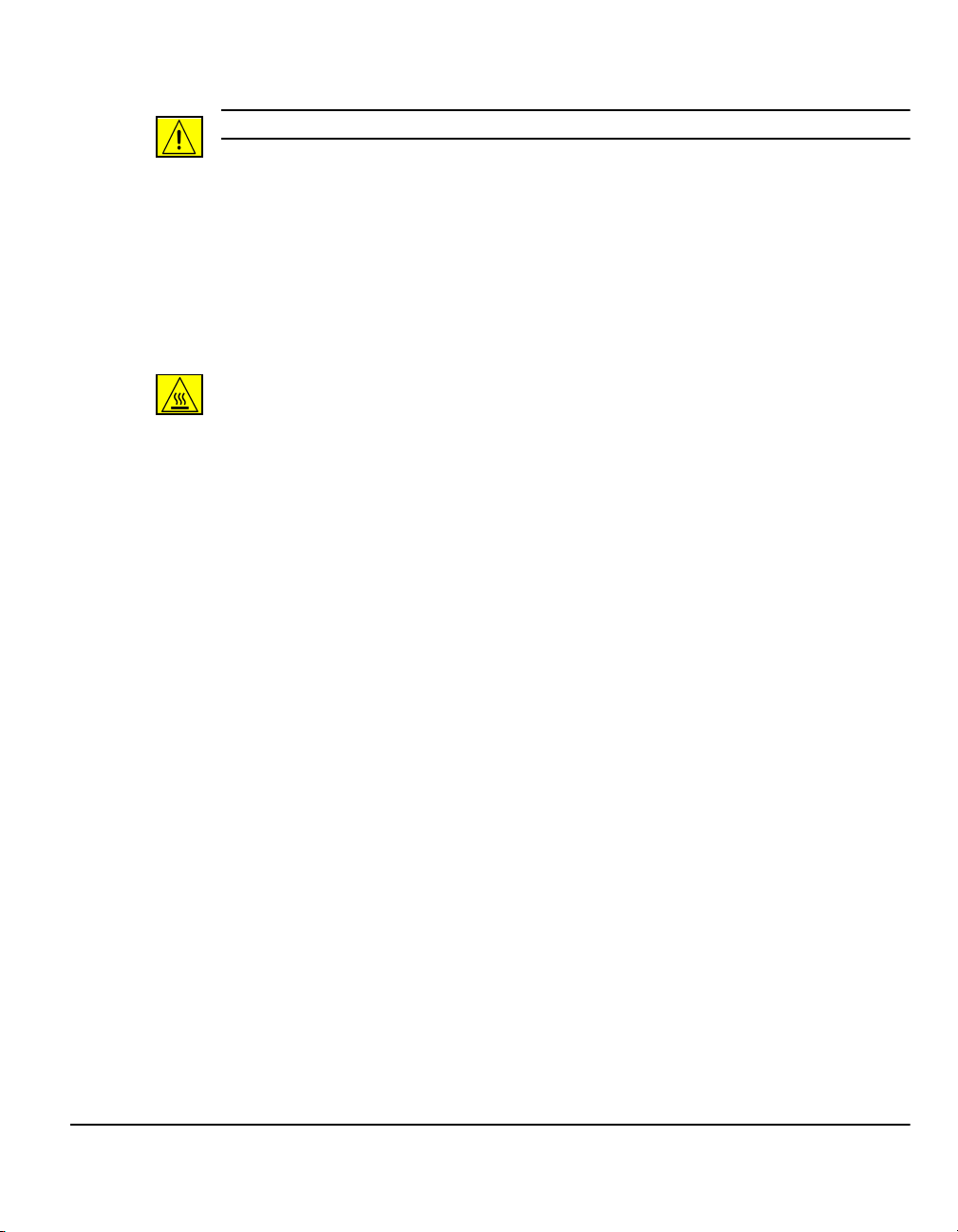
Sikkerhet
ADVARSEL: Denne maskinen må jordes.
Dette produktet har jordet støpsel. Støpslet passer i alle jordede strømuttak.
Dette er en sikkerhetsfunksjon. Kontakt en autorisert elektriker hvis du ikke får satt
støpslet i kontakten, slik at du unngår fare for elektrisk støt. Du må aldri bruke en
jordet overgang til å kople maskinen til en ujordet kontakt.
Denne maskinen må koples til typen strømforsyning som er angitt på etiketten
på maskinen. Kontakt strømleverandøren din hvis du er i tvil.
Frakopling av maskinen foretas ved hjelp av strømledningen. Strømmen til
maskinen brytes ved å trekke strømledningen ut av veggkontakten.
Ikke ta på noe i nærheten av fikseringsmodulen, som er plassert rett innenfor
mottakerområdet. Da kan du brenne deg.
Ikke bruk rengjøringsmidler på spraybokser på eller inne i dette utstyret. Enkelte
spraybokser inneholder eksplosive blandinger og er ikke egnet for bruk på elektrisk
utstyr. Hvis rengjøringsmidler av denne typen benyttes, kan det føre til fare for
eksplosjon og brann.
Velkommen
Hurtigreferanse for Xerox CopyCentre/WorkCentre Pro C2128/C2636/C3545 Side 1-9
Page 18
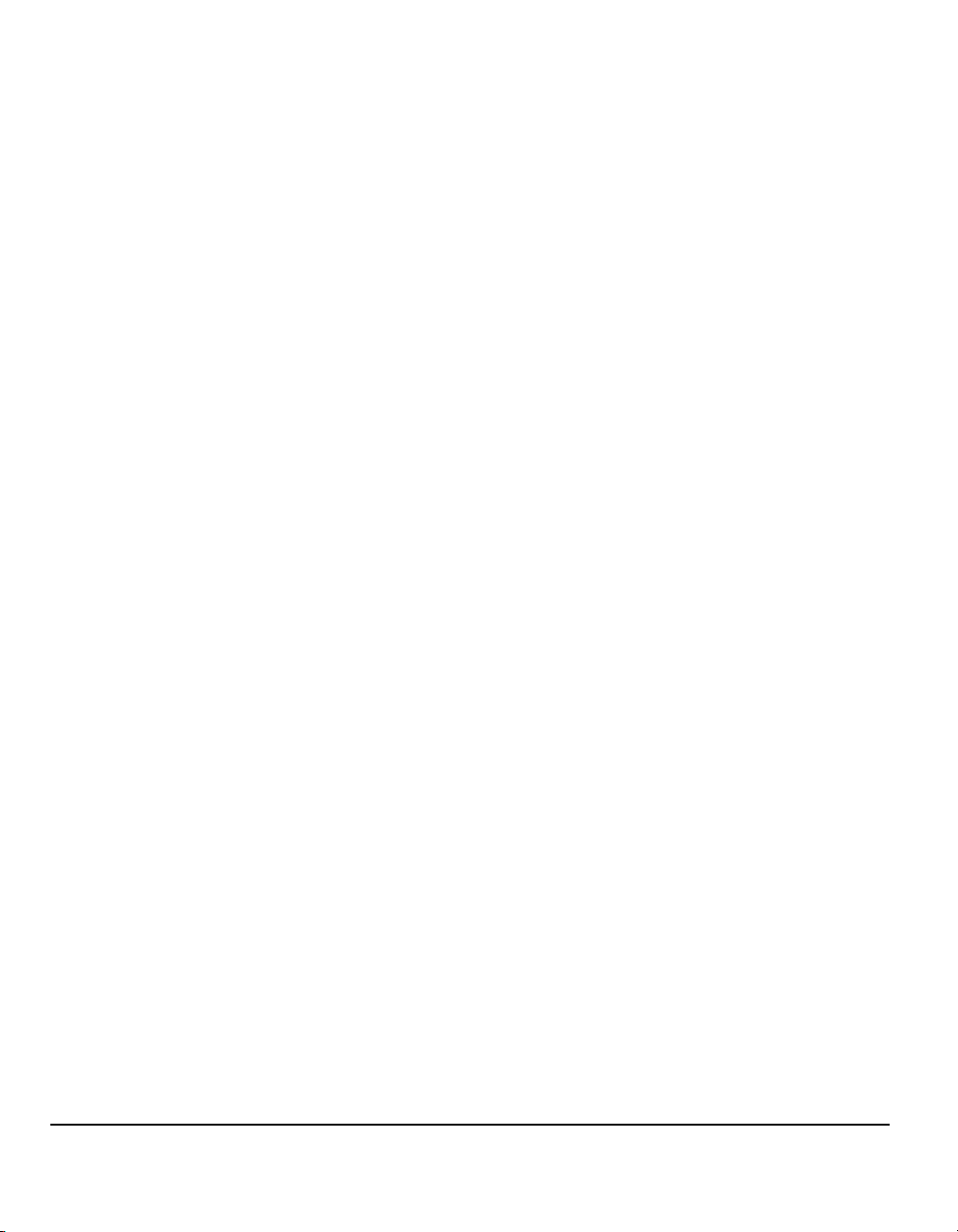
Elektrisk sikkerhet
¾ Bruk bare strømledningen som fulgte med maskinen.
¾ Sett strømledningen direkte inn i en riktig jordet veggkontakt. Ikke bruk en
skjøteledning. Hvis du ikke er sikker på om en kontakt er riktig jordet, kontakter
Velkommen
du en elektriker.
¾ Denne maskinen skal brukes på en krets på 120 V og 15 A eller 220-240 V
og 10 A avhengig av hva som er vanlig der du bor. Hvis maskinen må flyttes,
kontakter du en servicerepresentant fra Xerox eller en autorisert lokal forhandler
eller serviceorganisasjon.
¾ Feil tilkopling av jordlederen kan føre til elektrisk støt.
¾ Ikke plasser maskinen slik at noen kan tråkke på eller snuble i strømledningen.
¾ Ikke plasser gjenstander oppå strømledningen.
¾ Ikke overstyr eller deaktiver elektriske eller mekaniske sikkerhetsanordninger.
¾ Ikke dekk til ventilasjonsåpningene.
¾ Ikke skyv gjenstander av noe slag inn i spor eller åpninger på maskinen.
Hvis en av tilstandene nedenfor oppstår, slår du av strømmen umiddelbart og
trekker støpslet ut av kontakten. Ring en autorisert lokal servicerepresentant slik
at problemet kan løses.
¾ Maskinen avgir en uvanlig lukt eller lyd.
¾ Strømledningen er skadet eller frynset.
¾ En strømbryter i veggpanelet, en sikring eller annet sikkerhetsutstyr er utløst.
¾ Det er sølt væske på maskinen.
¾ Maskinen har vært i berøring med vann.
¾ En av delene til maskinen er skadet.
Ikke bruk et ujordet støpsel for å kople produktet til et strømuttak.
Maskinen må ikke bygges inn med mindre det er sørget for tilstrekkelig
ventilasjon. Kontakt din autoriserte forhandler hvis du ønsker mer informasjon.
Ikke plasser maskinen i nærheten av en radiator eller en annen varmekilde.
Side 1-10 Hurtigreferanse for Xerox CopyCentre/WorkCentre Pro C2128/C2636/C3545
Page 19
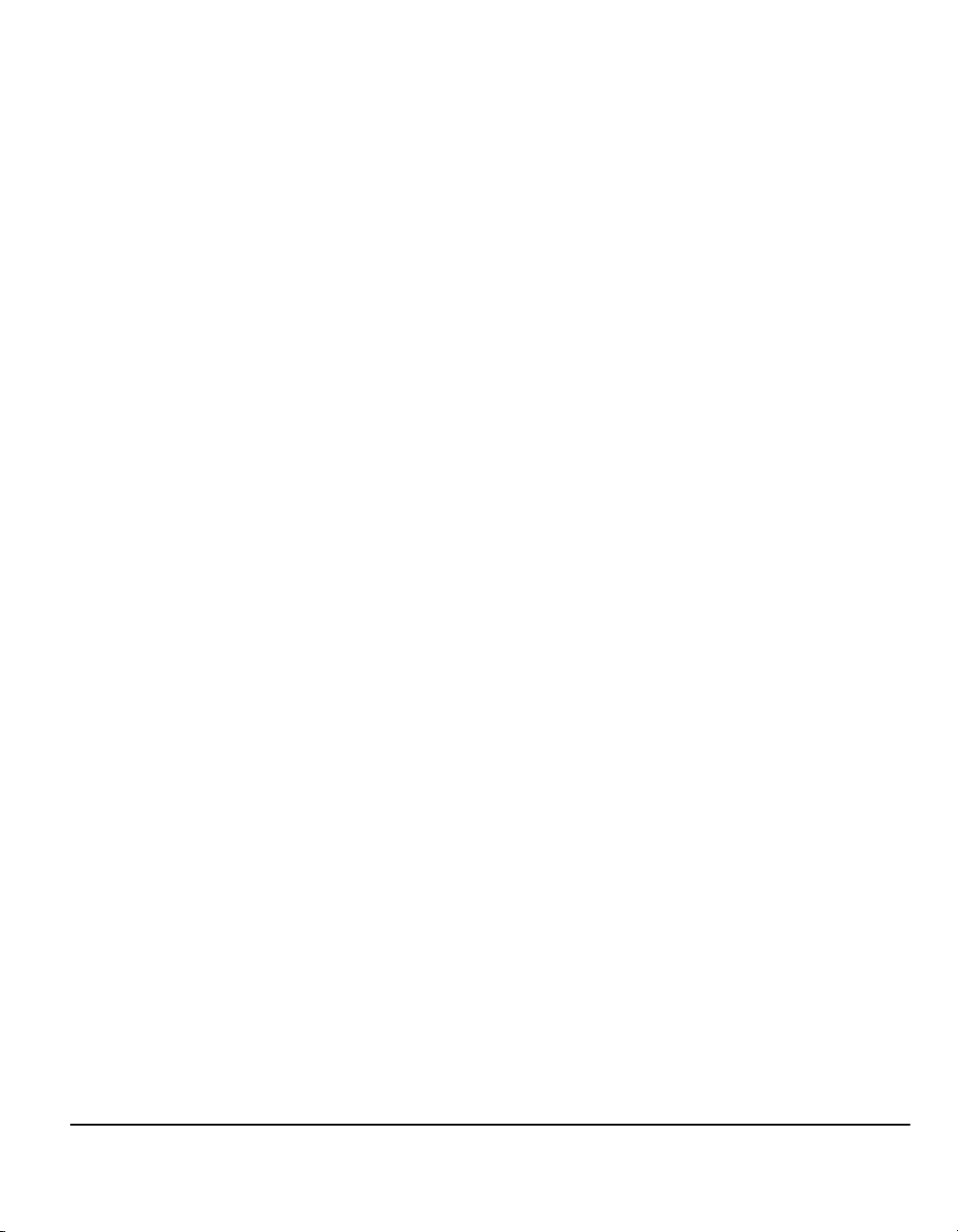
Områder som er tilgjengelige for brukerne
Maskinen er utformet slik at brukerne bare skal få tilgang til sikre områder.
Farlige områder er beskyttet med deksler eller plater som må fjernes med verktøy.
Ikke fjern disse dekslene eller platene.
Vedlikehold
Nødvendig vedlikehold beskrives i brukerdokumentasjonen som leveres sammen
med produktet. Ikke utfør noen form for vedlikehold som ikke er beskrevet i
brukerdokumentasjonen.
Ikke fjern deksler og beskyttelsesanordninger som er festet med skruer. Det er
bare serviceteknikere som kan vedlikeholde og etterse deler bak disse dekslene.
Ikke utfør noe vedlikehold med mindre du har fått opplæring av en autorisert lokal
forhandler, eller fremgangsmåten er grundig beskrevet i brukerdokumentasjonen.
Rengjøre maskinen
Trekk støpslet ut av kontakten før maskinen rengjøres. Bruk alltid
rengjøringsmidler som er spesielt beregnet på dette produktet. Hvis andre midler
benyttes, kan ytelsen bli redusert, og i enkelte tilfeller kan det også oppstå farlige
situasjoner. Ikke bruk rengjøringsmidler på sprayboks. De kan være eksplosive
og brennbare under visse forhold.
Ozon
Denne maskinen avgir små mengder ozon ved vanlig bruk. Ozon er tyngre enn luft
og avhenger av produksjonsvolumet. Når maskinen plasseres i et rom som følger
miljøforskriftene, vil konsentrasjonen av ozon ikke representere noen helsefare.
Hvis du ønsker mer informasjon om ozon, kan du be om publikasjonen Ozone.
Kontakt din autoriserte lokale forhandler eller serviceorganisasjon.
Velkommen
Hurtigreferanse for Xerox CopyCentre/WorkCentre Pro C2128/C2636/C3545 Side 1-11
Page 20
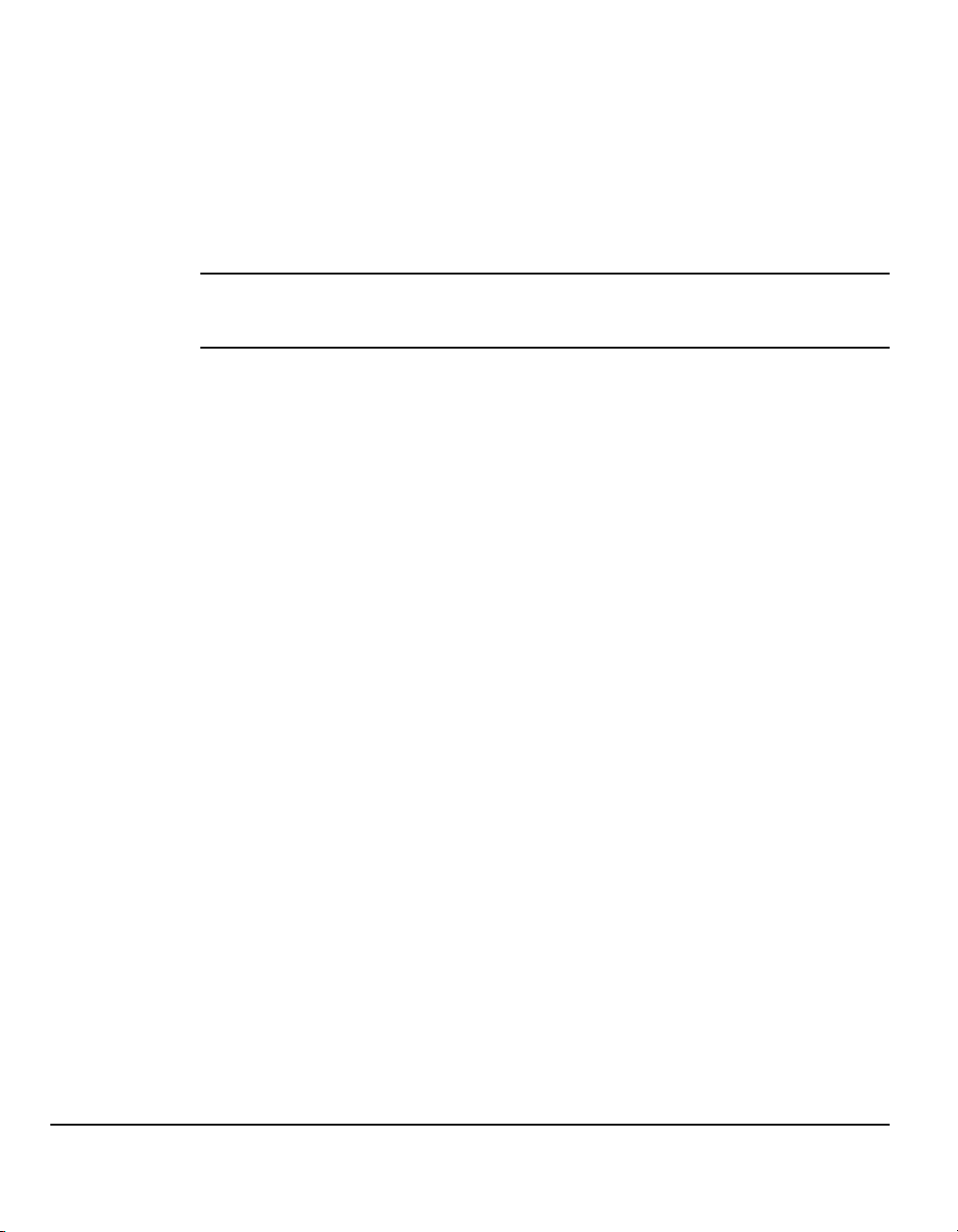
Lasersikkerhet
Dette produktet overholder IECs sikkerhetsstandard 60825-1 (utgave 1.2)
fra august 2001.
Utstyret overholder ytelsesstandardene for laserprodukter som er fastsatt av
Velkommen
statlige, nasjonale og internasjonale organisasjoner som et laserprodukt i klasse 1.
Strålingen inne i maskinen er fullstendig avstengt i et beskyttet kammer.
FORSIKTIG: Hvis du bruker andre kontroller, justeringsmåter eller
fremgangsmåter enn de som er beskrevet her, kan du bli utsatt for
farlig laserstråling.
Dette produktet inneholder etiketter med laseradvarsler. Disse etikettene skal
brukes av Xerox' servicerepresentant, og settes på eller i nærheten av paneler eller
vern som må fjernes med spesialverktøy. Ikke fjern noen av panelene. Det finnes
ingen deler du skal etterse eller vedlikeholde bak disse.
Hvis du ønsker mer sikkerhetsinformasjon om denne maskinen eller forbruksartikler
fra Xerox, ringer du dette nummeret:
+44 (0) 1707 353434
Sikkerhetsstandarder
Dette Xerox-produktet er sikkerhetssertifisert av Underwriters Laboratories
Incorporated i publikasjon IEC60950, tredje utgave (1999).
Side 1-12 Hurtigreferanse for Xerox CopyCentre/WorkCentre Pro C2128/C2636/C3545
Page 21
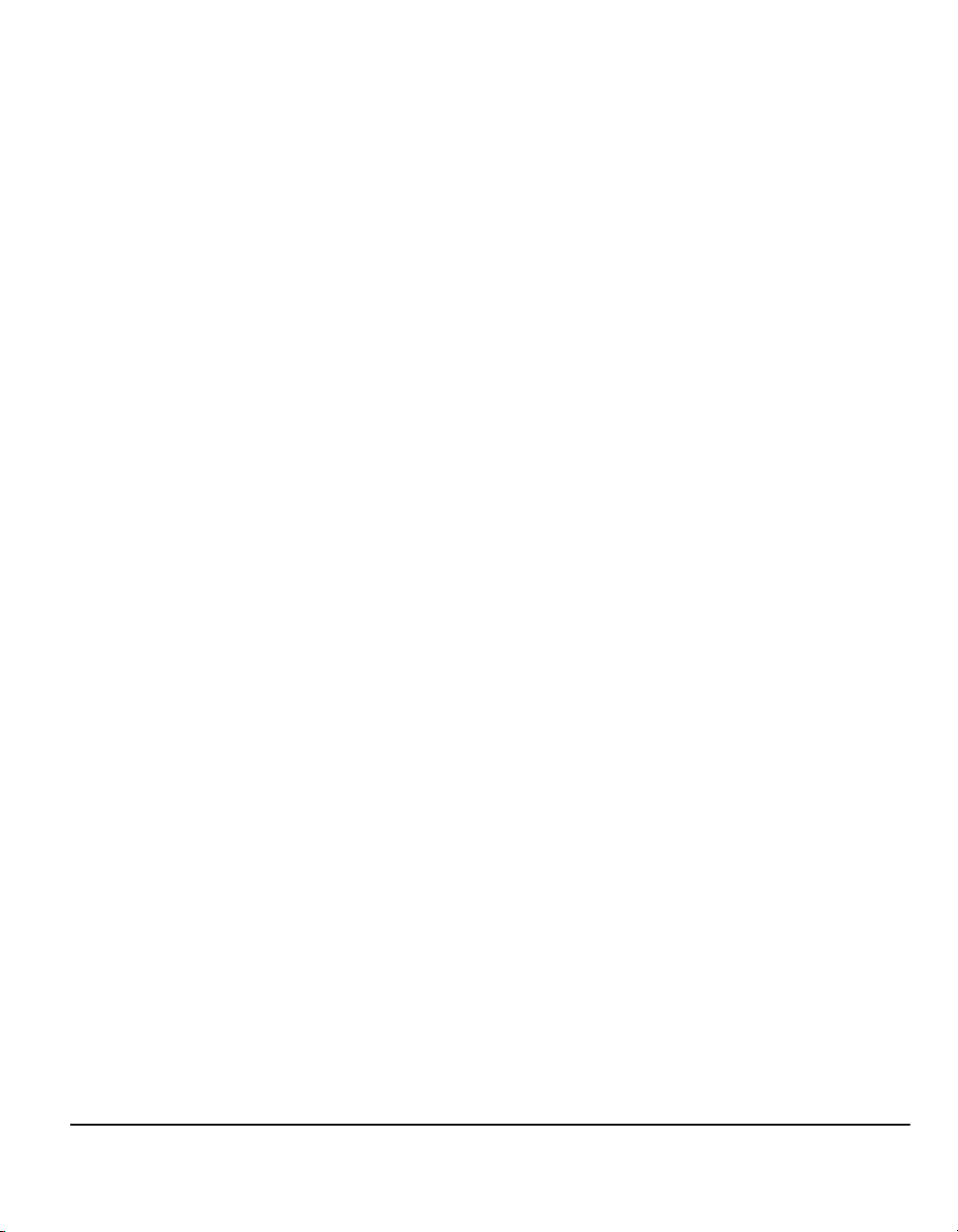
Miljøkrav
Resirkulering og avhending av produktet
Xerox har et verdensomspennende program for produktretur og gjenbruk/
resirkulering. Kontakt din Xerox-representant for å finne ut om dette
Xerox-produktet omfattes av programmet. Du får mer informasjon om
Xerox miljøprogrammer på www.xerox.com/environment.
Hvis du er ansvarlig for avhending av ditt Xerox-produkt, må du være klar over
at produktet inneholder bly, kvikksølv og andre stoffer som det kan gjelde
særbestemmelser for på grunn av miljøhensyn. Bruken av bly overholder alle
globale bestemmelser som gjaldt da produktet ble lansert på markedet. Kontakt
dine lokale myndigheter for informasjon om resirkulering og avhending. I USA
kan du også gå til Electronic Industries Alliances nettside: www.eiae.org.
Velkommen
Hurtigreferanse for Xerox CopyCentre/WorkCentre Pro C2128/C2636/C3545 Side 1-13
Page 22
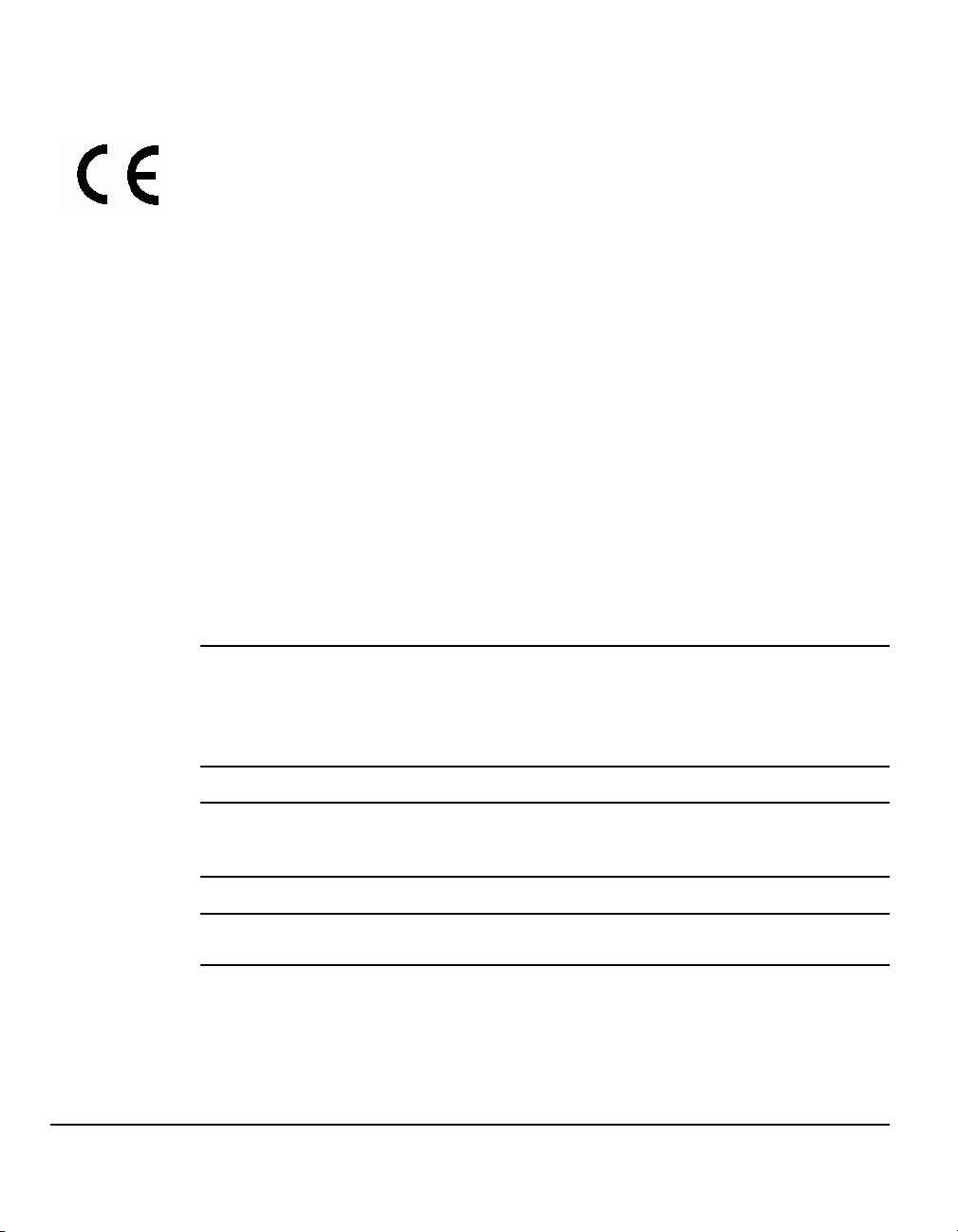
Informasjon om lovgivning
CE-merket på dette produktet betyr at Xerox retter seg etter følgende aktuelle
direktiver fra Den europeiske union av oppgitte datoer:
Velkommen
januar 1995: Rådsdirektiv 73/23/EF, endret ved rådsdirektiv 93/68/EF, om en tilnærming
av medlemsstatenes lovgivning når det gjelder lavspenningsutstyr.
januar 1996: Rådsdirektiv 89/336/EF, om en tilnærming av medlemsstatenes lovgivning
når det gjelder elektromagnetisk kompatibilitet.
mars 1999: Rådsdirektiv 99/5/EF, om en samordning av radioutstyr og
telekommunikasjonsutstyr.
En fullstendig erklæring med definisjon av de aktuelle direktivene og refererte
standardene kan fås fra din Xerox-forhandler eller ved å kontakte denne adressen:
Environment, Health and Safety
The Document Company Xerox
Bessemer Road
Welwyn Garden City
Herts
AL7 1HE
England
Telefon: +44 1707 353434
ADVARSEL: Denne maskinen er sertifisert, produsert og testet i henhold til
strenge regler for sikkerhet og radiofrekvensstøy. Endringer som ikke er
godkjent, for eksempel tilføyelse av nye funksjoner eller tilkopling av
eksternt utstyr, kan påvirke denne sertifiseringen. Kontakt din lokale Xeroxforhandler hvis du vil ha en liste over godkjent tilleggsutstyr.
ADVARSEL: For at dette produktet skal fungere korrekt i miljøer med
industrielt, vitenskapelig eller medisinsk utstyr (IVM-utstyr), kan det være
nødvendig å iverksette tiltak som begrenser strålingen fra IVM-utstyret.
ADVARSEL: Dette er et produkt i klasse A brukt i boligområder. Når utstyret
brukes i boligstrøk, må det tas forholdsregler mot dette.
Isolerte ledninger må brukes med dette utstyret i overensstemmelse med
Rådsdirektiv 89/336/EF.
Side 1-14 Hurtigreferanse for Xerox CopyCentre/WorkCentre Pro C2128/C2636/C3545
Page 23
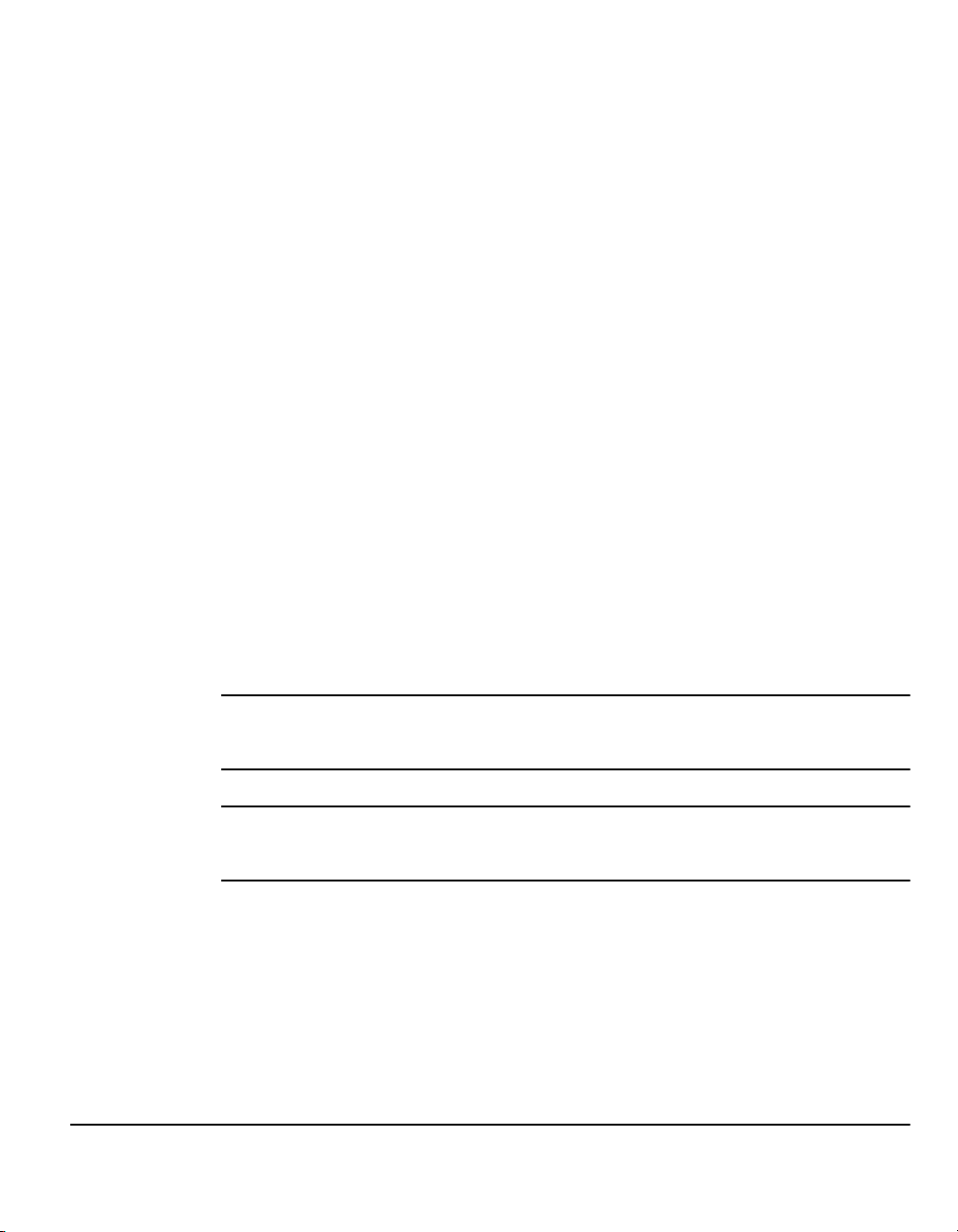
Informasjon om europeisk lovgivning når det gjelder Innebygd faks
Direktiv om radioutstyr og terminalutstyr for
telekommunikasjon
Dette Xerox-produktet har blitt godkjent av Xerox for felles europeisk
enkeltterminaltilkopling til det analoge offentlige telenettet i samsvar
med direktiv 99/5/EU.
Dette produktet er utformet slik at det fungerer med det nasjonale telenettet
og kompatible sentralbord i følgende land:
Belgia Irland Norge Sverige
Danmark Island Portugal Tyskland
Finland Italia Spania Østerrike
Frankrike Luxembourg Storbritannia
Hellas Nederland Sveits
Dersom det skulle oppstå problemer, kontakter du først din lokale Xerox-forhandler.
Produktet er testet i henhold til TBR21 som er en teknisk spesifikasjon for
terminalutstyr som benyttes på analoge telenett i EØS-området.
Produktet kan konfigureres slik at det blir kompatibelt med nettverk i andre land.
Kontakt din Xerox-forhandler hvis produktet skal koples til et annet lands nettverk.
Det er ingen innstillinger som brukeren kan endre når det gjelder disse
faksfunksjonene.
MERK: Hvis produktet endres eller koples til ekstern kontrollprogramvare eller
eksternt kontrollutstyr som ikke er godkjent av Xerox, oppheves sertifiseringen
av produktet.
Velkommen
MERK: Selg om dette produktet kan bruke enten puls- eller tonesignalering,
anbefaler vi at tonesignalering benyttes der nettet støtter dette. Det gir en raskere
og mer pålitelig forbindelse.
Hurtigreferanse for Xerox CopyCentre/WorkCentre Pro C2128/C2636/C3545 Side 1-15
Page 24
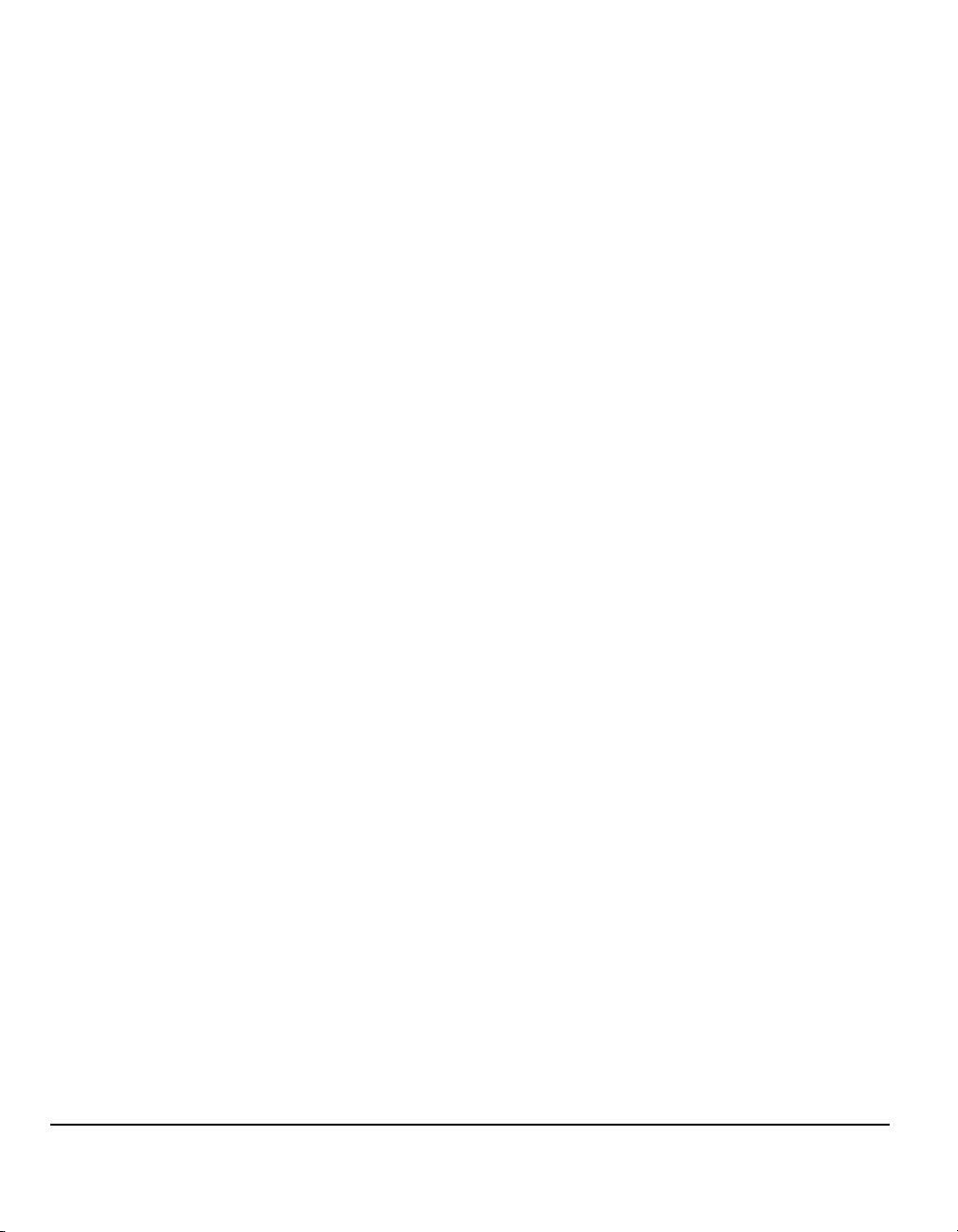
Velkommen
Side 1-16 Hurtigreferanse for Xerox CopyCentre/WorkCentre Pro C2128/C2636/C3545
Page 25
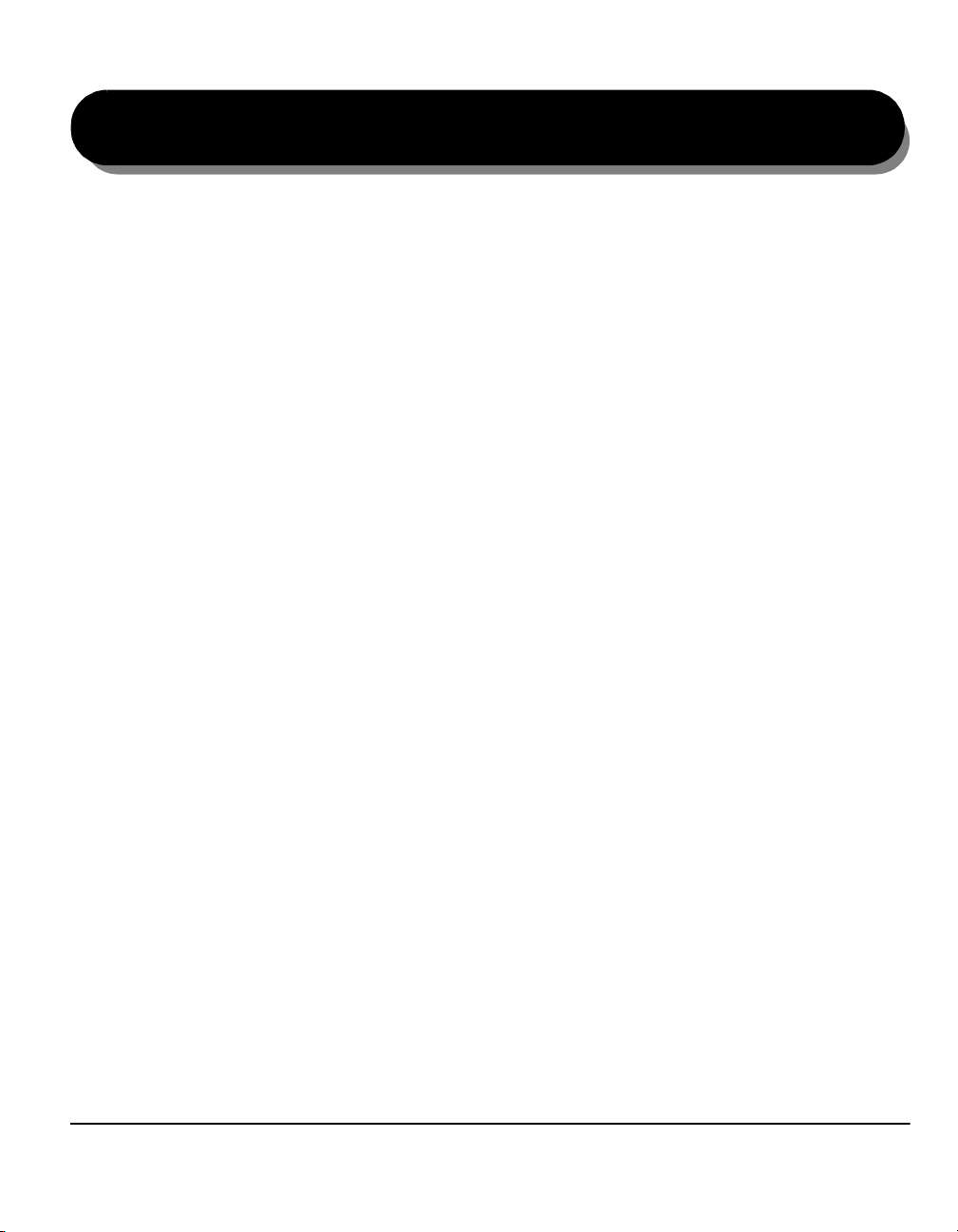
2 Komme i gang
¾Maskinoversikt .............................................2-2
¾Oversikt over kontrollpanelet........................2-3
¾Slå maskinen på eller av..............................2-4
¾Fylle papir.....................................................2-5
¾Kopiere.........................................................2-6
¾Sende en innebygd faks ..............................2-7
¾Sende en serverfaks....................................2-8
¾Sende en Internett-faks................................2-9
¾Skanne et dokument ..................................2-10
¾Sende en e-post.........................................2-11
¾Skrive ut fra en PC.....................................2-12
¾Skrive ut med Internett-tjenester ................ 2-13
¾Logge på / logge av ...................................2-14
¾Mer hjelp ....................................................2-15
Hurtigreferanse for Xerox CopyCentre/WorkCentre Pro C2128/C2636/C3545 Side 2-1
Page 26

Maskinoversikt
Komme i gang
Skjerm
Spesialmagasin
(kan foldes
sammen når
det ikke brukes)
Kontrollpanel
Originalmater
Glassplate
(under originalmateren)
Mottaker
Etter-behandler
Papir-magasiner
MERK: Dette er et fotografi av en fullstendig konfigurert WorkCentre Pro-maskin med
kontoretterbehandler. Hvilke funksjonene som er tilgjengelige, avhenger av hvordan
maskinen er konfigurert.
Side 2-2 Hurtigreferanse for Xerox CopyCentre/WorkCentre Pro C2128/C2636/C3545
Page 27
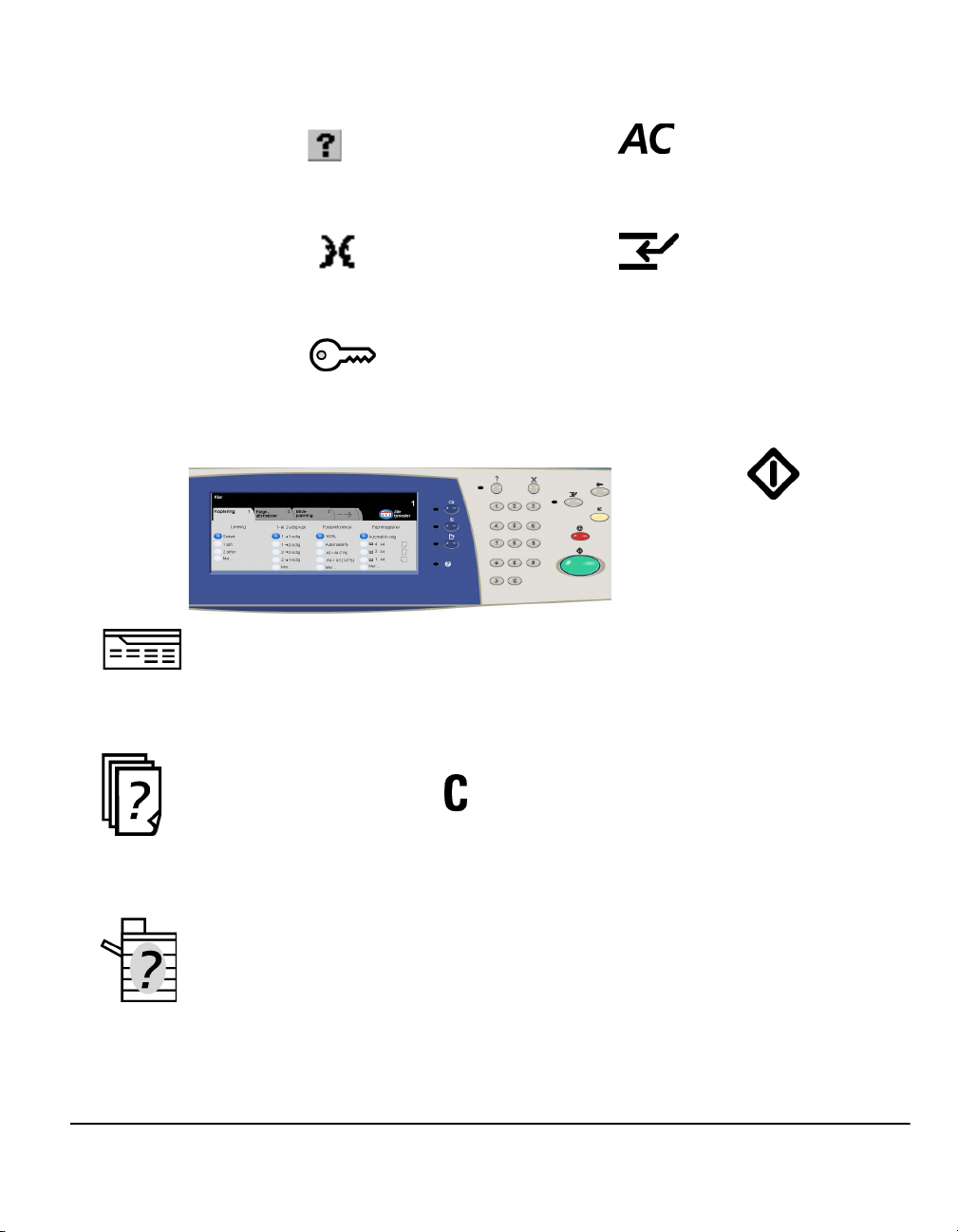
Oversikt over kontrollpanelet
Berøringsskjermen
Brukes til å vise og
velge alle tilgjengelige
funksjoner, og til
åvisegenerell
maskininformasjon og
hvordan feil avklares.
Funksjoner
Viser jobbfunksjonene
på skjermen.
Hjelp
Gir tilgang til mer informasjon.
Språk
Endrer teksten til et annet språk.
Tilgang
Gir tilgang til Verktøy - benyttes
til å endre standardinnstillingene
på maskinen.
Oppringingspause
Angir en pause i et
faksnummer når
en faks sendes.
Slett alt
Tilbakestiller alle funksjonene
til standardinnstillingene.
Komme i gang
Avbryt midlertidig
Stopper pågående jobb midlertidig,
slik at en prioritert jobb kan kjøres.
Pause
Stopper pågående jobb midlertidig.
Start
Starter jobben.
Nummertegn
Angir oppringingstegnet eller
et nummer for gruppeoppringing.
Brukes også til å angi et passord.
Slett
Jobbstatus
Viser informasjon om
jobbens fremdrift.
Sletter tallverdier eller det
siste sifferet som ble angitt.
Maskinstatus
Viser gjeldende status
for maskinen.
Hurtigreferanse for Xerox CopyCentre/WorkCentre Pro C2128/C2636/C3545 Side 2-3
Page 28
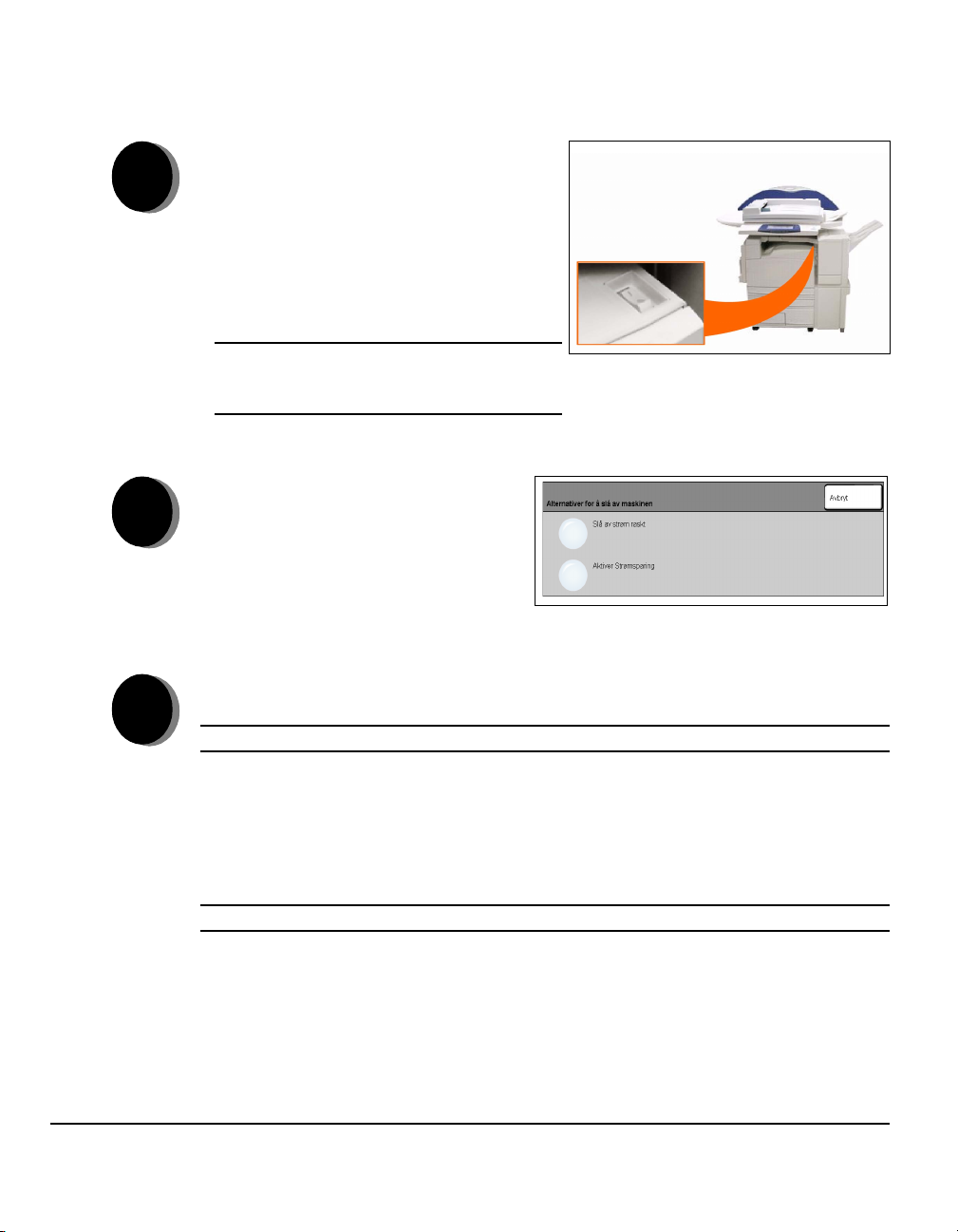
Slå maskinen på eller av
Slik slår du maskinen PÅ
1
Komme i gang
2
¾ Trykk på PÅ/AV-knappen. Hele
oppstartingen tar mindre enn fire
minutter. Hold PÅ/AV-knappen inne i
5 sekunder. Lysene på kontrollpanelet
blinker. Det kan ta opptil 30 sekunder
før det lyser på kontrollpanelet eller
skjermen aktiveres.
MERK: Visse funksjoner på maskinen,
f.eks. kopiering, blir tilgjengelige før andre
funksjoner, som utskrift.
Slik slår du maskinen AV:
¾ Trykk på PÅ/AV-knappen.
Hold knappen inne i 5 sekunder.
Du får se et bekreftelsesvindu
der du velger et alternativ for å
slå av maskinen.
Hvis du har valgt og bekreftet Slå av strøm raskt, slås maskinen av på en
kontrollert måte.
3
MERK: Maskinen fortsetter å være på i rundt 30 sekunder før den slås helt av.
Hvis det er jobber i køen, vises et nytt tilleggsvindu med en advarsel om at jobbene
i køen blir slettet dersom maskinen slås av. Hvis du bekrefter at du likevel vil slå av
maskinen, slettes alle jobber i køen når maskinen slås av.
Har du valgt og bekreftet Aktiver Strømsparing, går maskinen umiddelbart over
til lavt strømforbruk. Et nytt tilleggsvindu vises hvis det er jobber i køen.
MERK: PÅ/AV-knappen er deaktivert i modus for lavt strømforbruk.
Når du ønsker å bruke maskinen igjen når den er i denne modusen, tar du på
skjermen eller trykker på en tast på kontrollpanelet.
Side 2-4 Hurtigreferanse for Xerox CopyCentre/WorkCentre Pro C2128/C2636/C3545
Page 29
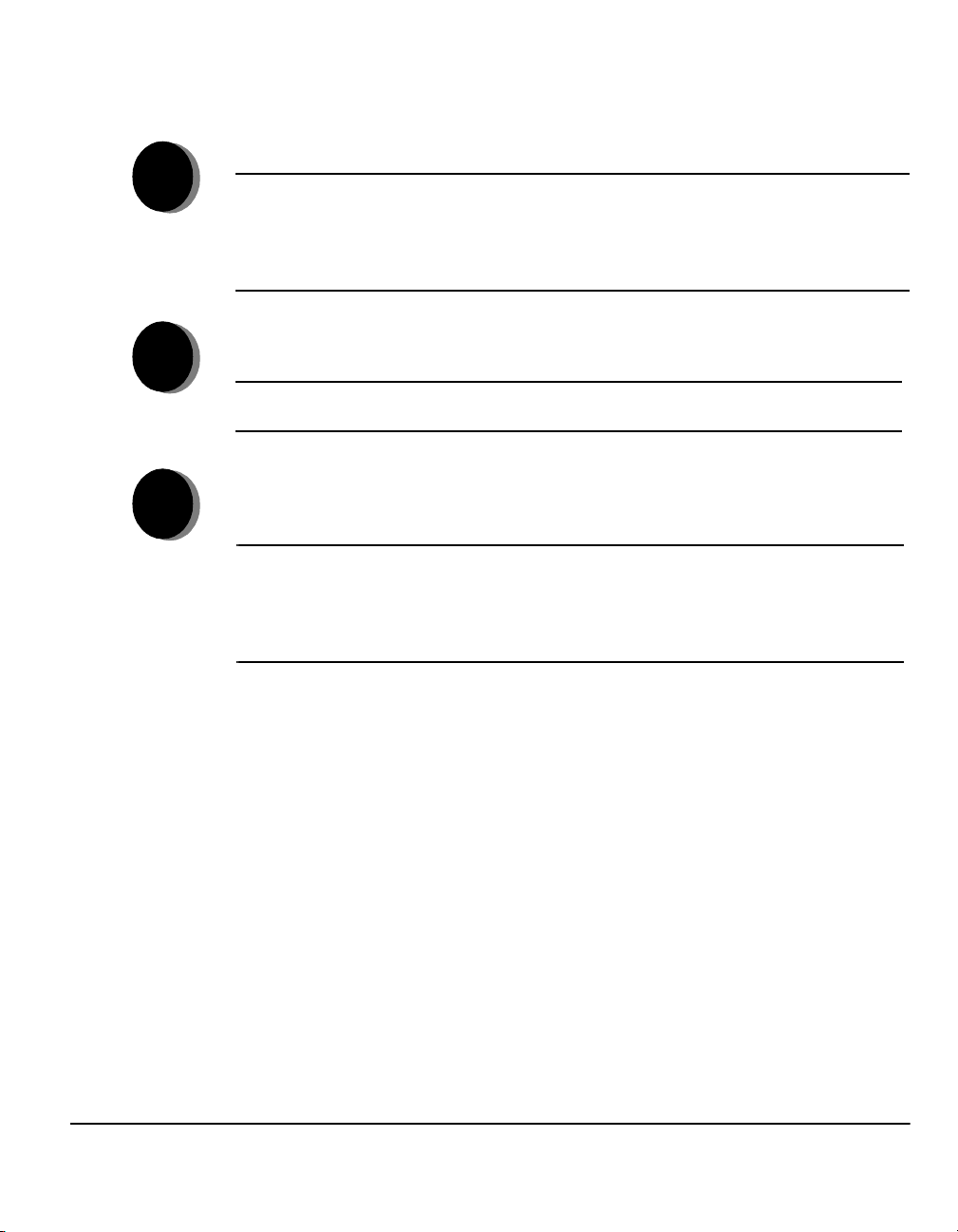
Fylle papir
¾ Åpne det aktuelle papirmagasinet.
1
2
3
MERK: Når det gjelder alternativet magasin 1 pluss stormagasin, er magasin
1 og 2 fullt ut justerbare, mens magasin 3 og 4 er dedikerte magasiner som kun
tar B5- eller A4-papir som mates med langsiden først. Hvis du har magasin 1
pluss 3 magasiner, er magasin 1 til 4 fullt ut justerbare. Når det gjelder magasin
1 pluss 1 magasin, er magasin 1 og 2 fullt ut justerbare.
¾ Legg i papiret. Ikke fyll over maksimumsstreken.
¾ Lukk magasinet.
MERK: For papirmagasin 1 og 4 må du passe på at støttene så vidt berører
papiret. Hvis ikke, kan maskinen registrere formatet feil.
¾ Velg [Bekreft] ELLER [Endre format] og/eller [Endre beskrivelse] for å
programmere magasinet på nytt dersom papirets format, type eller farge
er endret.
MERK: Se etter at formatet, typen og fargen er riktig. For vanlig kopipapir
gjelder følgende:
Format - A4
Type - Standard
Farge - Hvit
Komme i gang
Hurtigreferanse for Xerox CopyCentre/WorkCentre Pro C2128/C2636/C3545 Side 2-5
Page 30
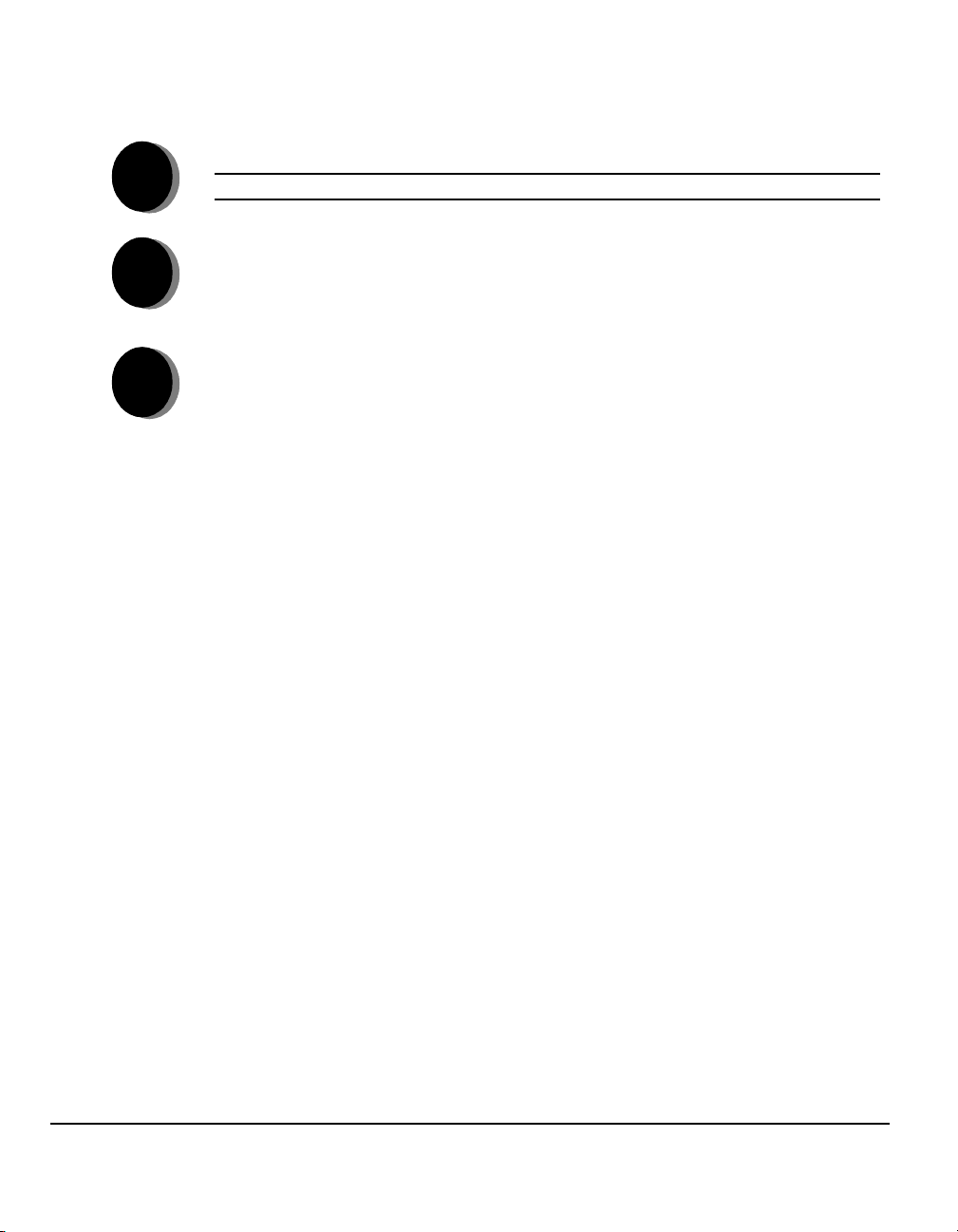
Kopiere
¾ Legg i originalene.
Komme i gang
1
2
3
MERK: Originalene skannes kun én gang.
¾ Gå til Kategorien Kopi. Trykk eventuelt på Funksjoner på
kontrollpanelet først.
¾ Velg funksjoner i vinduet.
¾ Trykk på Start.
Med kopieringsfunksjonene kan du gjøre dette:
¾ Angi fargealternativer
¾ Justere bildekvaliteten
¾ Forminske/forstørre automatisk
¾ Kopiere blandede originalformater
¾ Legge blanke skilleark mellom transparenter
¾ Ordne flere sidebilder på én arkside
¾ Sette på omslag med eller uten trykk
¾ Flytte trykket
¾ Slette kanter og rammer
¾ Benytte forskjellig programmering til ulike originaler med Bygg jobb
¾ Lagre programmeringen for jobber som kjøres ofte
¾ Lage hefter
Side 2-6 Hurtigreferanse for Xerox CopyCentre/WorkCentre Pro C2128/C2636/C3545
Page 31
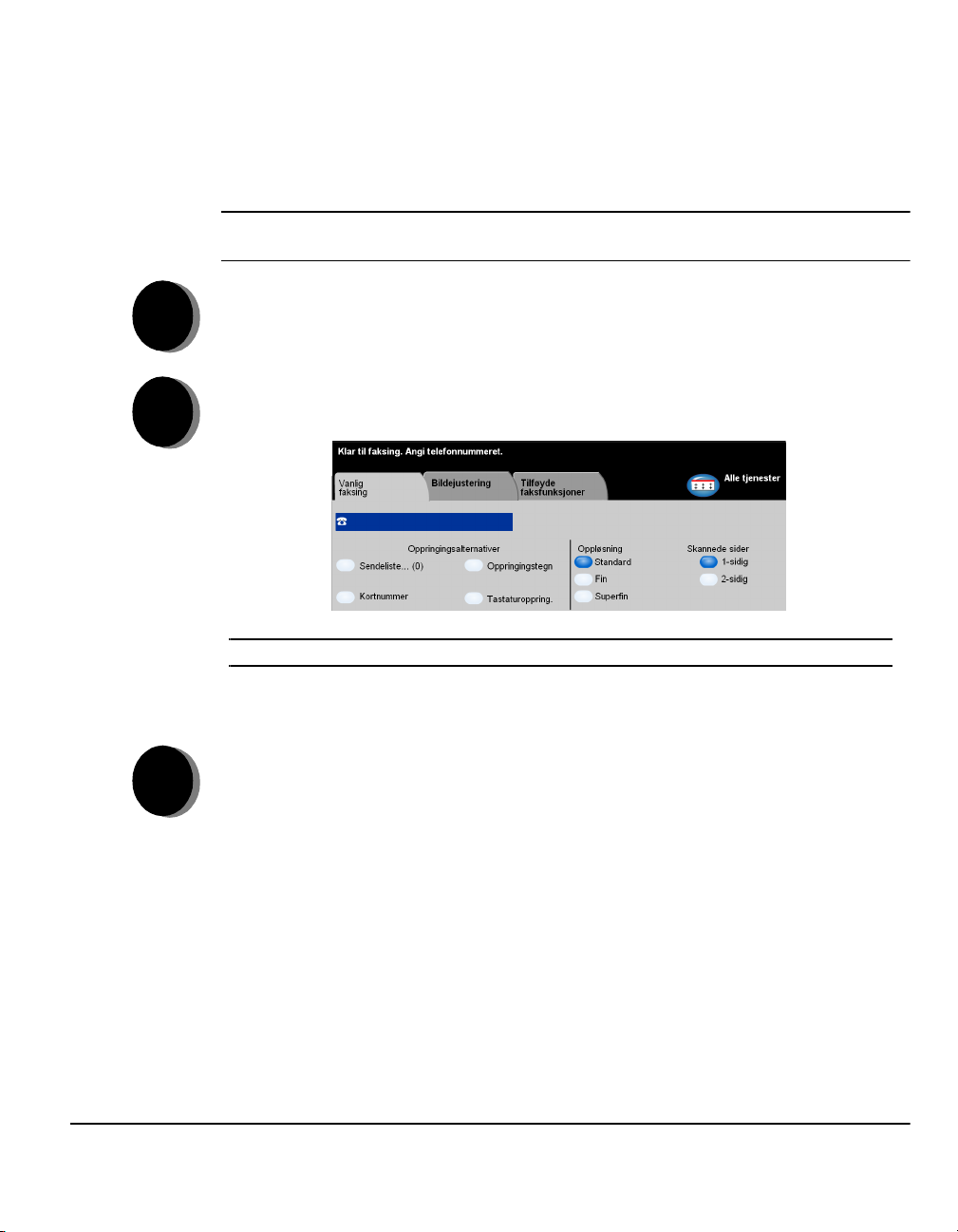
Sende en innebygd faks
Innebygd faks er en lokal tilleggsfunksjon på maskinen. Hvis vinduet Vanlig faksing
er identisk med skjermbildet som vises i trinn 2, er Innebygd faks aktivert. Kontakt
systemadministrator hvis du ønsker mer hjelp.
1
2
3
MERK: Innebygd faks og Serverfaks kan installeres på WorkCentre Pro samtidig,
men bare én tjeneste kan aktiveres for bruk om gangen.
¾ Legg i originalene.
¾ Velg [Faks].
MERK: Det er mulig at du må trykke på [Alle tjenester] først.
¾ Angi faksnummeret.
¾ Velg funksjoner i vinduet.
¾ Trykk på Start.
Komme i gang
Med faksfunksjonene er det mulig å gjøre dette:
¾ Justere oppløsningen
¾ Fakse tosidige originaler
¾ Programmere formatet til originalene som skal skannes
¾ Justere bildekvaliteten
¾ Utsette starttidspunktet for faksen
¾ Ta med en faksforside
¾ Sende til flere mottakere
¾ Lagre i postboks og hente dokumenter til og fra maskinen
¾ Stille inn overføringshastigheten
Hurtigreferanse for Xerox CopyCentre/WorkCentre Pro C2128/C2636/C3545 Side 2-7
Page 32

Sende en serverfaks
Nettverksserverfaks er tilgjengelig hvis maskinen er koplet til nettverket,
en nettverksserverfaks fra tredjepart som støttes av systemet er tilgjengelig på
nettverket og den valgfrie pakken for integrering av nettverksserverfaks er aktivert
Komme i gang
og stilt inn for bruk.
¾ Legg i originalene.
1
¾ Velg [Faks].
2
3
MERK: Det er mulig at du må trykke på [Alle tjenester] først.
¾ Angi faksnummeret.
¾ Velg funksjoner i vinduet.
¾ Trykk på Start.
Med faksfunksjonene er det mulig å gjøre dette:
¾ Justere oppløsningen
¾ Fakse tosidige originaler
¾ Programmere formatet til originalene som skal skannes
¾ Justere bildekvaliteten
¾ Utsette starttidspunktet for faksen
Side 2-8 Hurtigreferanse for Xerox CopyCentre/WorkCentre Pro C2128/C2636/C3545
Page 33

Sende en Internett-faks
Internett-faks er tilgjengelig hvis maskinen er koplet til nettverket og den valgfrie
pakken for Internett-faks er aktivert og stilt inn for bruk.
¾ Legg i originalene.
1
¾ Velg [Internett-faks].
Komme i gang
2
3
MERK: Det er mulig at du må trykke på [Alle tjenester] først.
¾ Velg [Til...], og oppgi mottakerens e-postinformasjon. Velg [Lagre].
¾ Velg [Rediger emne], angi et emne, og velg [Lagre].
¾ Velg funksjoner i vinduet.
¾ Trykk på Start.
Med Internett-faksfunksjonene er det mulig å gjøre dette:
¾ Angi fargealternativer
¾ Sette opp en felles eller intern adressebok
¾ Justere oppløsningen
¾ Skanne tosidige originaler
¾ Programmere formatet til originalene som skal skannes
¾ Justere bildekvaliteten
¾ Endre innstillingen for standard filformat
Hurtigreferanse for Xerox CopyCentre/WorkCentre Pro C2128/C2636/C3545 Side 2-9
Page 34

Skanne et dokument
Nettverksskanning er tilgjengelig hvis maskinen er koplet til nettverket og den
valgfrie nettverksskannepakken er aktivert og stilt inn for bruk.
¾ Legg i originalene.
Komme i gang
1
¾ Velg [Skanning via nettverk].
2
3
MERK: Det er mulig at du må trykke på [Alle tjenester] først.
¾ Velg ønsket mal.
¾ Velg funksjoner i vinduet.
¾ Trykk på Start.
¾ Når jobben er skannet, kan du åpne den på arbeidsstasjonen.
Med skannefunksjonene kan du gjøre dette:
¾ Angi fargealternativer
¾ Justere kravene til bildelevering
¾ Justere oppløsningen
¾ Skanne tosidige originaler
¾ Programmere formatet til originalene som skal skannes
¾ Endre bestemmelsesstedet for det skannede bildet
Side 2-10 Hurtigreferanse for Xerox CopyCentre/WorkCentre Pro C2128/C2636/C3545
Page 35

Sende en e-post
E-post er tilgjengelig hvis maskinen er koplet til nettverket og den valgfrie
e-postpakken er aktivert og stilt inn for bruk.
¾ Legg i originalene.
1
¾ Velg [E-post].
Komme i gang
2
3
MERK: Det er mulig at du må trykke på [Alle tjenester] først.
¾ Velg [Fra], angi mottakerens e-postadresse og velg [Angi].
¾ Velg [Til] og oppgi mottakerens e-postinformasjon. Velg [Angi].
¾ Velg [Rediger emne], angi et emne, og velg [Lagre].
¾ Velg funksjoner i vinduet.
¾ Trykk på Start.
Med Skann til e-postfunksjonene kan du gjøre dette:
¾ Angi fargealternativer
¾ Sette opp en felles eller intern adressebok
¾ Justere oppløsningen
¾ Skanne tosidige originaler
¾ Programmere formatet til originalene som skal skannes
¾ Justere bildekvaliteten
¾ Angi ulike dokumentformater - TIFF, flersiders TIFF, PDF
Hurtigreferanse for Xerox CopyCentre/WorkCentre Pro C2128/C2636/C3545 Side 2-11
Page 36

Skrive ut fra en PC
Hvis maskinen er koplet til et nettverk, kan dokumentene skrives ut direkte fra
PCen via CentreWare-skriverdriveren som følger med.
¾ Velg [Skriv ut] i programmet.
Komme i gang
1
2
¾ Velg WorkCentre Pro som din skriver.
¾ Velg [Egenskaper], angi valg, og klikk på [OK].
¾ Klikk på [OK], og deretter [Skriv ut].
Med utskriftsfunksjonene kan du gjøre dette:
¾ Angi fargealternativer
¾ Skrive ut en- eller tosidig
¾ Skrive ut stiftede sett hvis maskinen har en etterbehandler
¾ Endre utskriftsoppløsningen
¾ Sette inn en forside
¾ Sette inn et omslag foran
¾ Justere bildekvaliteten
¾ Sette inn vannmerker
Side 2-12 Hurtigreferanse for Xerox CopyCentre/WorkCentre Pro C2128/C2636/C3545
Page 37

Skrive ut med Internett-tjenester
Internett-tjenester bruker det innebygde brukergrensesnittet for Internett som
gjør det mulig for HTTP-serveren og maskinen å kommunisere. Dette alternativet
er tilgjengelig når maskinen er koplet til et nettverk.
1
2
3
¾ Åpne nettleseren, og angi http:// og skriverens TCP/IP-adresse.
¾ Trykk på Enter-tasten på arbeidsstasjonens tastatur.
¾ Klikk på [Tjenester].
¾ Velg alternativer
¾ Bruk rullefeltet til høyre når du vil bevege deg nedover på siden.
¾ Klikk på [Bla gjennom], og finn filen som skal skrives ut.
¾ Klikk på [Send jobb].
Med funksjonene for Internett-tjenester kan du gjøre dette:
¾ Lage, endre og slette skannemaler hvis skanning via nettverk er tilgjengelig
¾ Prioritere, slette eller frigi en jobb i utskriftskøen
¾ Vise status for WorkCentre Pro
MERK: Hvis du vil ha mer detaljerte opplysninger om hvordan Internett-tjenester
brukes, kontakter du systemadministratoren.
Komme i gang
Hurtigreferanse for Xerox CopyCentre/WorkCentre Pro C2128/C2636/C3545 Side 2-13
Page 38

Logge på / logge av
Hvis Intern kontering eller tilleggsfunksjonen Kontering via nettverk er aktivert,
må du angi gyldig brukernummer for å få tilgang til maskinens funksjoner.
¾ Hvis du skal logge på når Intern kontering er aktivert, bruker du tastaturet
Komme i gang
1
til å angi et firesifret passord.
¾ Hvis du skal logge på når Kontering via nettverk er aktivert, angir du en gyldig
brukerkode og kontokode.
¾ Velg [Enter] og fullfør jobben
2
¾ Når du vil logge ut, trykker du på Tilgang på kontrollpanelet og velger
3
[Logg ut] på skjermen.
Side 2-14 Hurtigreferanse for Xerox CopyCentre/WorkCentre Pro C2128/C2636/C3545
Page 39

Mer hjelp
1
2
Gå til jobbkøen
¾ Trykk på Jobbstatus på kontrollpanelet. Køen Alle ufullstendige jobber
blir vist.
¾ Se på jobbens status.
¾ Velg [Andre køer] hvis du vil se på de andre køene som er tilgjengelige.
Få hjelp på skjermen
¾ Velg Hjelp når som helst hvis du vil ha hjelp på skjermen.
¾ Meldinger, instruksjoner og animert grafikk gir mer informasjon.
Ytterligere hjelp
Komme i gang
3
Hvis du ønsker ytterligere hjelp til å bruke fargekopimaskinen CopyCentre eller
fargekopimaskinen/-skriveren WorkCentre Pro kan du gjøre dette:
Se CDen Opplæring og informasjon (CD2) i CD-pakken som følger
med maskinen.
Ta kontakt med system- og/eller maskinadministratoren.
Gå til Xerox' kundenettsted på www.xerox.com eller kontakte
Xerox Kundesupport. Husk å oppgi maskinens serienummer.
¾ Trykk på Maskinstatus på kontrollpanelet.
¾ Velg [Maskindetaljer] for å vise maskinens serienummer.
MERK: Du finner også serienummeret på en metallplate bak på maskinen,
i område 1 bak fikseringsmodulen.
Hurtigreferanse for Xerox CopyCentre/WorkCentre Pro C2128/C2636/C3545 Side 2-15
Page 40

Komme i gang
Side 2-16 Hurtigreferanse for Xerox CopyCentre/WorkCentre Pro C2128/C2636/C3545
Page 41

3 Kopiere
¾Kopiere.........................................................3-2
¾Vanlig kopiering............................................3-3
¾Fargealternativer........................................3-10
¾Bildejustering .............................................3-15
¾Leveringsformat .........................................3-22
¾Jobber ........................................................3-28
Hurtigreferanse for Xerox CopyCentre/WorkCentre Pro C2128/C2636/C3545 Side 3-1
Page 42
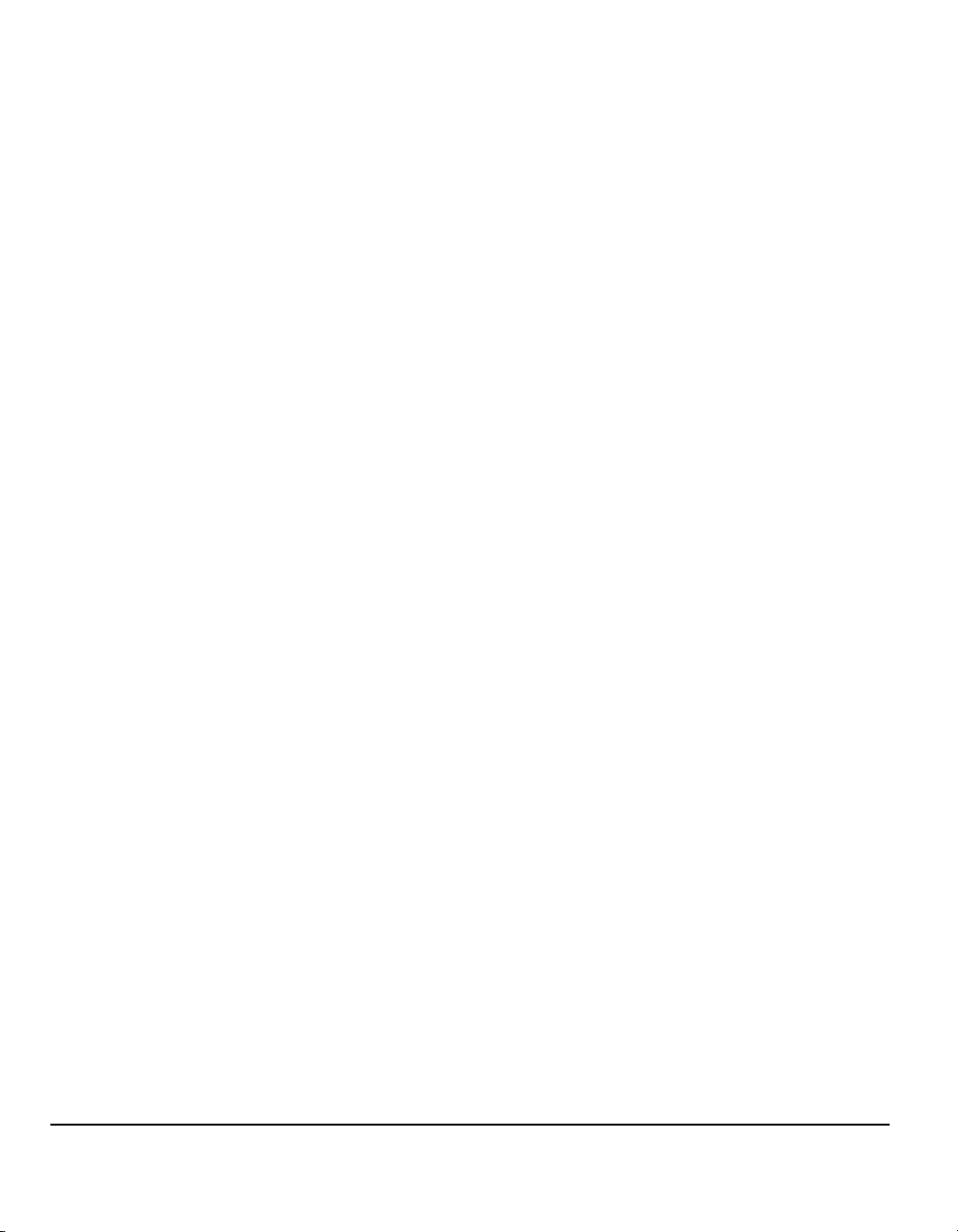
Kopiere
Kopiere
Funksjonen Kopiering er standard på CopyCentre/WorkCentre Pro. Du kommer
til kopieringsfunksjonene ved hjelp av knappen Funksjoner på kontrollpanelet.
Dette kapitlet omfatter informasjon om tilgjengelige alternativer.
Disse kategoriene kan velges:
¾ Kopiering
¾ Fargealternativer
¾ Bildejustering
¾ Leveringsformat
¾ Jobber
Side 3-2 Hurtigreferanse for Xerox CopyCentre/WorkCentre Pro C2128/C2636/C3545
Page 43
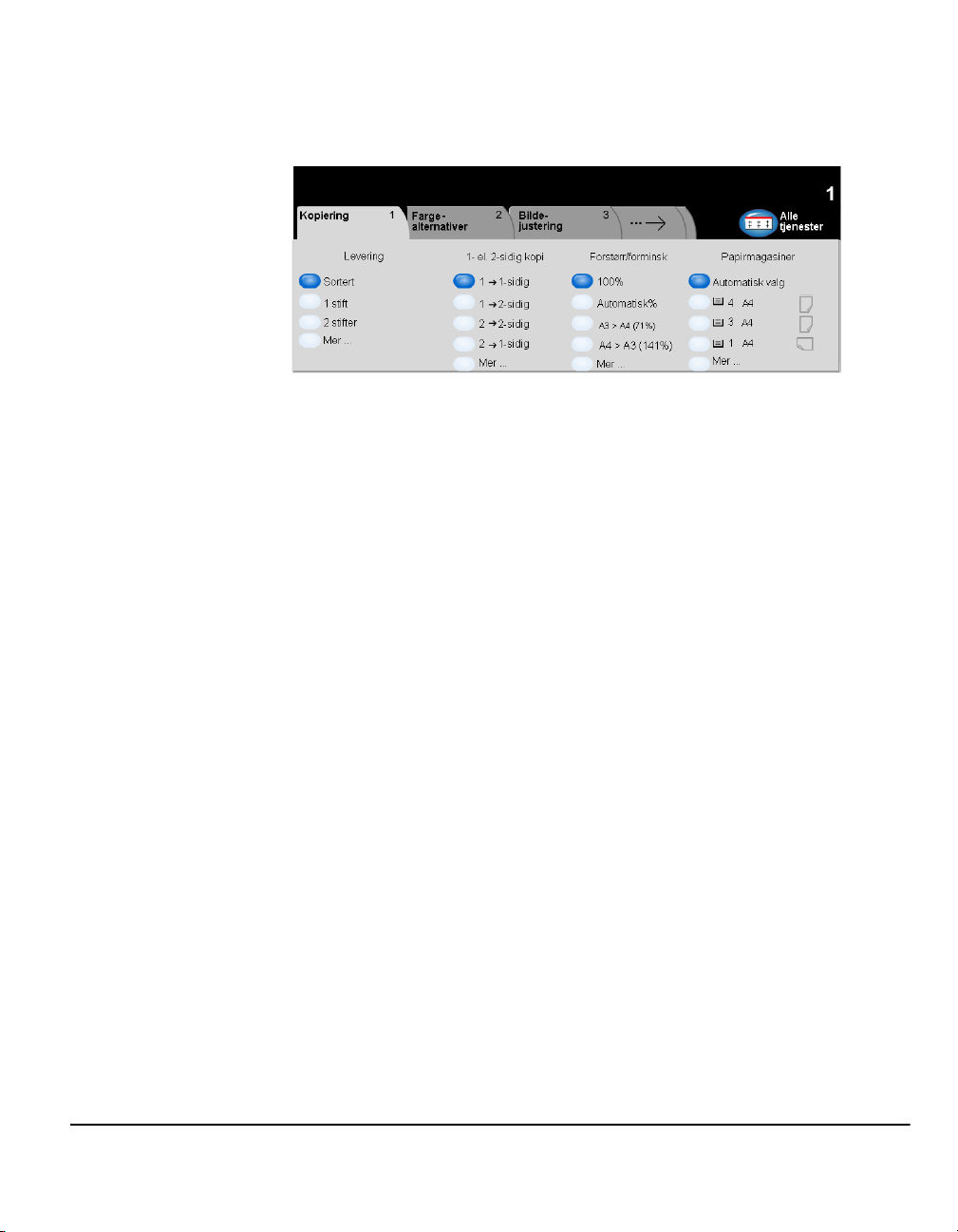
Vanlig kopiering
Kategorien Kopiering er standardvinduet for kopiering. Bruk denne kategorien
når du skal velge standardfunksjonene for en kopijobb.
Berør en av de øverste knappene for å velge en funksjon. Du kan velge flere
alternativer for hver kopijobb dersom det er nødvendig.
Hvis du vil se på alle alternativene for en funksjon, velger du Mer.
I de fleste vinduene er det tre knapper du kan bruke til å bekrefte eller annullere
valgene.
¾ Med Angre tilbakestilles vinduet til standardinnstillingene som ble vist da
vinduet ble åpnet.
¾ Med Avbryt tilbakestilles innstillingene i vinduet og forrige vindu vises.
¾ Med Lagre lagres de valgene du har foretatt, og forrige vindu vises.
Kopiere
Hurtigreferanse for Xerox CopyCentre/WorkCentre Pro C2128/C2636/C3545 Side 3-3
Page 44

Levering
Kopiere
Usortert Velg Usortert hvis kopiene skal leveres i bunker av side.
Levering benyttes for å angi etterbehandlingsvalg for jobben. Alternativene som
kan velges, avhenger av typen etterbehandler som er tilgjengelig.
Alternativer
Sortert Velg Sortert hvis kopiene skal leveres i samme rekkefølge som originalene.
Jobben leveres på en av følgende måter avhengig av hvilken mottaker
som benyttes:
Med forskyvning
Uten forskyvning
Stiftet Tilgjengelig hvis maskinen har en kontoretterbehandler. Da er det mulig å angi
en rekke valg for stifting med en eller to stifter. Sorterte og usorterte stiftede sett
forskyves i etterbehandleren.
Kopisettene er litt forskjøvet i forhold til hverandre, slik at det
blir lettere å skille dem.
Kopisettene forskyves ikke.
L Stifting av 2-50 ark. Grensen på 50 ark gjelder papir på opptil 90 g/m².
Hullet Tilgjengelig hvis CopyCentre/WorkCentre Pro har en avansert kontoretterbehandler
eller en profesjonell etterbehandler (med heftemodul) som har en rekke stifte- og
hullealternativer.
Brettet Tilgjengelig hvis maskinen har en profesjonell etterbehandler (med heftemodul)
som har en rekke alternativer for stifting, hulling, bretting og hefteproduksjon.
Side 3-4 Hurtigreferanse for Xerox CopyCentre/WorkCentre Pro C2128/C2636/C3545
Page 45

1-sidig/2-sidig
Opptil 50 tosidige kopier i formater fra A5 til A3 kan lages automatisk fra en- eller
tosidige originaler.
Alternativer
11-sidigBruk dette alternativet når du har ensidige originaler og ønsker ensidige kopier.
12-sidigBruk dette alternativet når du har ensidige originaler og ønsker tosidige kopier.
Kopiere
1 2-sidig,
Roter bakside
Med dette alternativet lages tosidige kopier fra ensidige originaler, og annethvert
sidebilde roteres. Bruk dette alternativet til å lage dokumenter som kan leses
"topp mot bunn", for eksempel en kalender.
22-sidigBruk dette alternativet når du har tosidige originaler og ønsker tosidige kopier.
2 2-sidig,
Roter bakside
Med dette alternativet lages tosidige kopier fra tosidige originaler, og annethvert
sidebilde roteres. "Leseretningen" for dette alternativet varierer avhengig av
originalene. Hvis du for eksempel skanner originaler med orienteringen "topp mot
topp", blir resultatet "topp mot bunn". Hvis du skanner originaler med orienteringen
"topp mot bunn", blir resultatet "topp mot topp".
21-sidigBruk dette alternativet når du har tosidige originaler og ønsker ensidige kopier.
Hurtigreferanse for Xerox CopyCentre/WorkCentre Pro C2128/C2636/C3545 Side 3-5
Page 46

Forminsk/forstørr
Kopiere
Med Forminsk/forstørr får du en mengde alternativer for å lage kopiene større eller
mindre. Originaler som legges på glassplaten eller sendes til maskinen elektronisk,
kan forminskes eller forstørres med mellom 25 og 400 prosent. Originaler som
mates via originalmateren, kan forminskes eller forstørres med mellom 25 og
200 prosent. De forhåndsinnstilte alternativene for Forminsk/forstørr i kategorien
Kopiering kan stilles inn i Verktøy-modus.
Alternativer
Du ser følgende alternativer når du trykker på Mer i kategorien Kopiering.
Normal Bruk dette alternativet for å forminske eller forstørre bildet proporsjonalt i begge
retninger med den angitte prosenten.
Alternativene for Normal er som følger:
100%
Auto. %
25-400 %
Forhåndsinnstilte
alternativer
Side 3-6 Hurtigreferanse for Xerox CopyCentre/WorkCentre Pro C2128/C2636/C3545
Bildet på kopiene blir akkurat like stort som på originalen.
Bildet på kopiene forminskes eller forstørres proporsjonalt
basert på originalens format og formatet på det valgte
kopipapiret.
Bruk dette alternativet for å angi den prosentvise
forminskingen eller forstørringen ved hjelp av tastene på
kontrollpanelet. Når du skal bruke tastaturet, velger du
rammen som viser gjeldende prosent.
Du kan også bruke rulleknappene til å justere prosenten
i trinn på en prosent.
De mest brukte prosentene for forminsking/forstørring er stilt
inn på forhånd. Disse innstillingene kan tilpasses slik at de
passer til dine behov.
Page 47

Tilpasset Bruk dette alternativet for å justere verdiene for høyden (Y) og bredden (X) hvis
du vil forminske eller forstørre uavhengig av hverandre.
De tilpassede alternativene er som følger:
100%
Bildet på kopiene blir akkurat like stort som på originalen.
Kopiere
Auto. %
X: Y: 25-400 %
Tilpasser bildet automatisk slik at det passer på det valgte
kopipapiret.
Gjør det mulig å tilpasse bredden (X) og høyden (Y) for
forminsking eller forstørring slik at de passer til dine krav.
Du kan også angi en prosent ved å trykke på X- eller
Y-boksen og bruke tastaturet.
MERK: Det ferdige sidebildet blir IKKE proporsjonalt
forminsket eller forstørret.
Hurtigreferanse for Xerox CopyCentre/WorkCentre Pro C2128/C2636/C3545 Side 3-7
Page 48

Papirmagasiner
Kopiere
Bruk dette alternativet for å velge Automatisk papirvalg eller et papirmagasin.
L Transparenter kan mates fra magasin 1 eller spesialmagasinet.
Alternativer
Alle konfigurasjoner av CopyCentre/WorkCentre Pro omfatter ett standard
papirmagasin (magasin 1). Tre valgfrie magasinkonfigurasjoner er også
tilgjengelige for maskinen. Du kan velge et ekstra magasin med sokkel,
tre ekstra magasiner eller et ekstra stormagasin.
Magasin 1 pluss ett magasin med sokkel
Autom. Med dette alternativet velger maskinen automatisk riktig papir for jobben basert
på formatet til originalene som skannes.
Magasin 1 og 2 Bruk dette alternativet for å velge papiret som er lagt i magasin 1 og 2.
L Magasin 1 og 2 har begge plass til 500 ark på 75 g/m
A5 KSF til A3 KSF.
Spesialmagasin Bruk dette alternativet når du vil mate ark enkeltvis, f.eks. brevark eller etiketter.
L Spesialmagasinet tar 100 ark på 75 g/m
Side 3-8 Hurtigreferanse for Xerox CopyCentre/WorkCentre Pro C2128/C2636/C3545
2
. Formatet kan være opptil SRA3.
2
. Formatet kan være fra
Page 49

Magasin 1 pluss 3 ekstra magasiner
Autom. Med dette alternativet velger maskinen automatisk riktig papir for jobben basert
på formatet til originalene som skannes.
Magasin 1 til 4 Bruk dette alternativet for å velge papiret som er lagt i magasin 1 til 4.
L Med denne konfigurasjonen har magasin 1 til 4 plass til 500 ark på 80 g/m
2
hver.
Formatet kan være fra A5 KSF til A3 KSF.
Spesialmagasin Bruk dette alternativet når du vil mate ark enkeltvis, f.eks. brevark eller etiketter.
L Spesialmagasinet tar 100 ark på 80 g/m
2
. Formatet kan være fra A6 KSF til SRA3.
Magasin 1 pluss stormagasin
Autom. Med dette alternativet velger maskinen automatisk riktig papir for jobben basert
på formatet til originalene som skannes.
Magasin 1 og 2 Bruk dette alternativet for å velge papiret som er lagt i magasin 1 og 2.
L Magasin 1 og 2 har plass til 500 ark på 80 g/m
2
hver. Formater kan være fra
A5 KSF til A3 KSF.
Magasin 3 og 4 Bruk dette alternativet for å velge papiret som er lagt i magasin 3 og 4.
L Ved denne konfigurasjonen har magasin 3 plass til 867 ark på 80 g/m
og magasin 4 har plass til 1133 ark på 80 g/m
2
, til sammen 2000 ark. Du kan fylle
2
,
A4 og B5 LSF.
Kopiere
Spesialmagasin Bruk dette alternativet når du vil mate ark enkeltvis, f.eks. brevark eller etiketter.
L Spesialmagasinet tar 100 ark på 80 g/m
Hurtigreferanse for Xerox CopyCentre/WorkCentre Pro C2128/C2636/C3545 Side 3-9
2
. Formatet kan være fra A6 KSF til SRA3.
Page 50

Fargealternativer
Kopiere
Kategorien Fargealternativer brukes til å velge forskjellige fargefunksjoner
for jobbene
Berør en av de øverste knappene for å velge en funksjon. Hvis du vil se alle
alternativene for en funksjon, velger du funksjonen. Du kan velge flere alternativer
for hver kopijobb dersom det er nødvendig.
Ved siden av hver funksjonsknapp vises en valgoversikt med gjeldende innstillinger
for funksjonen. Hvis det er merket av i boksen, er funksjonen endret fra den
opprinnelige standardinnstillingen.
I de fleste vinduene er det tre knapper du kan bruke til å bekrefte eller
annullere valgene.
¾ Med Angre tilbakestilles vinduet til standardinnstillingene som ble vist da
vinduet ble åpnet.
¾ Med Avbryt tilbakestilles innstillingene i vinduet og forrige vindu vises.
¾ Med Lagre lagres de valgene du har foretatt, og forrige vindu vises.
Side 3-10 Hurtigreferanse for Xerox CopyCentre/WorkCentre Pro C2128/C2636/C3545
Page 51
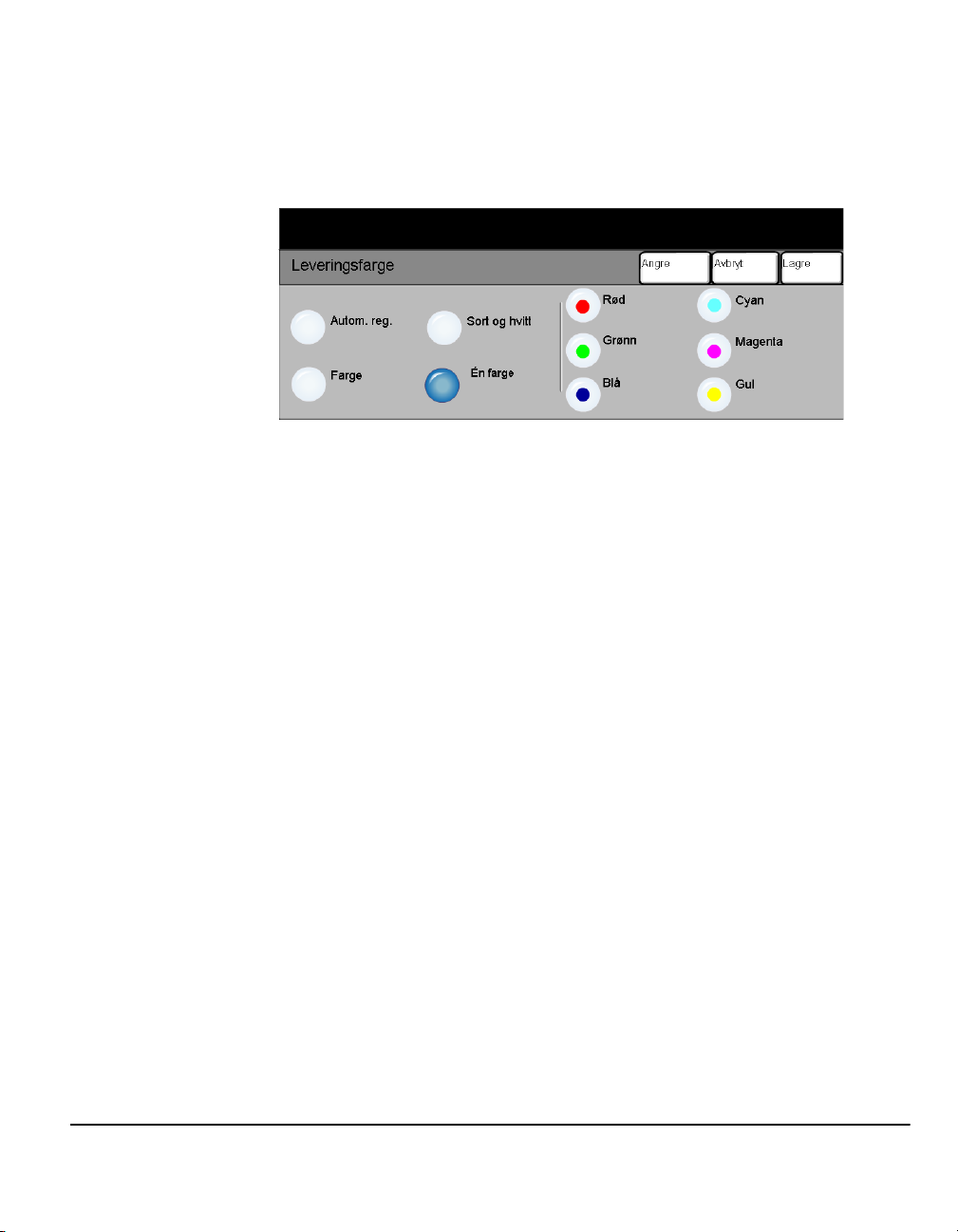
Leveringsfarge
Når du velger Mer i kategorien Fargealternativer, vises Leveringsfarge. Bruk
alternativene under Leveringsfarge til å velge fargeinnstillinger for kopiene dine.
Alternativer
Autom. reg. Dette alternativet gjør det mulig for kopimaskinen å registrere om originalen er
i sort-hvitt eller farger. Hvis originalen er i sort-hvitt, velges alternativet Sort og
hvitt automatisk. Er originalen farget, velges Fargealternativer automatisk.
Farge Alternativet Farge gjør at kopimaskinen kan kopiere ved hjelp av alle de fire
fargepulverfargene (gult, magenta, cyan og sort).
Kopiere
Sort og hvitt Velg dette alternativet hvis du ønsker en kopi i sort-hvitt. Når du velger Sort og hvitt,
brukes kun det sorte fargepulveret.
Én farge Dette alternativet gjør det mulig for maskinen å kopiere ved bruk av kun én farge.
Du kan velge mellom rød, grønn, blå, cyan, magenta og gul.
Hurtigreferanse for Xerox CopyCentre/WorkCentre Pro C2128/C2636/C3545 Side 3-11
Page 52

Forhåndsinstallerte fargealternativer
Kopiere
Bruk denne funksjonen til å endre fargeinnstillingene, slik at du får en rekke
forhåndsdefinerte effekter.
Alternativer
Normal Dette alternativet endrer ikke noe i bildekvaliteten, og gir kopier med samme kvalitet
og tetthet som originalen.
Livlig Dette alternativet bruker høyeste fargemetning for å gi rike, livlige farger.
Lys Dette alternativet gir et skarpt, klart bilde på kopien.
Varm Dette alternativet gir et mykt bilde på kopien ved å endre farger med lav tetthet
til lyse toner og rødtoner.
Kald Dette alternativet gir en skarp, klar blåtone på kopien.
Side 3-12 Hurtigreferanse for Xerox CopyCentre/WorkCentre Pro C2128/C2636/C3545
Page 53

Fargebalanse
Bruk denne funksjonen til å justere balansen mellom farger og den generelle
fargemengden på kopiene ved hjelp av rulleknappene.
Skarphet/metning
Kopiere
Bruk denne funksjonen til å justere mengden definisjon og fargerikhet på kopiene.
Alternativer
Skarphet Med dette alternativet kan du justere mengden kantdefinisjon ved hjelp
av rulleknappene.
Metning Med dette alternativet kan du justere den generelle fargerikheten ved hjelp
av rulleknappene.
Hurtigreferanse for Xerox CopyCentre/WorkCentre Pro C2128/C2636/C3545 Side 3-13
Page 54

Fargeforskyvning
Kopiere
Bruk denne funksjonen til å forskyve alle kopifargene mot neste fargetone ved hjelp
av rulleknappene.
Hvis du går mot Varm, forskyves røde farger mot gult, rødt mot cyan og blått
mot magenta.
Hvis du går mot Kald, forskyves røde farger mot magenta, blått mot cyan og grønt
mot gult.
Side 3-14 Hurtigreferanse for Xerox CopyCentre/WorkCentre Pro C2128/C2636/C3545
Page 55

Bildejustering
Kategorien Bildejustering inneholder kopifunksjoner som brukes til å justere
utseendet på kopiene.
Berør en av de øverste knappene for å velge en funksjon. Hvis du vil se alle
alternativene for en funksjon, velger du funksjonen. Du kan velge flere alternativer
for hver kopijobb dersom det er nødvendig.
Ved siden av hver funksjonsknapp vises en valgoversikt med gjeldende innstillinger
for funksjonen. Hvis det er merket av i boksen, er funksjonen endret fra den
opprinnelige standardinnstillingen.
I de fleste vinduene er det tre knapper du kan bruke til å bekrefte eller annullere
valgene.
Kopiere
¾ Med Angre tilbakestilles vinduet til standardinnstillingene som ble vist da vinduet
ble åpnet.
¾ Med Avbryt tilbakestilles innstillingene i vinduet og forrige vindu vises.
¾ Med Lagre lagres de valgene du har foretatt, og forrige vindu vises.
Hurtigreferanse for Xerox CopyCentre/WorkCentre Pro C2128/C2636/C3545 Side 3-15
Page 56

Bildekvalitet
Kopiere
Bruk denne funksjonen for å forbedre kvaliteten på kopiene.
Alternativer
Lysere/mørkere Brukes til å justere hvor lyst eller mørkt det ferdige dokumentet skal være. Hvis
det skal være mørkere, bruker du rulleknappen for å gå nedover. Hvis det skal
være lysere, bruker du rulleknappen for å gå oppover.
Bakgrunns-
fjerning
Kontrast Dette alternativet kontrollerer forskjellen mellom de ulike tetthetene i bildet.
Forhindrer at uønskede merker eller bilder som er trykt på baksiden av en original,
vises gjennom på kopiene.
Velg en lav innstilling for å forbedre kopikvaliteten for bilder. En høyere innstilling
gir tydeligere sort og hvitt og dermed klarere tekst og streker.
Side 3-16 Hurtigreferanse for Xerox CopyCentre/WorkCentre Pro C2128/C2636/C3545
Page 57

Originaltype
Bruk dette alternativet for å forbedre kopikvaliteten på det ferdige dokumentet
basert på hvilken type original som blir skannet.
Alternativer
Foto og tekst Bruk dette alternativet til originaler som inneholder litografier eller bilder og
trykt tekst.
Foto Bruk dette alternativet til alternativer som inneholder fotografier.
Alternativene under Foto og tekst og Foto er som følger:
Kopiere
Trykt original
Kopiert original
Foto
Tekst Bruk dette alternativet når du kopierer tekstdokumenter som består av fine
strektegninger eller andre dokumenter med høy kontrast og skarpe, tette farger.
Hurtigreferanse for Xerox CopyCentre/WorkCentre Pro C2128/C2636/C3545 Side 3-17
Bruk dette alternativet når du kopierer fra tidsskrifter,
litografier eller andre trykte dokumenter.
Bruk dette alternativet når du kopierer xerografiske
reproduksjoner.
Bruk dette alternativet når du kopierer xerografiske
reproduksjoner.
Page 58

Annen original Bruk dette alternativet når du kopierer originaler med farget bakgrunn, originaler
merket med markeringspenn og originaler som er skrevet ut på blekkskrivere.
Kopiere
De andre alternativene er:
Kart
Blekkskriver-
original
Original med
uthevingsfarge
Innbundne originaler
Denne funksjonen benyttes når du skal kopiere sider fra innbundne dokumenter
til separate ensidige eller tosidige kopier.
Den innbundne originalen blir lagt med forsiden ned på glassplaten med bokryggen
rett overfor merket på bakre kant av glassplaten. Toppen av originalen skal ligge
mot den bakre kanten av glassplaten. Ikke lukk materen mens du kopierer hvis
Forminsk/forstørr, Automatisk % er valgt.
Bruk dette alternativet når du kopierer svært detaljerte
originaler.
Bruk dette alternativet når du kopierer originaler laget
på blekkskrivere.
Bruk dette alternativet når du kopierer originaler som
er markert med markeringspenn.
RÅD: Du kan om nødvendig trykke litt midt på boken slik at den blir flatere når du
skanner den. Ikke lukk originalmateren eller legg trykk på den. Legger du trykk på
originalmateren, kan maskinen skades.
Side 3-18 Hurtigreferanse for Xerox CopyCentre/WorkCentre Pro C2128/C2636/C3545
Page 59

Alternativer
Av Funksjonen er slått av.
Venstre side Kopierer bare siden til venstre når du har boken oppslått foran deg for å lese den.
Høyre side Kopierer bare siden til høyre når du har boken oppslått foran deg for å lese den.
Kopiere
Venstre,
så høyre side
Høyre,
så venstre side
Midtfjerning Sletter et angitt område fra midten av boken slik at uønskede merker fra skanningen
Kopierer begge sider av en åpen bok, og begynner med venstre side.
Kopierer begge sider av en åpen bok, og begynner med høyre side.
av ryggen fjernes. Når du har valgt Venstre side eller Høyre side, kan du slette
mellom 0 og 25 mm. Hvis du velger Begge sider, kan du slette mellom 0 og 50 mm.
Ulik kantfjerning
Bruk denne funksjonen til å "friske opp" kvaliteten til en original som er blitt slitt
eller revet opp i kantene, eller som er hullet, stiftet eller har andre merker.
Alternativer
Lik kantfjerning Brukes for å slette like mye langs hver kant av kopiene. Du kan slette opptil
50 mm i trinn på 1 mm.
Ulik kantfjerning Brukes for å slette en angitt mengde langs en bestemt kant av kopien. Du kan
slette opptil 50 mm i trinn på 1 mm fra hver kant.
Hurtigreferanse for Xerox CopyCentre/WorkCentre Pro C2128/C2636/C3545 Side 3-19
Page 60

Originaler
Kopiere
Med dette alternativet kan du programmere formatet til originalene som blir skannet,
eller angi at maskinen skal kunne gjenkjenne originalformatene.
Alternativer
Automatisk Bruk dette alternativet hvis maskinen skal gjenkjenne formatet til originalene
som mates gjennom originalmateren.
Manuell
formatangivelse
Blandede
originalformater
Bruk dette alternativet til å angi målene på området som skal skannes fra
glassplaten. Det er flere mål som tilsvarer vanlige formater og orienteringer.
Velg et standardformat, eller bruk Tilpasset for å justere målene manuelt.
Bruk denne funksjonen til å angi blandede originalformater og kopiere alle som
én enkelt jobb. Vil du ha kopier på samme papirformat, velger du et bestemt
papirmagasin og Forminsk/forstørr, Automatisk %. Vil du ha blandede kopiformater,
velger du Automatisk papirvalg og Forminsk/forstørr, 100 %.
Side 3-20 Hurtigreferanse for Xerox CopyCentre/WorkCentre Pro C2128/C2636/C3545
Page 61
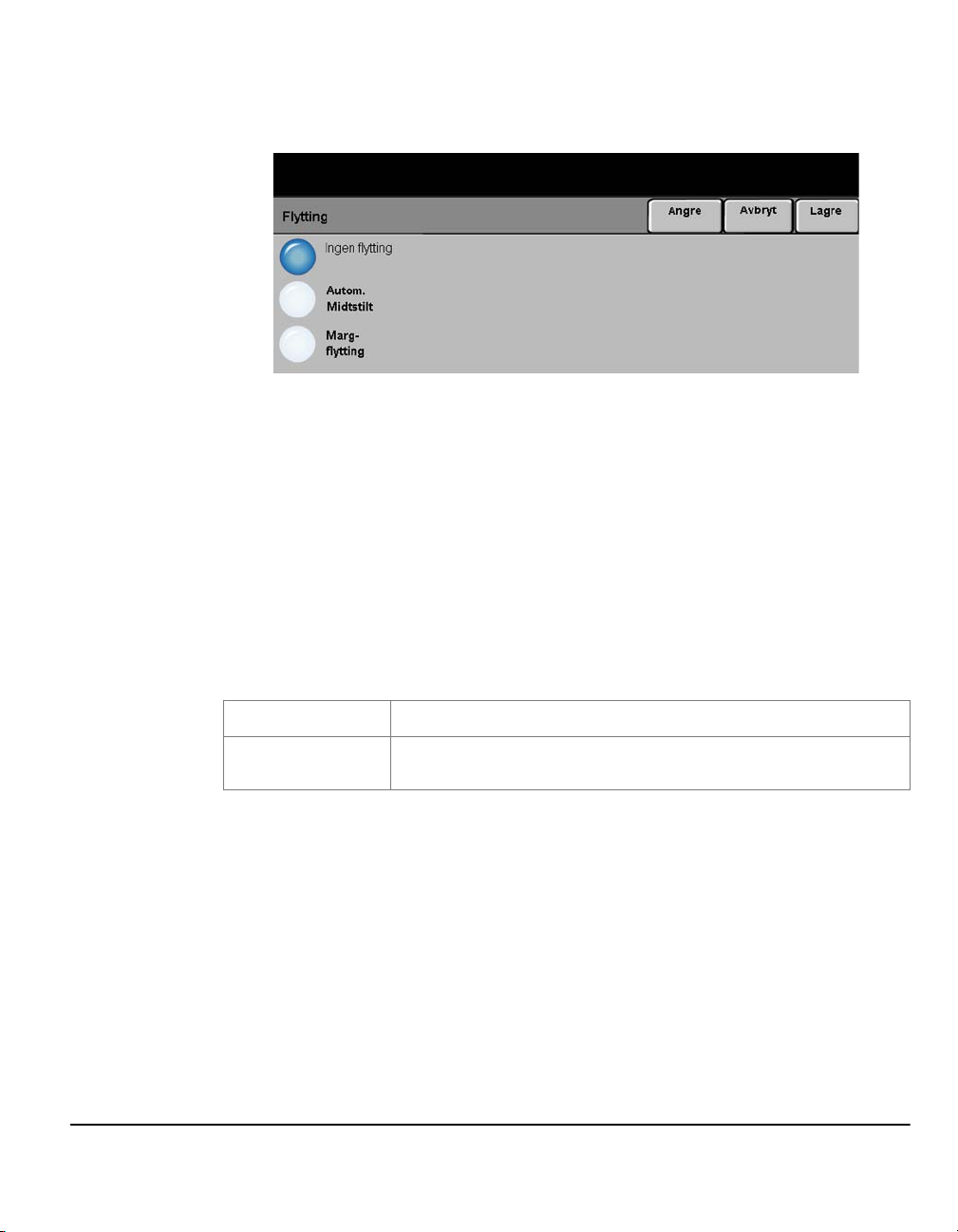
Flytting
Med denne funksjonen kan du justere plasseringen av bildet på siden.
Alternativer
Ingen flytting Brukes til å beholde nåværende plassering.
Kopiere
Automatisk
midtstilt
Margflytting Brukes til å lage en innbindingsmarg for dokumentet. Bildet kan justeres opp-
Brukes til automatisk å midtstille det skannede bildet på kopipapiret.
eller nedover på siden og/eller flyttes til venstre eller høyre. Bruk rulleknappene
til å justere flyttingen. Bildet kan flyttes mellom 0 og 50 mm i trinn på 1 mm.
Dette er alternativene for Flytting:
Forsiden
Baksiden
Flytter bildet på forsiden.
Flytter bildet på baksiden. Dette bildet kan flyttes på samme
måte som på forsiden, eller justeres uavhengig av forsiden.
Hurtigreferanse for Xerox CopyCentre/WorkCentre Pro C2128/C2636/C3545 Side 3-21
Page 62

Leveringsformat
Kopiere
Benytt denne kategorien for å få forskjellige alternativer for det ferdige dokumentet.
Berør en av de øverste knappene for å velge en funksjon. Hvis du vil se alle
alternativene for en funksjon, velger du funksjonen. Du kan velge flere alternativer
for hver kopijobb dersom det er nødvendig.
Ved siden av hver funksjonsknapp vises en valgoversikt med gjeldende innstillinger
for funksjonen. Hvis det er merket av i boksen, er funksjonen endret fra den
opprinnelige standardinnstillingen.
I de fleste vinduene er det tre knapper du kan bruke til å bekrefte eller annullere
valgene.
¾ Med Angre tilbakestilles vinduet til standardinnstillingene som ble vist da vinduet
ble åpnet.
¾ Med Avbryt tilbakestilles innstillingene i vinduet og forrige vindu vises.
¾ Med Lagre lagres de valgene du har foretatt, og forrige vindu vises.
Side 3-22 Hurtigreferanse for Xerox CopyCentre/WorkCentre Pro C2128/C2636/C3545
Page 63
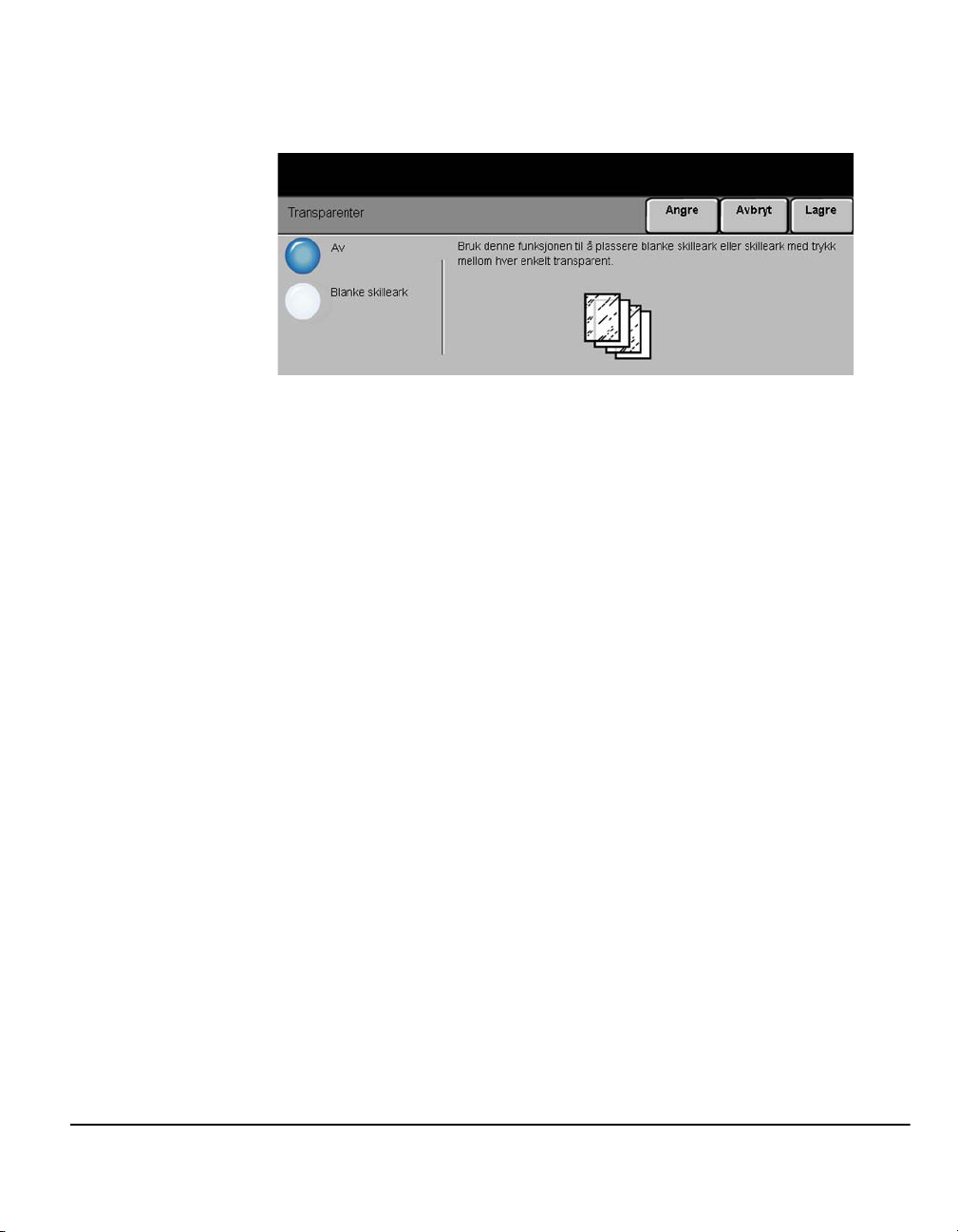
Transparenter
Med denne funksjonen kan du opprette et enkelt sett transparenter med blanke
skilleark. Når du velger skilleark, leveres jobben alltid kopiert ensidig på
transparenter uten stifting.
Alternativer
Av Funksjonen er slått av.
Blanke skilleark Bruk dette alternativet for å sette inn et blankt ark mellom hver transparent.
Hvis du velger Blanke skilleark, velger du ønsket papirmagasin for transparenter
og skilleark.
Kopiere
Hurtigreferanse for Xerox CopyCentre/WorkCentre Pro C2128/C2636/C3545 Side 3-23
Page 64

Hefteproduksjon
Kopiere
Bruk denne funksjonen for å lage flere hefter fra et sett med enten ensidige eller
tosidige originaler. Maskinen forminsker hvert bilde og setter det riktig på siden.
Når siden brettes, får du et hefte.
MERK: Originalene bør legges med langsiden først (LSF) i originalmateren.
Kopipapiret bør legges med kortsiden først (KSF) i magasinet.
Alternativer
Av Funksjonen er slått av.
På Bruk dette alternativet for å aktivere heftefunksjonen.
Dette er alternativene når Hefteproduksjon er slått på:
1-sidige originaler
2-sidige originaler
Side 3-24 Hurtigreferanse for Xerox CopyCentre/WorkCentre Pro C2128/C2636/C3545
Velg dette alternativet dersom originalene er ensidige.
Velg dette alternativet hvis originalene er tosidige.
Page 65

Sideoppsett
Av Funksjonen er slått av.
Flere opp Brukes til å skrive flere forskjellige sidebilder på én enkelt side. Dette er
Kopiere
Med denne funksjonen kan du lage dokumenter med flere dokumentsider per
arkside. Det er nyttig når man skal lage brosjyrer, plansjer eller dokumenter som
skal arkiveres.
MERK: Originalene må legges i originalmateren når du bruker denne funksjonen.
Alternativer
alternativene for Flere opp:
Orientering
Rader
Kolonner
Gjenta bilde Brukes til å skrive ut samme sidebilde flere ganger på én enkelt side.
Brukes for å velge bilde- og materetning for originalene.
Brukes til å angi ønsket antall rader, fra 1 til 6.
Brukes til å angi ønsket antall kolonner, fra 1 til 6.
Dette er alternativene for Gjenta bilde:
Rader
Kolonner
Brukes til å angi ønsket antall rader, fra 1 til 10.
Brukes til å angi ønsket antall kolonner, fra 1 til 10.
MERK: Antallet sidebilder begrenses av den laveste forminskingsverdien
på 25 prosent, og valgt format for kopiene.
Hurtigreferanse for Xerox CopyCentre/WorkCentre Pro C2128/C2636/C3545 Side 3-25
Page 66

Inverter bilde
Kopiere
Med denne funksjonen kan du få kopier med speilvendt eller invertert trykk.
Alternativer
Speilvend bilde Bruk dette alternativet for å endre orienteringen til det opprinnelige bildet, slik at du
får et speilbilde av det. Dette alternativet brukes vanligvis til å endre plasseringen
av grafikk.
Inverter bilde Bruk Inverter bilde til å lage omvendte kopier av originalen. For sort-hvite originaler
blir de hvite områdene sorte og de sorte blir hvite. Når det gjelder fargebilder,
blir magenta til grønt, cyan til rødt og gult til blått.
RÅD: Dette alternativet er nyttig når du vil spare fargepulver for sider med mørk
bakgrunn og hvit tekst.
Side 3-26 Hurtigreferanse for Xerox CopyCentre/WorkCentre Pro C2128/C2636/C3545
Page 67

Omslag
Bruk denne funksjonen hvis du automatisk vil ha omslag på kopiene med papir
fra et annet magasin.
Alternativer
Ingen omslag Funksjonen er slått av.
Bare foran Bruk dette alternativet til å sette inn et omslag foran.
Bare bak Bruk dette alternativet til å sette inn et omslag bak.
Foran og bak Bruk dette alternativet til å sette inn et omslag både foran og bak.
Hvis Omslag er valgt, programmerer du følgende alternativer:
Kopiere
Omslags-
utforming
Bruk dette alternativet til å angi plasseringen av bildene på omslagene.
Alternativene for Omslagsutforminger som følger:
Blankt omslag
1-sidig
Legger til et omslag som er uten trykk.
Bruker den første originalen i jobben til omslag foran, og det
siste sidebildet plasseres på innsiden av omslaget bak.
Plasserer de to første sidebildene i originalen på forsiden
2-sidig
og baksiden av omslaget foran. De to siste sidebildene blir
brukt til omslaget bak.
2-sidig,
roter bakside
Omslag Med dette alternativet velger du ønsket magasin for omslagene.
Hurtigreferanse for Xerox CopyCentre/WorkCentre Pro C2128/C2636/C3545 Side 3-27
Lager tosidige omslag med baksiden rotert, slik at resultatet
blir "topp mot bunn".
Page 68

Jobber
Kopiere
Kategorien Jobber brukes til å kombinere flere dokumenter i én enkelt jobb, lage
et prøvetrykk av jobben eller lagre programmeringen for opptil 1000 sidebilder.
Berør en av de øverste knappene for å velge en funksjon. Hvis du vil se alle
alternativene for en funksjon, velger du funksjonen. Du kan velge flere alternativer
for hver kopijobb dersom det er nødvendig.
Ved siden av hver funksjonsknapp vises en valgoversikt med gjeldende innstillinger
for funksjonen. Hvis det er merket av i boksen, er funksjonen endret fra den
opprinnelige standardinnstillingen.
I de fleste vinduene er det tre knapper du kan bruke til å bekrefte eller
annullere valgene.
¾ Med Angre tilbakestilles vinduet til standardinnstillingene som ble vist da
vinduet ble åpnet.
¾ Med Avbryt tilbakestilles innstillingene i vinduet og forrige vindu vises.
¾ Med Lagre lagres de valgene du har foretatt, og forrige vindu vises.
Side 3-28 Hurtigreferanse for Xerox CopyCentre/WorkCentre Pro C2128/C2636/C3545
Page 69

Bygg jobb
Kopiere
Bruk denne funksjonen til å bygge en jobb som krever forskjellige innstillinger for
hver side. Hvis for eksempel et sett med dokumenter består av noen sider med tekst
og noen med fotografier, kan riktig innstilling benyttes for hver original samtidig som
jobben kan fullføres som en enkelt jobb.
RÅD: Alternativene for antall eksemplarer, stifting og sortering kan justeres
når som helst. Det er innstillingene til siste jobbsegment som vil gjelde.
Når du skal bruke Bygg jobb, deler du jobben inn i programmerings- og
skanningssegmenter. Se etter at Bygg jobb er valgt, og programmer og skann første
segment. Fortsett å programmere og legge til segmenter til hele jobben er skannet.
Velg Avslutt Bygg jobb når hele jobben er skannet.
Hurtigreferanse for Xerox CopyCentre/WorkCentre Pro C2128/C2636/C3545 Side 3-29
Page 70

Alternativer
Av Funksjonen er slått av.
Kopiere
På Brukes til å aktivere funksjonen Bygg jobb.
Bygg jobb-
kontroll
Tilbyr alternativer som kan velges når du bruker Bygg jobb.
Alternativene for Bygg jobb-kontroll er som følger:
Avslutt Bygg jobb
Prøvetrykk, siste
segment
Slett siste segment
Avbryt prøvetrykk
Slett alle
segmenter
Velges etter at det siste segmentet i jobben er skannet.
Jobben sendes til utskrift.
Det blir laget et prøvetrykk av det siste segmentet som
ble skannet.
Benyttes til å slette det siste segmentet som ble skannet.
Benyttes til å stoppe og annullere prøvetrykket av segmentet
som blir skrevet ut.
Benyttes til å slette gjeldende jobb og gå tilbake til
hovedvinduet Bygg jobb.
Side 3-30 Hurtigreferanse for Xerox CopyCentre/WorkCentre Pro C2128/C2636/C3545
Page 71

Prøvetrykk
Av Funksjonen er slått av.
På Brukes for å aktivere Prøvetrykk. Et fullstendig sett av jobben blir skrevet ut. Når du
Kopiere
Denne funksjonen benyttes for å se gjennom resultatet, slik at du kan forsikre
deg om at det er nøyaktig som det skal være før du skriver ut et stort antall.
Alternativer
vil skrive ut resten av jobben, trykker du på Jobbstatus og velger jobben i køen.
Hvis resultatet er bra, velger du Frigi slik at jobben blir fullført.
Hvis resultatet ikke er bra, eller du ikke vil skrive ut jobben lenger, velger du Slett for
å slette jobben fra køen. Programmer og skann hele jobben på nytt.
Hurtigreferanse for Xerox CopyCentre/WorkCentre Pro C2128/C2636/C3545 Side 3-31
Page 72

Lagret programmering
Kopiere
Bruk denne funksjonen til å programmere opptil 10 mye brukte
programmeringssekvenser, for eksempel kombinasjoner av valg
som Kantfjerning og Innbundne originaler.
Maskinen lagrer bare programmeringen for jobben, IKKE sidebildene. Hver gang
en lagret jobb benyttes, må bildene skannes.
Når du ønsker å bruke denne funksjonen, benytter du rulleknappene for å finne
ønsket lagringssted. Deretter bruker du en funksjonstast – Lagre programmering
eller Hent programmering.
Alternativer
Jobbnummer Brukes for å gå til et jobbnummer mellom 1 og 10.
Lagre
programmering
programmering
Side 3-32 Hurtigreferanse for Xerox CopyCentre/WorkCentre Pro C2128/C2636/C3545
Bruk dette alternativet til å lagre valgene som er programmert. Hvis en jobb allerede
er lagret under det valgte jobbnummeret, vises en melding der du bekrefter at du vil
skrive over programmeringen som allerede er lagret. Hvis du velger Overskriv,
lagres den nye programmeringen.
Hent
Bruk dette alternativet for å hente programmeringen som er lagret under et bestemt
jobbnummer. Først velger du et jobbnummer, deretter Hent programmering. Denne
programmeringen blir brukt i stedet for alternativene som er programmert på
maskinen.
Når programmeringen er hentet, kan den om nødvendig endres igjen og lagres
en gang til.
Page 73

4 Fakse
¾Fakse ...........................................................4-2
¾Vanlig faksing - Innebygd faks .....................4-4
¾Bildejustering ...............................................4-9
¾Tilføyde faksfunksjoner ..............................4-14
¾Vanlig faksing - Serverfaks ........................4-27
¾Flere faksfunksjoner...................................4-32
¾Kontrollmetode...........................................4-37
Hurtigreferanse for Xerox CopyCentre/WorkCentre Pro C2128/C2636/C3545 Side 4-1
Page 74
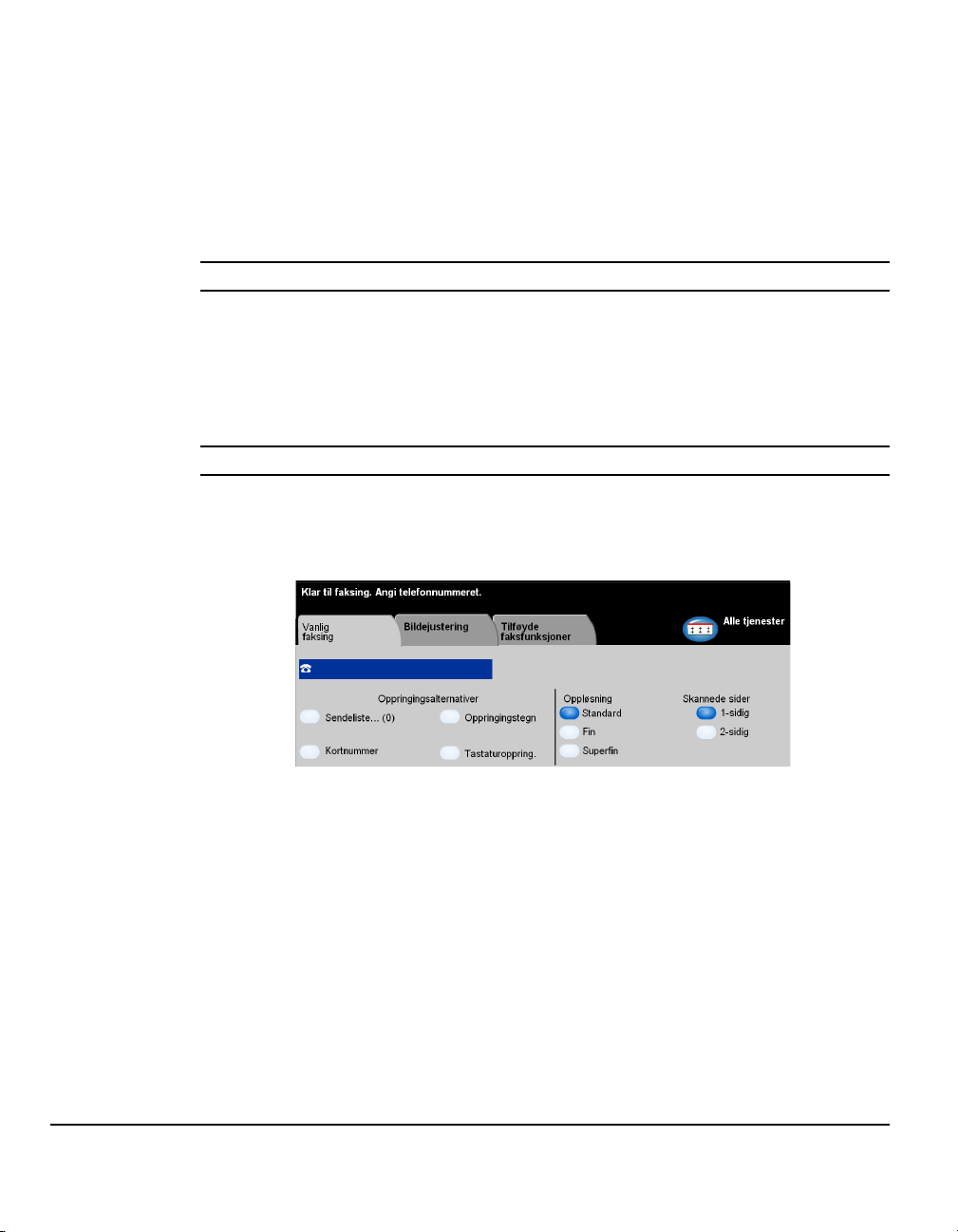
Fakse
Fakse
Innebygd faks Når denne tjenesten er installert, kan du sende papirfakser til og motta papirfakser
Faks er en tilleggsfunksjon. Det kan være at den ikke er tilgjengelig på din
maskin. Det finnes to typer fakstjenester - Innebygd faks og Serverfaks. Disse
fakstjenestene kan være installert samtidig, men bare én tjeneste kan aktiveres
om gangen. Systemadministrator setter opp standard fakstjeneste. Dette kapitlet
inneholder informasjon om alternativene som er tilgjengelige i begge tjenestene.
MERK: Innebygd faks er standardtjenesten når begge fakstjenestene er installert.
fra en annen faksmaskin via telenettet. Sidebildene sendes direkte til det angitte
faksnummeret. Denne typen faks overføres via vanlige telefonlinjer slik at det er
telefonsatsene som gjelder. Hvis kategorien Vanlig faksing ser ut som den nedenfor,
og Superfin vises, er Innebygd faks aktivert.
MERK: En pakke med to fakslinjer og mer minne er tilgjengelig som et tillegg.
Hvis du ønsker informasjon om alternativene for Innebygd faks, slår du opp
på side 4-4.
Side 4-2 Hurtigreferanse for Xerox CopyCentre/WorkCentre Pro C2128/C2636/C3545
Page 75

Serverfaks Tjenesten er bare tilgjengelig på WorkCentre Pro. Når den er aktivert på maskinen,
kan du sende og motta papirfakser uten en dedikert telefonlinje på maskinen.
Sidebildene sendes fra maskinen til en faksserver fra en tredjepartsleverandør
som sender dem videre til faksnummeret du angav. Denne typen faks overføres
via vanlige telefonlinjer slik at det er telefonsatsene som gjelder. Hvis kategorien
Vanlig faksing ser ut som den nedenfor, er Serverfaks aktivert.
Hvis du ønsker mer informasjon om alternativene for Serverfaks, slår du opp
på side 4-27.
Fakse
Hurtigreferanse for Xerox CopyCentre/WorkCentre Pro C2128/C2636/C3545 Side 4-3
Page 76

Vanlig faksing - Innebygd faks
Fakse
Kategorien Vanlig faksing er standardvinduet for Innebygd faks. Bruk alternativene
i dette vinduet når du skal angi faksnummeret til mottaker og de mest vanlige
funksjonene for faksjobben.
Du kommer til kategorien Vanlig faksing ved å trykke på Funksjoner på
kontrollpanelet.
Det kan hende du må velge Alle tjenester i det øvre høyre hjørnet først, avhengig
av hvilken programvare som er installert og hvordan maskinen er konfigurert.
Disse kategoriene er tilgjengelige når du skal velge faksfunksjoner:
¾ Vanlig faksing
¾ Bildejustering
¾ Tilføyde faksfunksjoner
Trykk på en av knappene øverst på skjermen når du skal velge en funksjon.
Flere alternativer kan velges for hver faksjobb.
I de fleste vinduene er det tre knapper du kan bruke til å bekrefte eller
annullere valgene.
¾ Med Angre tilbakestilles vinduet til standardinnstillingene som ble vist
da vinduet ble åpnet.
¾ Med Avbryt tilbakestilles innstillingene i vinduet og forrige vindu vises.
¾ Med Lagre lagres de valgene du har foretatt, og forrige vindu vises.
Side 4-4 Hurtigreferanse for Xerox CopyCentre/WorkCentre Pro C2128/C2636/C3545
Page 77
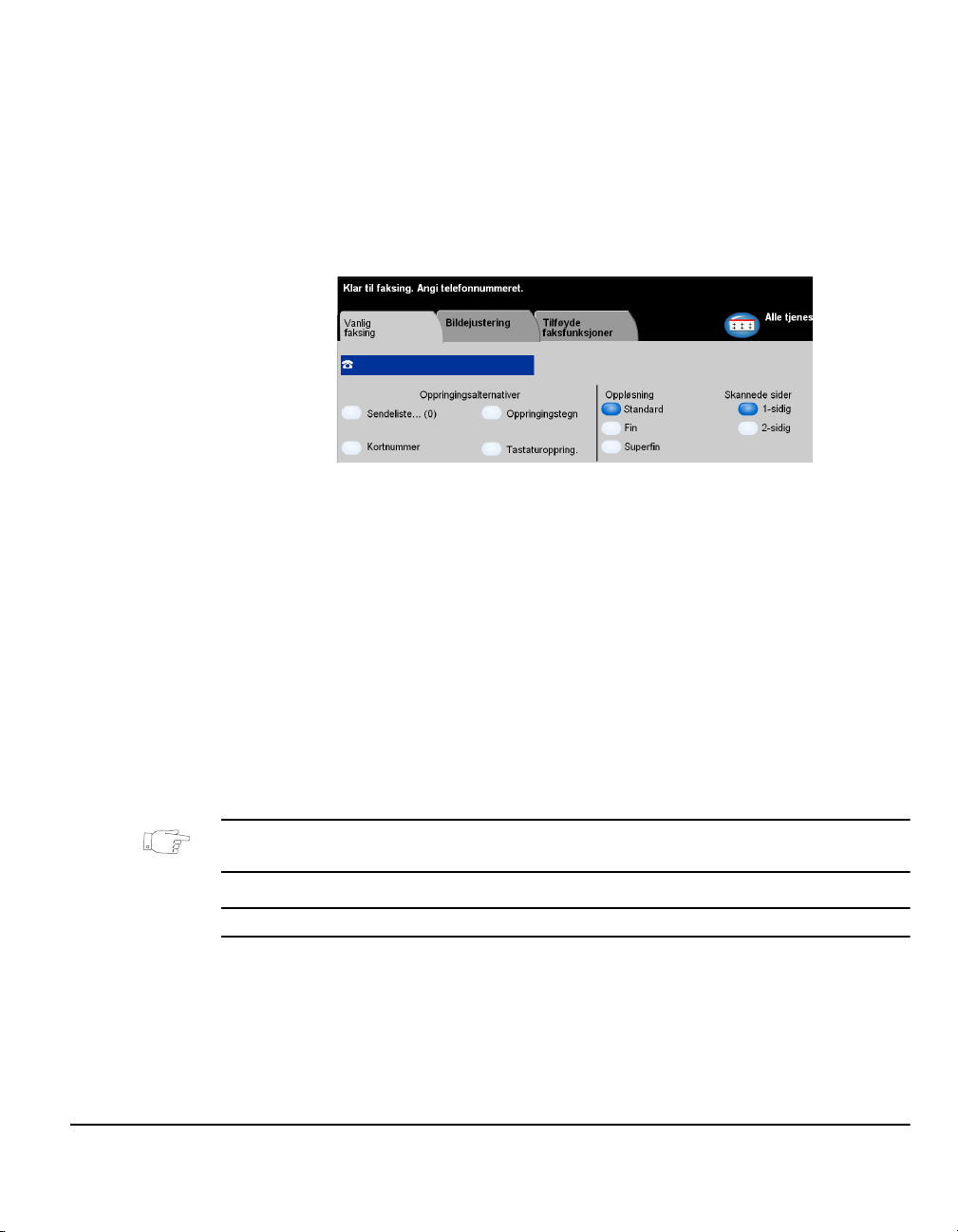
Oppringingsalternativer
Bruk Oppringingsalternativer til å angi ett enkelt faksnummer eller en gruppe med
faksnumre som allerede er lagret i sendelisten. Spesielle oppringingstegn kan
også legges til faksnummeret herfra
Det er to måter å angi et faksnummer på. Du kan enten angi et nummer manuelt ved
hjelp av talltastaturet, eller du kan velge et nummer som allerede ligger i fakslisten.
Alternativer
Sendeliste Listen brukes til å sende en faks til flere mottakere. Du kan legge faksnumre til
sendelisten manuelt ved å bruke talltastaturet, eller ved å bruke Kortnummer.
Du kan lage lister med enkeltnumre eller grupper.
Når du velger Sendeliste, åpnes listen. Her lagres og vises informasjon om
faksmottakere. Informasjonen omfatter mottakers navn og faksnummer og valg
for overføring, for eksempel oppløsning og kommunikasjonsmodus. Både enkeltog gruppeoppføringer kan lagres i sendelisten.
I gruppefakslisten er det mulig å legge inn grupper som hver består av bestemte
enkeltnavn og -numre. Gruppemedlemmer programmeres fra fakslisten med
enkeltoppføringer. Når du sender en faks til en gruppe, angir du ganske enkelt
ett gruppenummer, og dermed mottar alle i gruppen dette dokumentet.
Fakse
RÅD: Når et mottakernummer slettes fra sendelisten, slettes det også fra
gruppen det er oppført i.
MERK: Ingen oppføringer i listen blir slettet etter at en faksjobb er fullført.
Kortnummer Disse numrene opprettes automatisk når faksnummeret til en mottaker legges
til fakslisten med enkeltoppføringer. Når du bruker et kortnummer, slipper du
å skrive hele faksnummeret.
Hurtigreferanse for Xerox CopyCentre/WorkCentre Pro C2128/C2636/C3545 Side 4-5
Page 78
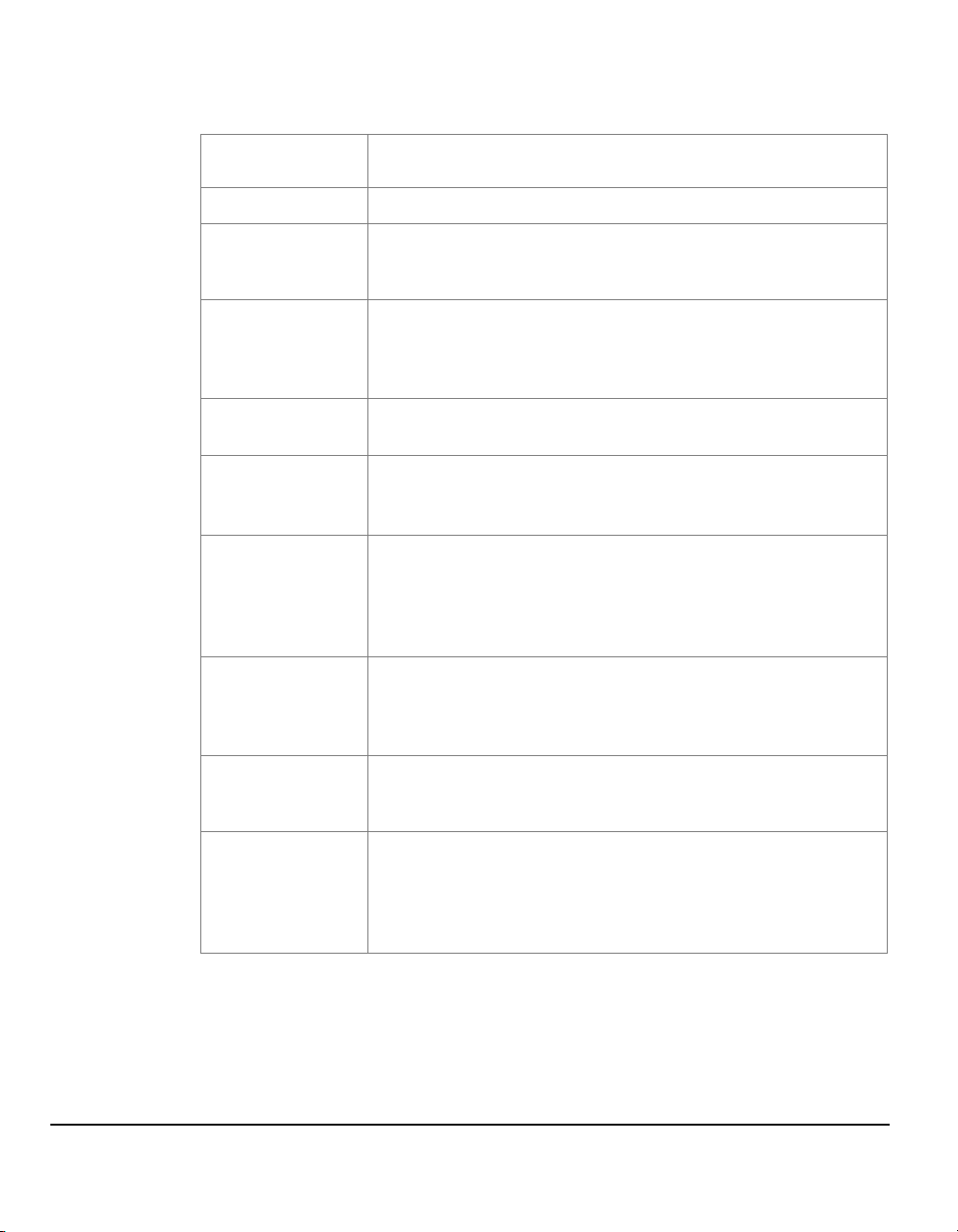
Oppringings-
Fakse
Oppringingstegn er spesialtegn som brukes i faksnumre. De angis som en del av et
tegn
faksnummer.
Start DTMF [*]
Avslutt DTMF [#]
Brukes til å starte en sekvens med DTMF-tegn
(DTMF = Dual Tone Multi-frequency).
Brukes til å avslutte en sekvens med DTMF-tegn.
Ven t på
summetone [=]
Puls-til-
toneveksling [:]
Skilletegn for
lesbarhet [( )]
Start
postbokssignaler
[!]
Oppringingspause
[,]
Skilletegn for
private data [/]
Identifikasjon for
linjevalg [<1>]
Identifikasjon for
linjevalg [<2>]
Brukes til å utsette oppringing til en forventet nettverkstone
registreres. Kan også brukes til å registrere en bestemt tone
for en utgående linje eller andre tjenester.
Brukes til å veksle fra pulsoppringing til toneoppringing
(DTMF-oppringing). Etter at det er vekslet fra puls til tone,
er det ikke mulig å gå tilbake til den opprinnelige metoden
før faksjobben er sendt.
Brukes til å vise de ulike delene av faksnummeret,
for eksempel retningsnummeret (123) 45 67 89.
Brukes til å stanse vanlig faksoppringing og starter DTMF
for fakspostboksen.
Brukes til å gi maskinen tid til å veksle fra en intern til en
ekstern linje når det ringes opp automatisk. Hvis du vil ha en
lengre pause, legger du inn flere pausetegn. Hvis du bruker
et gebyrkodenummer, setter du inn en pause etter faksnummeret (foran gebyrkodenummeret).
Brukes til å beskytte konfidensiell informasjon. Tegnet bør
velges før og etter at det oppgis et konfidensielt nummer.
Sifrene og tegnene som angis mellom /-tegnene, vises som
stjerner (*).
Brukes til å velge linje 1 når nummeret skal ringes opp.
Når du velger dette tegnet, overskrives faksinnstillingene
midlertidig. Tegnet gjelder bare for den aktuelle jobben.
Brukes til å velge linje 2 (hvis den er installert) når nummeret
skal ringes opp. Hvis det ikke er installer en ekstra linje,
er ikke dette alternativet tilgjengelig. Når du velger dette
tegnet, overskrives faksinnstillingene midlertidig. Tegnet
gjelder bare for den aktuelle jobben.
Side 4-6 Hurtigreferanse for Xerox CopyCentre/WorkCentre Pro C2128/C2636/C3545
Page 79
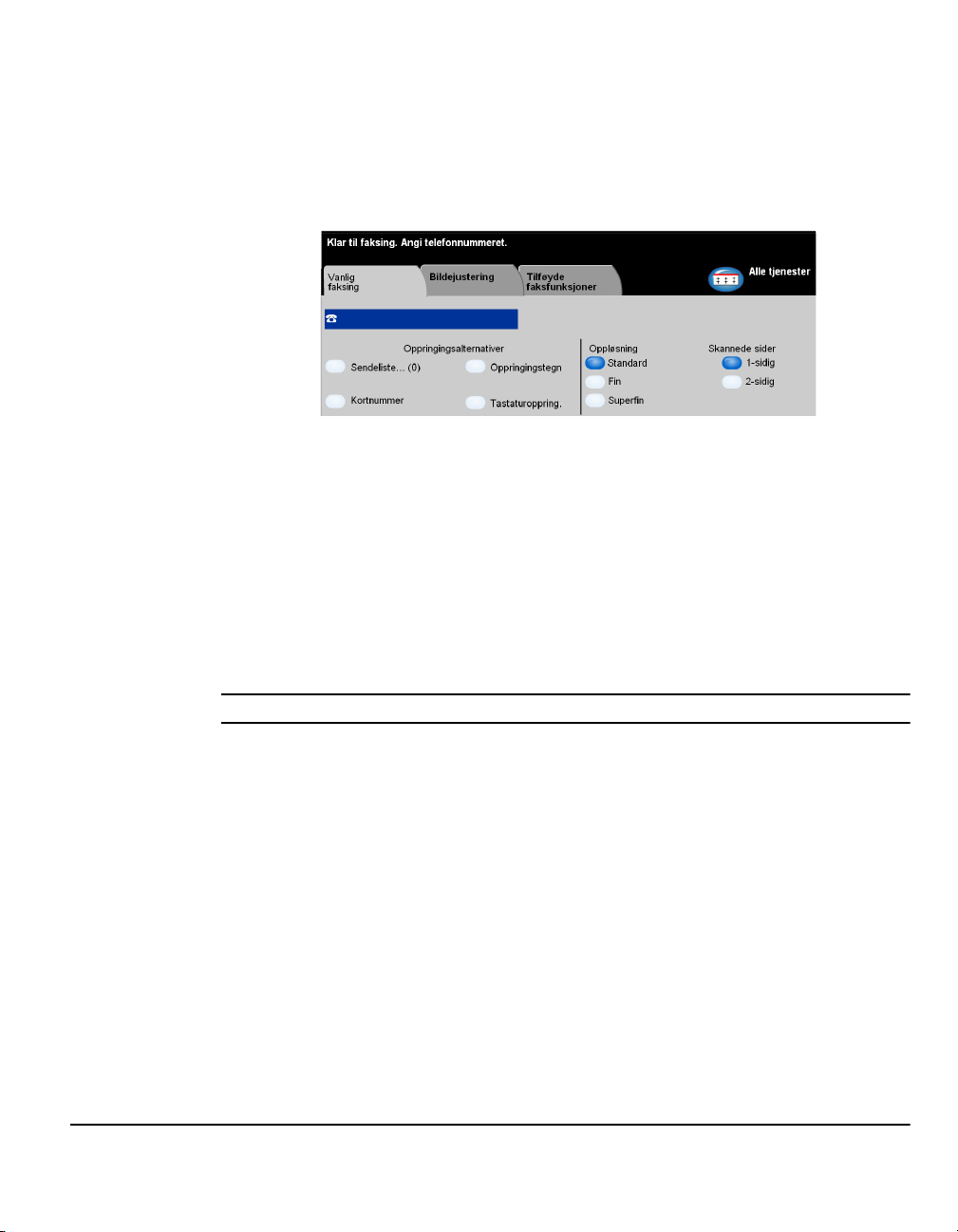
Oppløsning
Oppløsningen påvirker hvordan faksen blir seende ut når den mottas. Høyere
oppløsning gir bedre kvalitet for fotografier. Lavere oppløsning reduserer imidlertid
overføringstiden.
Alternativer
Standard 200 x 100 ppt - anbefales for tekstdokumenter. Overføringstiden reduseres,
men oppløsningen gir ikke den beste bildekvaliteten for grafikk og fotografier.
Fin 200 x 200 ppt - anbefales for strektegninger og fotografier. Dette er
standardoppløsningen og det beste valget i de fleste tilfellene.
Superfin 600 x 600 ppt - anbefales for fotografier og rastre, eller bilder som består
av gråtoner. Overføringstiden øker, men det oppnås best bildekvalitet.
Fakse
MERK: Produsenters definisjon av Superfin kan variere.
Hurtigreferanse for Xerox CopyCentre/WorkCentre Pro C2128/C2636/C3545 Side 4-7
Page 80
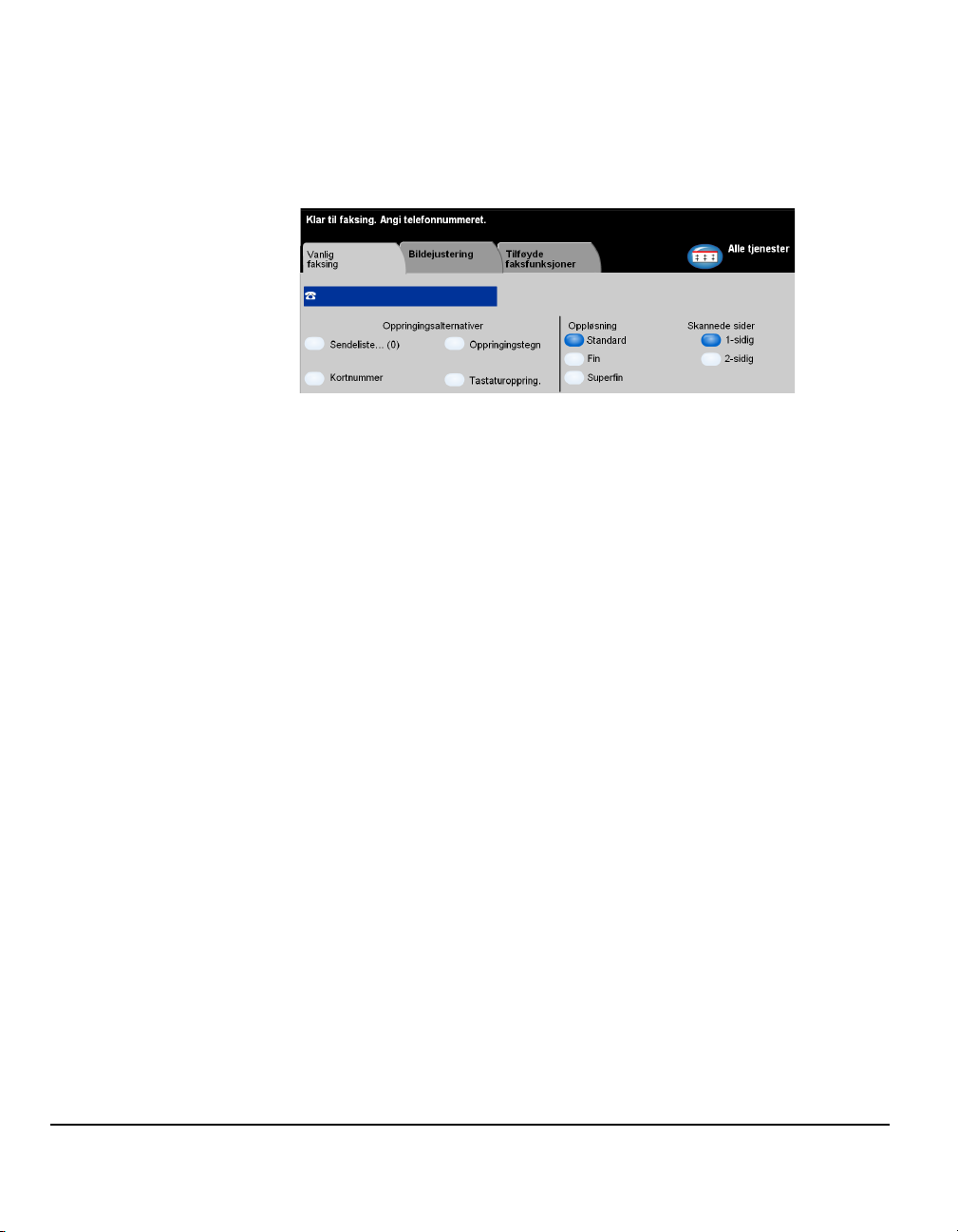
Skannede sider
Fakse
Her angir du om originalene er ensidige eller tosidige. For tosidige originaler kan
du også programmere orienteringen.
Alternativer
1-sidig Bruk dette alternativet for originaler som har trykk på bare én side.
2-sidig Bruk dette alternativet for originaler som har trykk på begge sider.
Side 4-8 Hurtigreferanse for Xerox CopyCentre/WorkCentre Pro C2128/C2636/C3545
Page 81

Bildejustering
Kategorien Bildejustering inneholder flere funksjoner som kan brukes
på faksjobben.
Trykk på en av knappene øverst på skjermen når du skal velge en funksjon. Hvis
du vil se alle alternativene for en funksjon, velger du funksjonen. Flere alternativer
kan velges for hver faksjobb.
Ved siden av hver funksjonsknapp vises en valgoversikt med gjeldende innstillinger
for funksjonen. Hvis det er merket av i boksen, er funksjonen endret fra den
opprinnelige standardinnstillingen.
I de fleste vinduene er det tre knapper du kan bruke til å bekrefte eller
annullere valgene.
¾ Med Angre tilbakestilles vinduet til standardinnstillingene som ble vist da
vinduet ble åpnet.
¾ Med Avbryt tilbakestilles innstillingene i vinduet og forrige vindu vises.
¾ Med Lagre lagres de valgene du har foretatt, og forrige vindu vises.
Fakse
Hurtigreferanse for Xerox CopyCentre/WorkCentre Pro C2128/C2636/C3545 Side 4-9
Page 82

Bildekvalitet
Fakse
Lysere/mørkere Brukes til å justere hvor lys eller mørk faksen skal være. Hvis den skal være
Bakgrunns-
fjerning
Bruk denne funksjonen til å bedre kvaliteten til den utgående faksen.
mørkere, bruker du rulleknappen for å gå nedover. Hvis den skal være lysere,
bruker du rulleknappen for å gå oppover.
Brukes til automatisk å redusere eller fjerne den mørke bakgrunnen som kommer
når du kopierer farget papir eller avisartikler.
MERK: Bakgrunnsfjerning er deaktivert dersom originaltypen er Foto.
Side 4-10 Hurtigreferanse for Xerox CopyCentre/WorkCentre Pro C2128/C2636/C3545
Page 83

Originaler
Med denne funksjonen kan du spesifisere formatet til originalen når den skannes
fra glassplaten eller originalmateren. Maskinen bruker denne informasjonen
til å beregne størrelsen til originalen og det skannede sidebildet.
Alternativer
Automatisk Dette er standardinnstillingen. Formatet til originalene i materen, registreres
automatisk.
Manuell
formatangivelse
Blandede
originalformater
Bruk dette alternativet for å angi målene på området som skal skannes fra
glassplaten. Det er flere mål som tilsvarer vanlige formater og orienteringer.
Bruk denne funksjonen til å skanne et dokument som består av ulike
originalformater. Originalene må ha samme bredde, for eksempel A4 som
mates med langsiden først og A3 som mates med kortsiden først. Legg
originalene i materen når du benytter denne funksjonen.
Fakse
Hurtigreferanse for Xerox CopyCentre/WorkCentre Pro C2128/C2636/C3545 Side 4-11
Page 84

Innbundne originaler
Fakse
Bruk dette alternativet til å programmere hvilken side eller hvilke sider i den
innbundne originalen som skal skannes og fakses. Denne funksjonen blir
ikke tilgjengelig med mindre du har angitt et faksnummer.
Den innbundne originalen legges med forsiden ned på glassplaten med bokryggen
rett overfor boksymbolet på bakre kant av glassplaten. Toppen av originalen skal
ligge mot den bakre kanten av glassplaten. Ikke lukk materen mens du fakser.
RÅD: Du kan om nødvendig trykke litt midt på boken slik at den blir flatere når
du skanner den.
Alternativer
Av Funksjonen er slått av.
Høyre side Brukes til å fakse bare siden til høyre når du har boken oppslått foran deg slik at du
kan lese den.
Venstre side Brukes til å fakse bare siden til venstre når du har boken oppslått foran deg slik at
du kan lese den.
Begge sider Brukes til å fakse begge sidene i den åpne boken, fra venstre mot høyre når du har
boken oppslått foran deg slik at du kan lese den. Hver side plasseres på et eget ark.
Midtfjerning Brukes til å slette et angitt område fra midten av boken slik at uønskede merker fra
skanningen av ryggen fjernes. Opptil 25 mm kan fjernes.
Side 4-12 Hurtigreferanse for Xerox CopyCentre/WorkCentre Pro C2128/C2636/C3545
Page 85
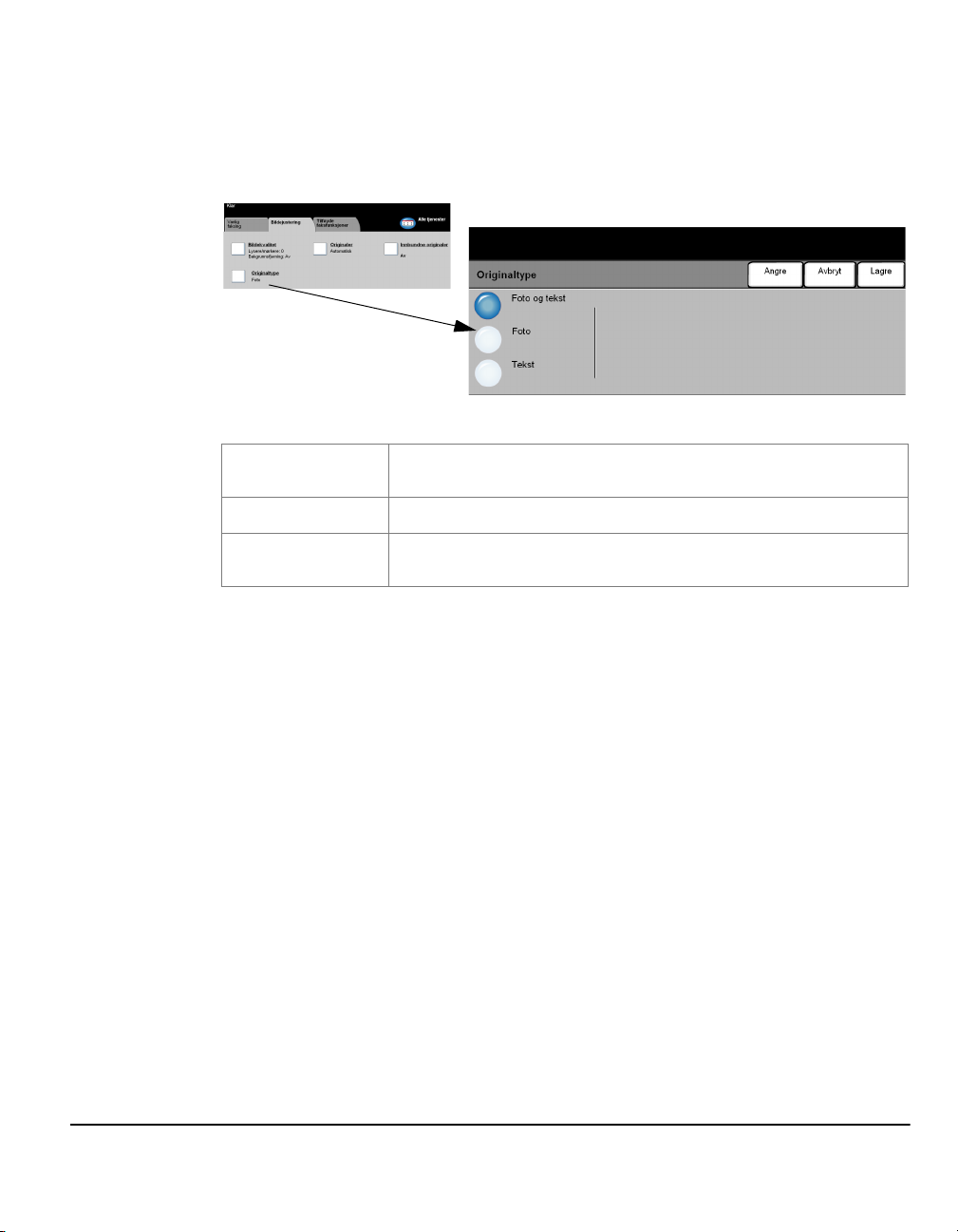
Originaltype
Brukes til å forbedre kvaliteten til faksen basert på hvilken type original som
blir skannet.
Dette er alternativene for Originaltype:
Foto og tekst
Foto
Teks t
Dette er standardinnstillingen som kan brukes på de fleste
originalene.
Brukes til urastrerte fotografier eller trykte gråtonerastre.
Benyttes for originaler som inneholder tekst eller
strektegninger.
Fakse
Hurtigreferanse for Xerox CopyCentre/WorkCentre Pro C2128/C2636/C3545 Side 4-13
Page 86

Tilføyde faksfunksjoner
Fakse
I kategorien Tilføyde faksfunksjoner finner du flere funksjoner du kan bruke når
du skal sende en faks.
Trykk på en av knappene øverst på skjermen når du skal velge en funksjon. Hvis
du vil se alle alternativene for en funksjon, velger du funksjonen. Flere alternativer
kan velges for hver faksjobb.
I de fleste vinduene er det tre knapper du kan bruke til å bekrefte eller
annullere valgene.
¾ Med Angre tilbakestilles vinduet til standardinnstillingene som ble vist
da vinduet ble åpnet.
¾ Med Avbryt tilbakestilles innstillingene i vinduet og forrige vindu vises.
¾ Med Lagre lagres de valgene du har foretatt, og forrige vindu vises.
Funksjoner for fakssending
Velg denne funksjonen hvis du vil se enda flere valgmuligheter når du skal
sende en faks.
Side 4-14 Hurtigreferanse for Xerox CopyCentre/WorkCentre Pro C2128/C2636/C3545
Page 87

Alternativer for overføring
Når en faks sendes, er det mulig å få informasjon om overføringen.
Alternativer
Sendekvittering Denne kvitteringen inneholder informasjon om faksen. I tillegg får du en forminsket
kopi av første side av faksen. Når du sender en faks til flere mottakere, skrives
det ut en midlertidig gruppesendingsrapport der alle mottakerne er oppført.
Overfør topplinje Begrenset eller fullstendig overføringsinformasjon skrives ut øverst på hver side
i faksjobben.
Begrenset informasjon på topplinjen omfatter dette:
• faksnummeret til faksmaskinen som sendte faksen
• datoen og klokkeslettet faksen ble sendt
• sidenummeret
Fakse
Fullstendig informasjon på topplinjen omfatter dette:
• faksnummeret og navnet til faksmaskinen som sendte faksen
• datoen og klokkeslettet faksen ble sendt
• sidenummeret
MERK: Maskinens faksnummer og -navn stilles inn når Innebygd faks
installeres. Klokkeslettet kan vises i 24- eller 12-timersformat avhengig
av systeminnstillingene.
Hurtigreferanse for Xerox CopyCentre/WorkCentre Pro C2128/C2636/C3545 Side 4-15
Page 88

Forminsk/del opp
Fakse
Bruk dette alternativet til å velge hvordan faksen skal skrives ut hvis dokumentets
papirformat er for stort til at mottakermaskinen kan skrive ut dokumentet.
Alternativer
Tilpass til ark Dokumentet forminskes slik at det får plass på papirformatet til faksmaskinen
som skal motta faksen.
Del opp i flere
Hvis dette alternativet velges, deles enten dokumentet i to like store deler, eller
sider
det meste av sidebildet skrives ut på ett ark mens resten skrives ut på neste ark.
MERK: Dette alternativet kan ikke brukes med oppløsningen Standard. På grunn
av utskriftsmargene kan noe av sidebildet gå tapt langs kantene når denne
funksjonen benyttes.
Side 4-16 Hurtigreferanse for Xerox CopyCentre/WorkCentre Pro C2128/C2636/C3545
Page 89

Faksforside
Bruk dette alternativet hvis du ønsker å sende en faksforside sammen med faksen.
Du kan sette inn tekst i feltene Til, Fra og Merknad.
MERK: Tittelen på faksforsiden settes inn automatisk.
Alternativer
Til Her vises mottakers faksnummer og navn. Velg tastaturknappen når du skal føye
til navnet til mottakeren.
Fra Her vises navnet til maskinen som sender. Velg tastaturknappen hvis du vil føye
til navnet på mottakeren.
Merknad Bruk rulleknappene til å gå oppover eller nedover listen. Valgt merknad vises
i merknadsfeltet på faksforsiden. Hvis du velger Ingen merknader, slettes valgt
merknad.
Fakse
RÅD: Bare én merknad kan velges om gangen.
MERK: Hvis du ønsker mer informasjon om hvordan en merknad lages, slår
du opp på side 4-22.
Hurtigreferanse for Xerox CopyCentre/WorkCentre Pro C2128/C2636/C3545 Side 4-17
Page 90
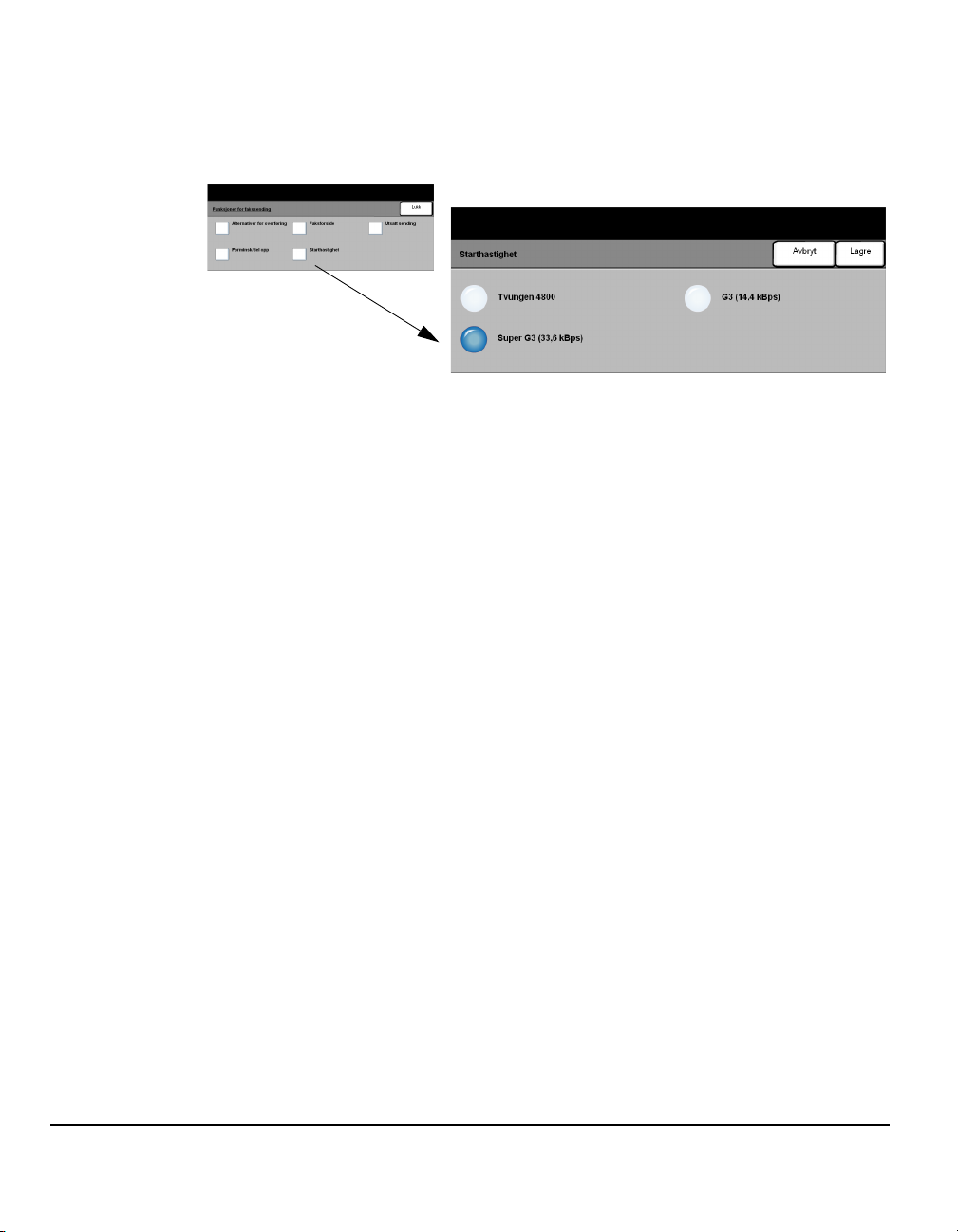
Starthastighet
Fakse
Bruk dette alternativet til å angi overføringshastigheten for faksjobben.
Alternativer
Tvungen
4800 bps
Super G3
(33,6 kBbs)
G3 (14,4 kBps) Brukes til å velge kommunikasjonsmodus basert på den maksimale ytelsen
Brukes i områder med dårlige telefonlinjer, enten når det er støy på linjen eller det
oppstår feil under overføringen.
Brukes til å bestemme kommunikasjonsmodus basert på den maksimale ytelsen
til maskinen som skal motta. Overføringshastigheten starter på 33 600 bps.
til maskinen som skal motta. Overføringshastigheten starter på 14 400 bps.
Side 4-18 Hurtigreferanse for Xerox CopyCentre/WorkCentre Pro C2128/C2636/C3545
Page 91

Utsatt sending
Bruk Utsatt sending til å spesifisere et bestemt tidspunkt faksen skal sendes til.
Tidspunktet kan være fra 15 minutter til 23 timer og 59 minutter senere. Faksen kan
for eksempel sendes når telefontakstene er lavere, eller på et mer beleilig tidspunkt
til et land som ligger i en annen tidssone.
Denne funksjonen kan enten benytte 24- eller 12-timersformat. Hvis du bruker
12-timersformat, må du også velge enten AM eller PM.
MERK: Samlesending er en funksjon som stilles inn av systemadministrator.
Med den kan flere faksjobber overføres til samme bestemmelsessted samtidig.
Hvis du sender en faksjobb som har samme bestemmelsessted som en jobb som
skal sendes som en utsatt jobb, vises et tilleggsvindu på skjermen der du blir spurt
om du vil sende faksen nå eller sammen med jobben som skal sendes senere.
Velg alternativet du vil bruke.
Fakse
Alternativer
Av Funksjonen er slått av.
Sendetidspunkt Brukes til å angi tidspunktet for sending av faksen.
Hurtigreferanse for Xerox CopyCentre/WorkCentre Pro C2128/C2636/C3545 Side 4-19
Page 92

Faksrapporter
Fakse
Med denne funksjonen kan du skrive ut rapporter med informasjon om statusen
til faksfunksjonen på maskinen.
Alternativer
Alternativer for Faksrapporter:
Aktivitetsrapport
Fakslisterapport
Rapport over
gruppefaksliste
Valgrapport
Rapport over
utestående jobber
Her får du se de siste 50 faksoverføringene på maskinen.
Her får du se alle numrene som er oppført i fakslisten.
Her får du se alle numrene som er lagret i hver enkelt gruppe
i gruppefakslisten.
Her får du informasjon om maskinens konfigurasjon,
fastvarenivå og installert programvare.
Her får du se faksjobbene som ligger i maskinens minne,
og som venter på å bli sendt eller skrevet ut. Prosent
tilgjengelig minne på maskinen vises også.
Side 4-20 Hurtigreferanse for Xerox CopyCentre/WorkCentre Pro C2128/C2636/C3545
Page 93
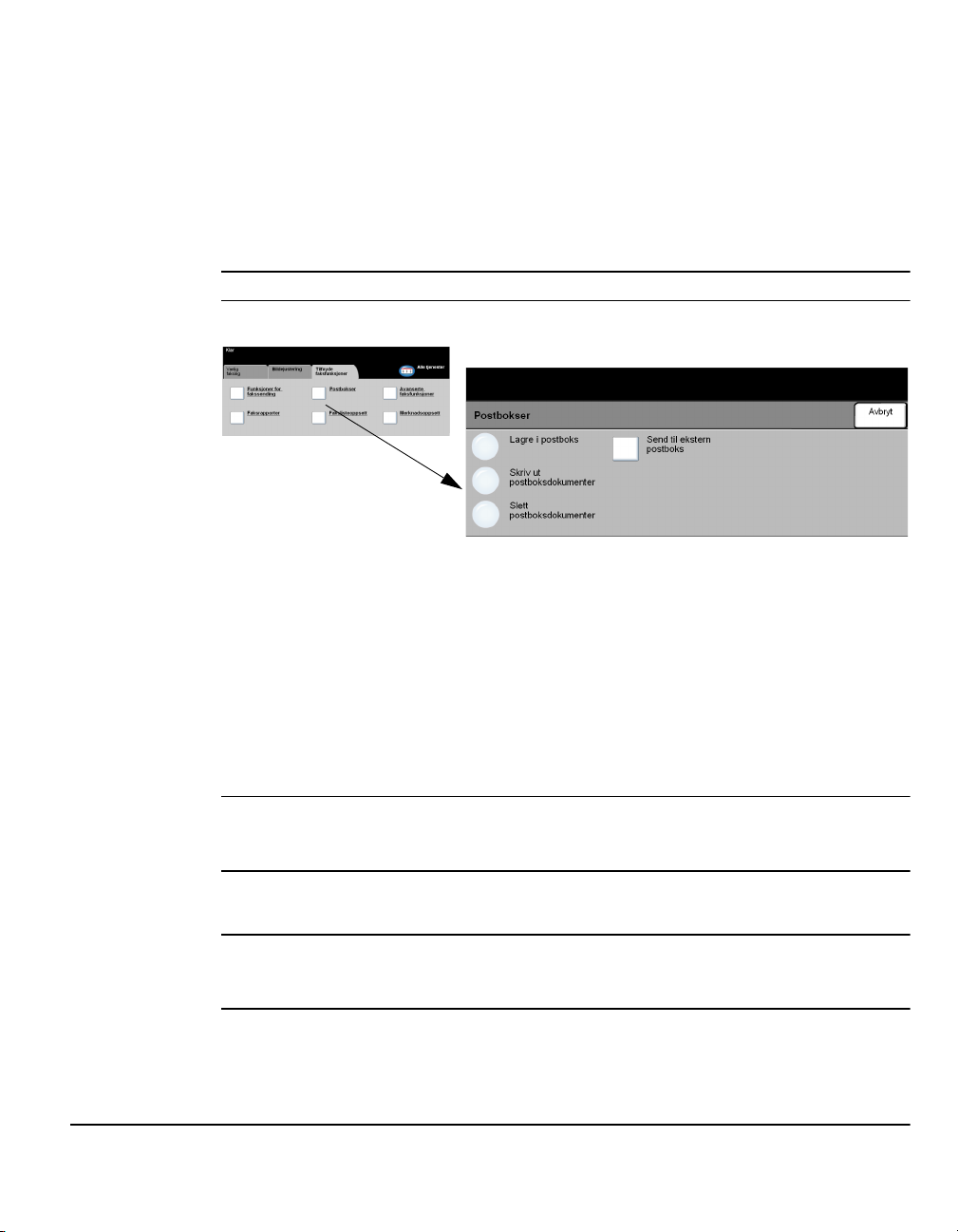
Postbokser
Denne funksjonen brukes til å lagre dokumenter i en postboks, og den aktiveres
av systemadministrator. Postboksen kan være plassert på maskinen du bruker
(lokal postboks) eller på en ekstern maskin (ekstern postboks). Du kan angi om
et dokument som er lagret i en postboks, skal hentes, skrives ut eller slettes.
For å få tilgang til en postboks må du angi et tresifret postboksnummer og et
firesifret passord. Kontakt systemadministrator hvis du ønsker mer hjelp.
MERK: Systemadministrator kan angi kriterier for når dokumenter skal slettes.
Alternativer
Lagre i postboks Du kan skanne og lagre faksdokumenter som skal hentes. Dokumentene lagres
i postboksen din og hentes automatisk av en ekstern faksmaskin.
Fakse
Skriv ut
postboks-
dokumenter
Slett postboks-
dokumenter
Du kan skrive ut dokumentene som er lagret i en postboks.
Du kan slette alle dokumentene i en postboks.
MERK: Hvis du velger Skriv ut postboksdokumenter eller Slett
postboksdokumenter, blir både dokumenter som er mottatt og lagret
i valgt postboks, henholdsvis skrevet ut eller slettet.
Send til ekstern
postboks
Du kan sende en faks direkte til en persons private postboks på en ekstern maskin.
MERK: Denne funksjonen er bare tilgjengelig når den eksterne maskinen har
postbokser og brukeren som sender dokumentet, kjenner til postboksnummeret
til mottakeren.
Hurtigreferanse for Xerox CopyCentre/WorkCentre Pro C2128/C2636/C3545 Side 4-21
Page 94
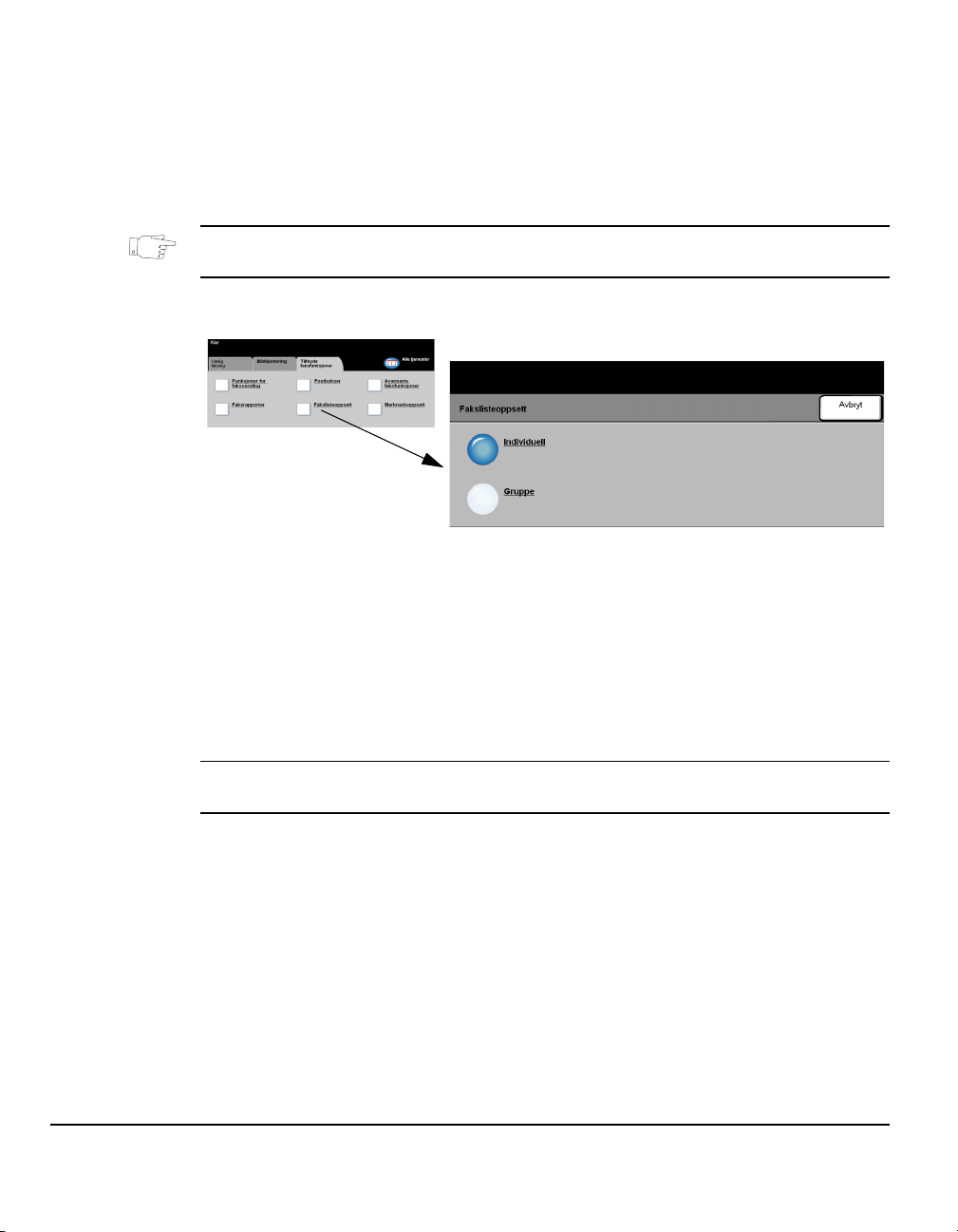
Fakslisteoppsett
Fakse
Bruk denne funksjonen til å lagre mottakeres navn, faksnummer og innstillinger for
overføring på maskinen. Oppføringer som er lagret her, kan brukes når du velger
Sendeliste i kategorien Vanlig faksing.
Gruppelister kan også settes opp. De består av flere enkeltoppføringer.
RÅD: Med denne funksjonen sparer du tid hvis du ofte sender fakser til de samme
mottakerne.
Alternativer
Individuell Bruk dette alternativet når du skal sette opp navn på, nummeret til og innstillinger
for individuelle faksmottakere.
Gruppe Bruk dette alternativet når du skal sette opp flere mottakere under samme
faksnummer. Når du bruker en gruppefaksliste, betyr det at du bare må ringe
opp ett nummer, og at faksen sendes til alle i gruppen.
MERK: En ny gruppefaksliste opprettes ved hjelp av mottakerne som allerede
er lagret i fakslisten med enkeltoppføringer og gruppefakslisten.
Side 4-22 Hurtigreferanse for Xerox CopyCentre/WorkCentre Pro C2128/C2636/C3545
Page 95
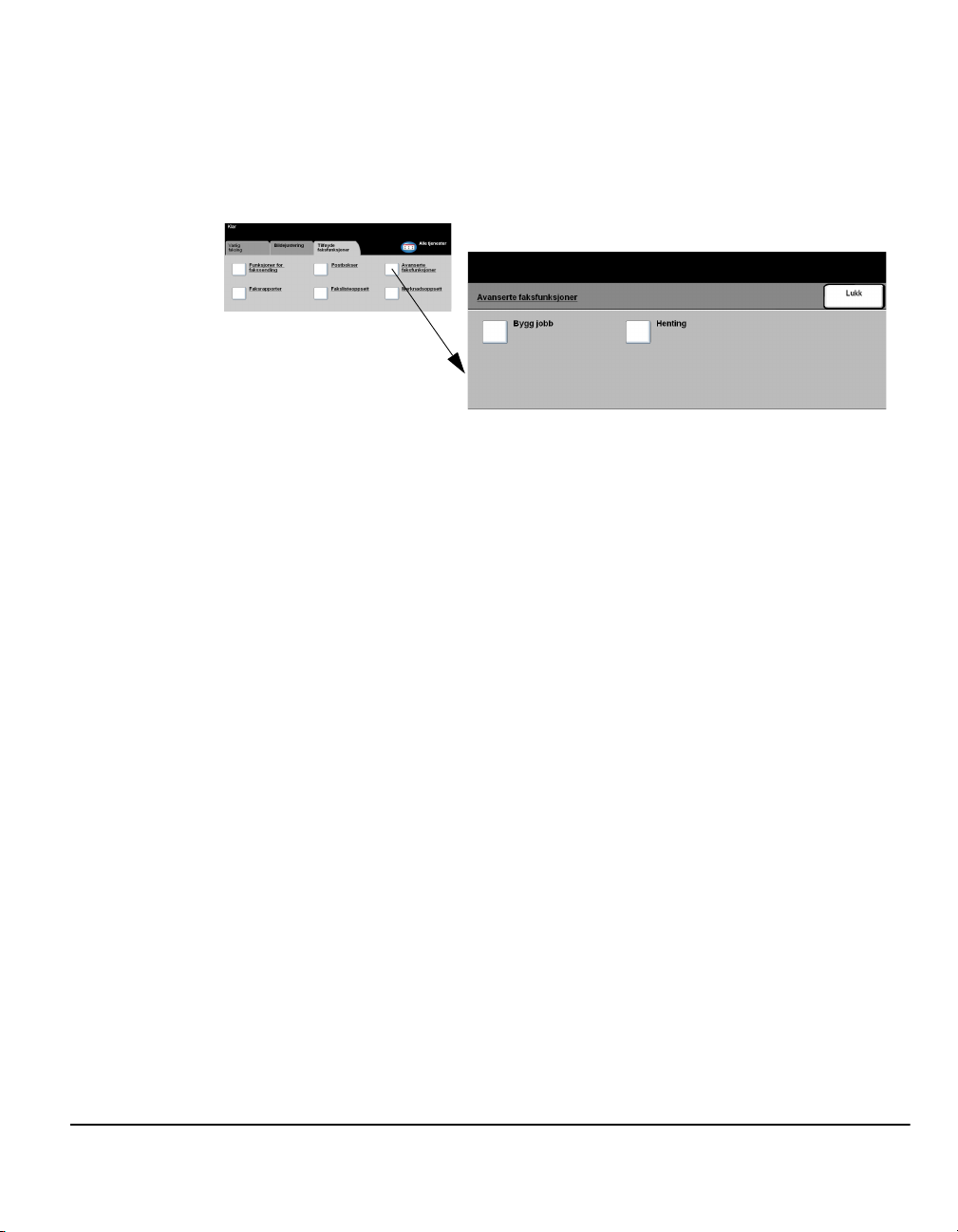
Avanserte faksfunksjoner
Her finner du avanserte funksjoner som du kan bruke til å overføre store,
sammensatte jobber, skanne og lagre faksjobber som skal hentes av en
annen faksmaskin, eller hente fra en annen faksmaskin.
Fakse
Hurtigreferanse for Xerox CopyCentre/WorkCentre Pro C2128/C2636/C3545 Side 4-23
Page 96
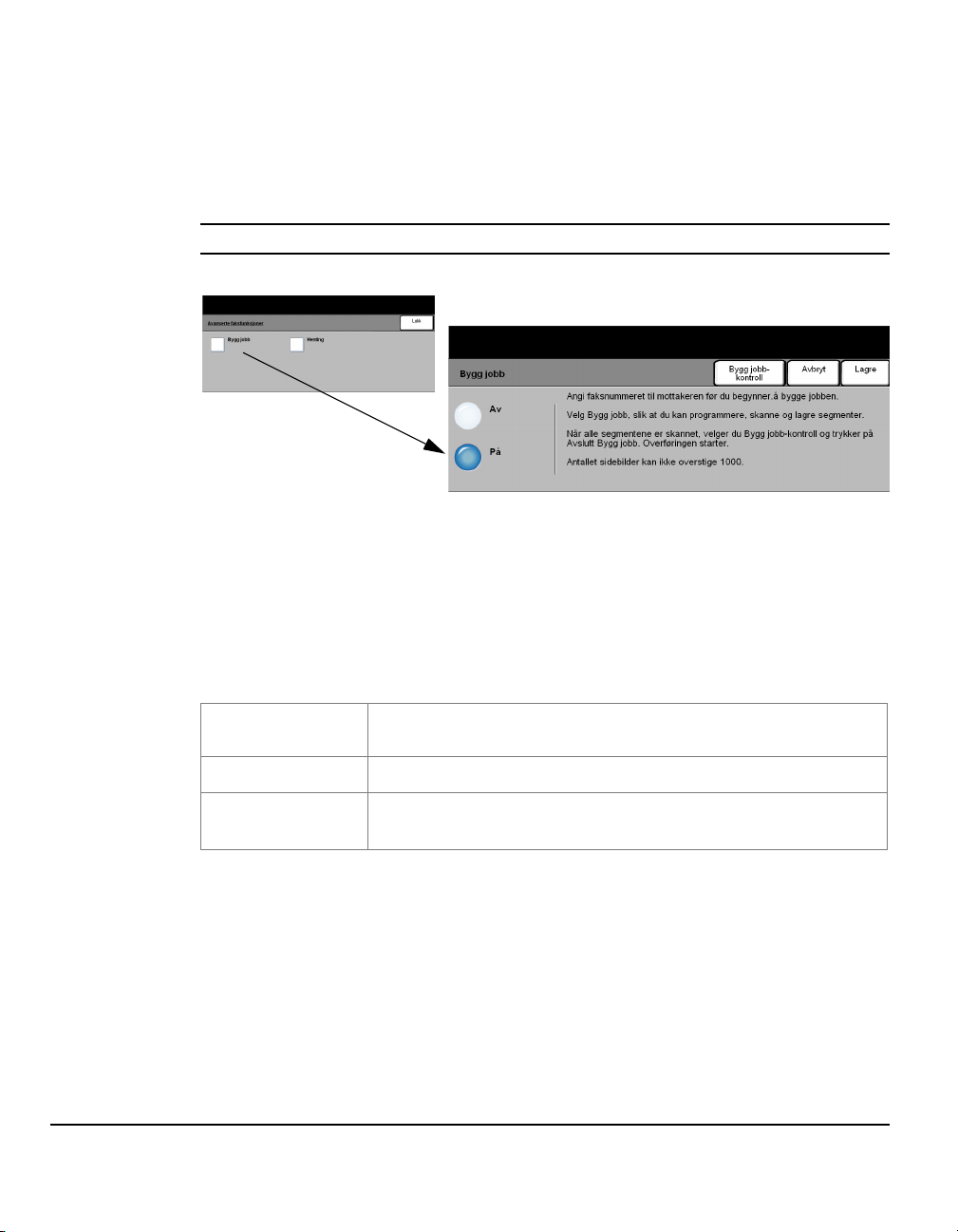
Bygg jobb
Fakse
Av Funksjonen er slått av.
På Brukes til å aktivere Bygg jobb.
Bygg jobb-
kontroll
Bruk denne funksjonen til å sette sammen en jobb som må ha forskjellige
innstillinger for hver side eller segment med sider. Funksjonen er også nyttig
hvis faksjobben inneholder over 50 sider, som er den maksimale kapasiteten
til originalmateren.
MERK: Du må angi faksnummeret til den andre maskinen før du bruker Bygg jobb.
Alternativer
Her får du alternativer du kan velge når du bruker Bygg jobb.
Dette er alternativene for Bygg jobb:
Avslutt Bygg jobb
Slett siste segment
Slett alle
segmenter
Side 4-24 Hurtigreferanse for Xerox CopyCentre/WorkCentre Pro C2128/C2636/C3545
Velges etter at det siste segmentet i jobben er skannet.
Jobben sendes til utskrift.
Benyttes til å slette det siste segmentet som ble skannet.
Brukes til å slette gjeldende jobb og gå tilbake til
hovedvinduet Bygg jobb.
Page 97
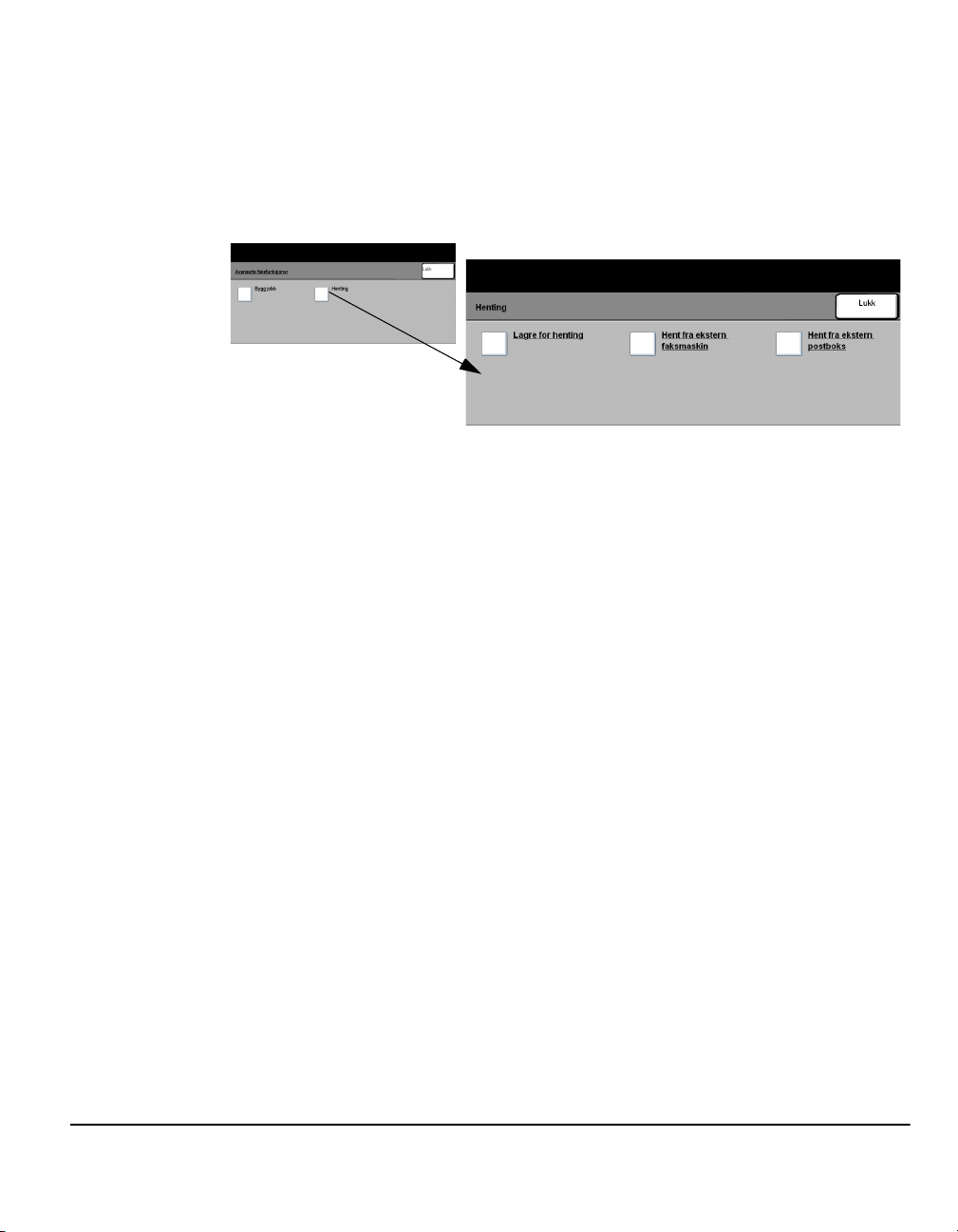
Henting
Lagre for
henting
Hent fra ekstern
faksmaskin
Hent fra ekstern
postboks
Med denne funksjonen kan du lagre faksdokumenter i maskinens minne. Deretter
kan de hentes av en ekstern maskin. Du kan også hente dokumenter fra en ekstern
maskin eller postboks.
Alternativer
Du kan skanne dokumenter og lagre dem. Deretter kan eksterne maskiner hente
de skannede dokumentene. Passord kan stilles inn slik at det er mulig å kontrollere
hvilke maskiner som skal ha tilgang til de lagrede dokumentene.
Du kan sette opp maskinen slik at den kan kontakte en ekstern faksmaskin og finne
og motta fakser som er lagret på den eksterne maskinen.
Du kan sette opp maskinen slik at den kan kontakte en ekstern postboks som er
satt opp på en ekstern faksmaskin. Når det er oppnådd forbindelse, sender den
eksterne faksmaskinen faksene som er lagret i postboksen.
Fakse
Hurtigreferanse for Xerox CopyCentre/WorkCentre Pro C2128/C2636/C3545 Side 4-25
Page 98

Merknadsoppsett
Fakse
Med denne funksjonen kan du opprette, endre eller slette merknader som
du ønsker skal være med på faksforsiden. Opptil 10 merknader kan lagres
på maskinen.
Hvis du ønsker å legge til eller endre en merknad, velger du en tom oppføring i listen
over merknader og velger Rediger. Bruk tastaturet til å skrive inn merknaden du
ønsker å lagre. Du kan bruke maksimalt 30 tegn. Hvis du vil slette en merknad,
velger du den i listen og trykker på Slett.
Side 4-26 Hurtigreferanse for Xerox CopyCentre/WorkCentre Pro C2128/C2636/C3545
Page 99

Vanlig faksing - Serverfaks
Kategorien Vanlig faksing er standardvinduet for Serverfaks. Bruk alternativene
i dette vinduet når du skal angi mottakerens faksnummer og velge
standardfunksjonene for en faksjobb.
Du får tilgang til kategorien Vanlig faksing ved å trykke på Funksjoner på
kontrollpanelet.
Det kan hende du må velge Alle tjenester i det øvre høyre hjørnet først, avhengig
av hvilken programvare som er installert og hvordan maskinen er konfigurert.
Disse kategoriene er tilgjengelige når du skal velge faksfunksjoner:
¾ Vanlig faksing
¾ Flere faksfunksjoner
Berør en av de øverste knappene for å velge en funksjon. Flere alternativer kan
velges for hver faksjobb.
Fakse
I de fleste vinduene er det tre knapper du kan bruke til å bekrefte eller annullere
valgene.
¾ Med Angre tilbakestilles vinduet til standardinnstillingene som ble vist da vinduet
ble åpnet.
¾ Med Avbryt tilbakestilles innstillingene i vinduet og forrige vindu vises.
¾ Med Lagre lagres de valgene du har foretatt, og forrige vindu vises.
Hurtigreferanse for Xerox CopyCentre/WorkCentre Pro C2128/C2636/C3545 Side 4-27
Page 100

Oppringingsalternativer
Fakse
I dette området vises et vindu med faksnummeret som er angitt. Når nummeret
vises, kan du legge det til en liste over mottakernes faksnumre, legge til et
spesialtegn eller åpne en liste med opptil 30 lagrede faksnumre.
Det er to måter å angi faksnummeret på; Manuelt ved hjelp av tastaturet, eller
ved å velge et nummer som allerede er lagret i fakslisten.
Alternativer
Legg til s.liste Brukes til å sende en faks til flere mottakere. Angi nummeret ved hjelp av tastaturet,
eller bruk Faksliste og velg et lagret nummer. Deretter bruker du Legg til s.liste.
Fortsett å legge til numre til du har angitt alle mottakerne som skal være på
sendelisten.
Sendeliste Brukes til å lagre listen med faksnumrene slik at du kan fakse til mange mottakere.
Tal l et på Sendeliste-knappen oppdateres, slik at du vet hvor mange faksnumre
som til enhver tid er oppført i listen.
Bruk Sendeliste for å se på eller slette faksnumre.
Oppringings-
Oppringingstegn er spesialtegn som brukes til å angi faksnumre. De angis som
tegn
en del av nummeret:
Brukes til å gi maskinen nok tid til å veksle fra en intern
Oppringingspause [,]
linje til en ekstern linje. Lengden på pausen er avhengig
av faksserveren.
Lang pause [I]
Gruppeoppringing [\]
Skjul data [/]
Passordkontroll-
veksling [S]
Side 4-28 Hurtigreferanse for Xerox CopyCentre/WorkCentre Pro C2128/C2636/C3545
Brukes vanligvis når det tar lang tid å få summetonen.
Brukes til å angi at et identifikasjonsnummer for en
tidligere oppsatt gruppe skal oppgis.
Brukes til å skjule informasjon på rapporter som skrives ut.
Tegn som angis mellom to skråstreker, vises som stjerner.
Brukes til å identifisere eksterne terminaler. Dette tegnet
bekrefter at riktig faksnummer er ringt opp.
